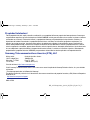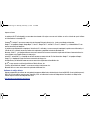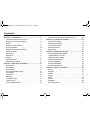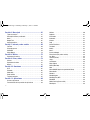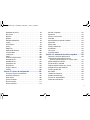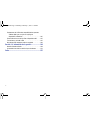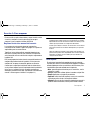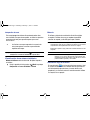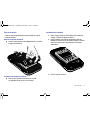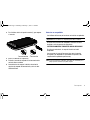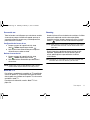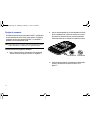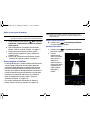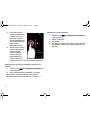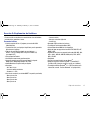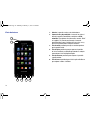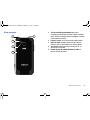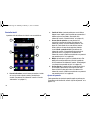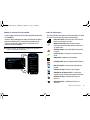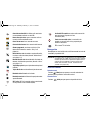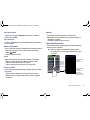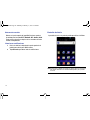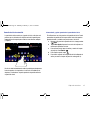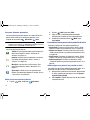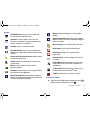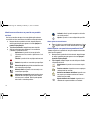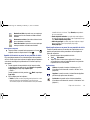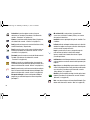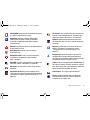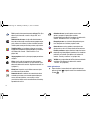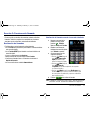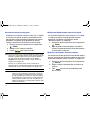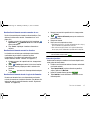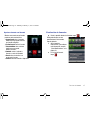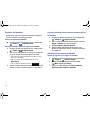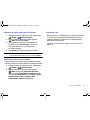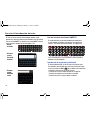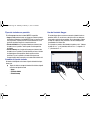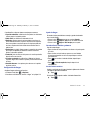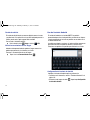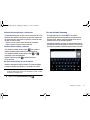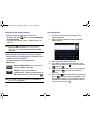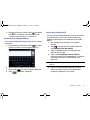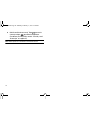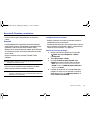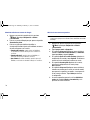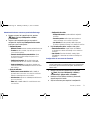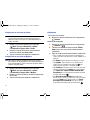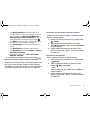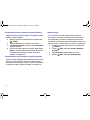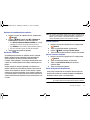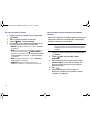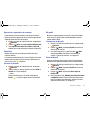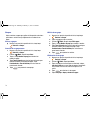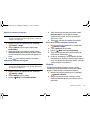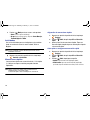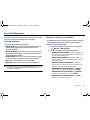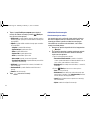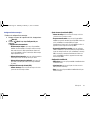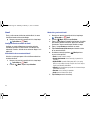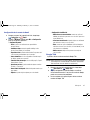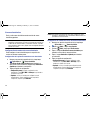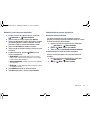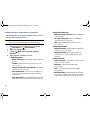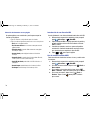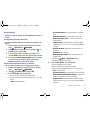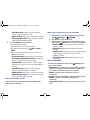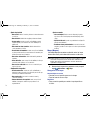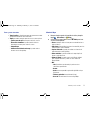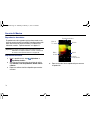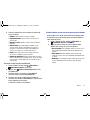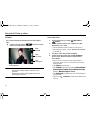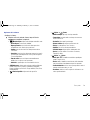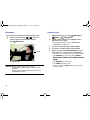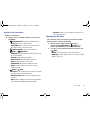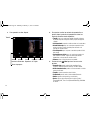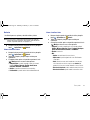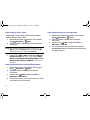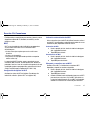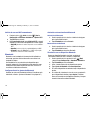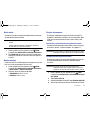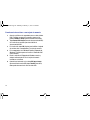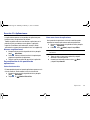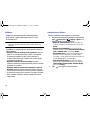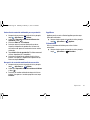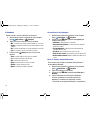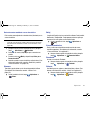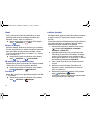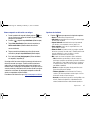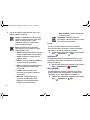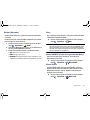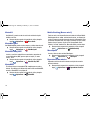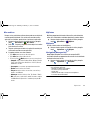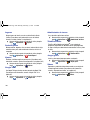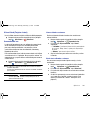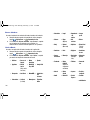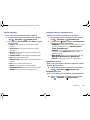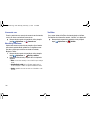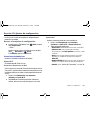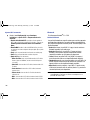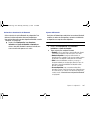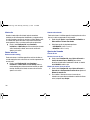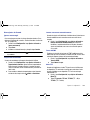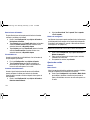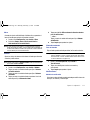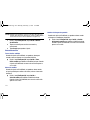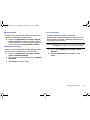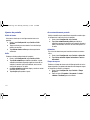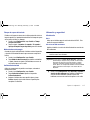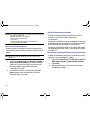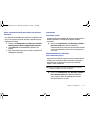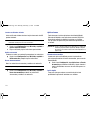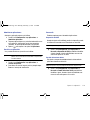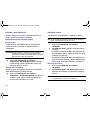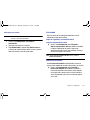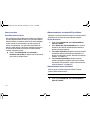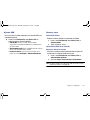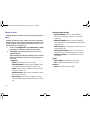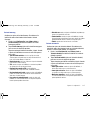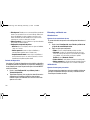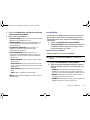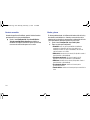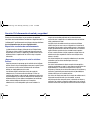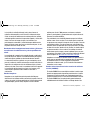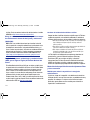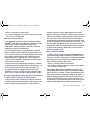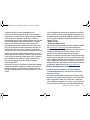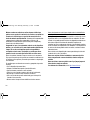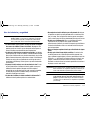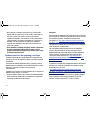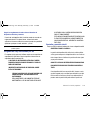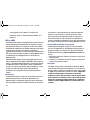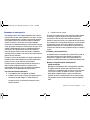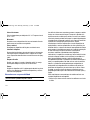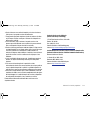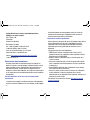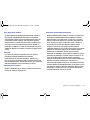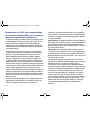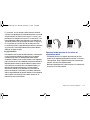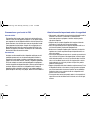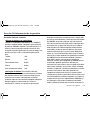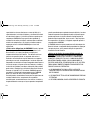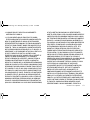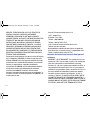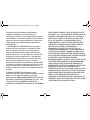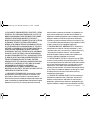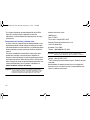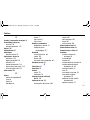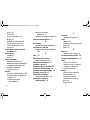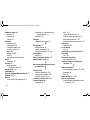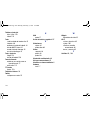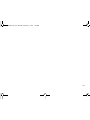Samsung Indulge Metro PCS Manual de usuario
- Categoría
- Teléfonos móviles
- Tipo
- Manual de usuario
Este manual también es adecuado para

TELÉFONO MÓVIL PORTÁTIL
DE BANDA TRIPLE
Manual del usuario
Por favor lea este manual antes de usar el
teléfono y consérvelo para consultarlo en el futuro.
dispenible en
r910.book Page i Monday, February 7, 2011 5:20 PM

MPC_SCH-R910_Indulge_Spanish_UM_EA14_CB_012711_F4
Propiedad intelectual
Toda la propiedad intelectual, según se describe a continuación, ya sea propiedad de Samsung o que de otra forma pertenezca a Samsung o a
sus proveedores respectivos, que esté relacionada con el teléfono SAMSUNG, incluida, pero no limitada a, los accesorios, las piezas o el software
relacionados con el mismo (el "Sistema del teléfono"), es propiedad de Samsung y está protegida bajo las leyes federales, estatales y las
disposiciones de tratados internacionales. La propiedad intelectual incluye, entre otros, las invenciones (que puedan o no patentarse), las
patentes, los secretos comerciales, derechos de autor, software, los programas de cómputo y la documentación conexa y demás obras de
autoría. Queda prohibido infringir o contravenir de cualquier otra forma los derechos obtenidos en virtud de la propiedad intelectual. Además,
usted se compromete a no modificar, preparar obras derivadas, realizar la ingeniería inversa, descompilar, desensamblar, ni de otra forma tratar
de crear código fuente a partir del software (ni tampoco intentar lo antes indicado). A usted no se le transfiere ni derecho ni título alguno de
propiedad sobre la propiedad intelectual. SAMSUNG y sus proveedores retienen todos los derechos aplicables a la Propiedad intelectual.
Samsung Telecommunications America (STA), LLC
©2011 Samsung Telecommunications America, LLC es una marca comercial registrada de Samsung Electronics America, Inc. y sus entidades
relacionadas.
¿Tiene alguna pregunta sobre su teléfono móvil Samsung?
Para obtener información y asistencia las 24 horas del día, ofrecemos un nuevo sistema de preguntas frecuentes y ARS (Sistema de Respuestas
Automáticas) en:
http://www.samsung.com/us/support
GH68-32785A
Oficina central:
1301 E. Lookout Drive
Richardson, TX 75082
Tel. sin costo
Centro de atención a clientes:
1000 Klein Rd.
Plano, TX 75074
1.888.987.HELP (4357)
Dirección de Internet: http://www.samsungusa.com
r910.book Page ii Monday, February 7, 2011 5:20 PM

Impreso en Corea.
La cobertura 4G LTE está disponible en mercados seleccionados. 4G, según se usa con este teléfono, se refiere al hecho de que el teléfono
está diseñado con la tecnología LTE.
Samsung
®
e Indulge™ son marcas comerciales de Samsung Electronics America, Inc. y/o de sus entidades relacionadas.
Google
™, el logotipo de Google, Google Maps™, Gmail™, Google Talk™, YouTube™, Picasa™, Android™ y el Android Market™ son
marcas comerciales de Google Inc.
La palabra marca Bluetooth
®
, su logotipo (el "diseño de la B" estilizada) y la marca comercial combinada (la palabra marca Bluetooth y el
"diseño de la B" estilizada) son marcas comerciales registradas y propiedad exclusiva de Bluetooth SIG.
Nuance
®
, VSuite™ , y el logotipo de Nuance son marcas comerciales o marcas comerciales registradas de Nuance Communications, Inc.
o sus afiliados en los Estados Unidos y/u otros países.
microSD™, microSDHC™ y el logotipo de microSD son marcas comerciales de SD Card Association. Google™, el logotipo de Google,
Swype™ y el logotipo de Swype son marcas comerciales de Swype, Inc.
AccuWeather
®
y AccuWeather.com
®
son marcas comerciales registradas de AccuWeather Inc.
Wi-Fi
®
es una marca de certificación de Wireless Fidelity Alliance, Inc.
ThinkFree Office Mobile for Android™ es una marca comercial de Hancom, Inc.
Microsoft Office
®
es una marca comercial registrada de Microsoft, Inc.
Software de código abierto
Algunos componentes de software de este producto incorporan código fuente cubierto bajo las licencias GNU GPL (licencia pública general),
GNU LGPL (licencia pública general menor), OpenSSL y BSD, así como otras licencias de código abierto. Para obtener el código fuente
cubierto bajo las licencias de código abierto, visite:
http://opensource.samsungmobile.com/index.jsp
.
r910.book Page iii Monday, February 7, 2011 5:20 PM

MPC_SCH-R910_Indulge_Spanish_UM_EA14_CB_012711_F4
Descargo de responsabilidad de las garantías; exclusión de responsabilidad
EXCEPTO SEGÚN SE ESTABLECE EN LA GARANTÍA EXPLÍCITA QUE APARECE EN LA PÁGINA DE GARANTÍA INCLUIDA CON EL PRODUCTO, EL
COMPRADOR ADQUIERE EL PRODUCTO "TAL CUAL" Y SAMSUNG NO OFRECE GARANTÍA EXPLÍCITA NI IMPLÍCITA DE ABSOLUTAMENTE
NINGÚN TIPO CON RESPECTO AL PRODUCTO, INCLUIDA, ENTRE OTRAS, LA DE CONDICIONES APTAS PARA LA VENTA O LA DE QUE EL
PRODUCTO SE ADAPTA A LOS FINES O USOS ESPECÍFICOS PARA LOS QUE SE ADQUIRIÓ; EL DISEÑO, LA CONDICIÓN O CALIDAD DEL
PRODUCTO; EL DESEMPEÑO DEL PRODUCTO; LA MANO DE OBRA DEL PRODUCTO O DE LOS COMPONENTES CONTENIDOS EN EL MISMO;
NI LA DE CUMPLIMIENTO CON LOS REQUISITOS DE LEY, NORMA, ESPECIFICACIÓN O CONTRATO ALGUNO RELACIONADOS CON EL
PRODUCTO. NADA DE LO CONTENIDO EN EL MANUAL DE INSTRUCCIONES DEBERÁ INTERPRETARSE COMO QUE SE OTORGA UNA
GARANTÍA EXPLÍCITA O IMPLÍCITA DE ABSOLUTAMENTE NINGÚN TIPO CON RESPECTO AL PRODUCTO. ADEMÁS, SAMSUNG NO SE HACE
RESPONSABLE POR NINGÚN DAÑO DE NINGÚN TIPO QUE RESULTE DE LA COMPRA O EL USO DEL PRODUCTO O QUE SURJA DEL
INCUMPLIMIENTO DE LA GARANTÍA EXPLÍCITA, INCLUIDOS LOS DAÑOS INCIDENTALES, ESPECIALES O RESULTANTES NI POR LA PÉRDIDA
DE GANANCIAS O BENEFICIOS ESPERADOS.
r910.book Page iv Monday, February 7, 2011 5:20 PM

1
Contenido
Sección 1: Para empezar ...............................................5
Explicación de este manual del usuario . . . . . . . . . . . . . . . . . . 5
Visualización de su número telefónico . . . . . . . . . . . . . . . . . . . 6
Batería . . . . . . . . . . . . . . . . . . . . . . . . . . . . . . . . . . . . . . . . . . . 6
Encender y apagar el teléfono . . . . . . . . . . . . . . . . . . . . . . . . 10
Su cuenta de Google . . . . . . . . . . . . . . . . . . . . . . . . . . . . . . . 10
Visualización de su número telefónico . . . . . . . . . . . . . . . . . . 10
Tutorial del sistema . . . . . . . . . . . . . . . . . . . . . . . . . . . . . . . . 10
Correo de voz . . . . . . . . . . . . . . . . . . . . . . . . . . . . . . . . . . . . . 11
Modo de TTY . . . . . . . . . . . . . . . . . . . . . . . . . . . . . . . . . . . . . 11
Roaming . . . . . . . . . . . . . . . . . . . . . . . . . . . . . . . . . . . . . . . . 11
Tarjeta de memoria . . . . . . . . . . . . . . . . . . . . . . . . . . . . . . . . 12
Cómo asegurar el teléfono . . . . . . . . . . . . . . . . . . . . . . . . . . . 13
Sección 2: Explicación del teléfono .............................15
Características . . . . . . . . . . . . . . . . . . . . . . . . . . . . . . . . . . . . 15
Vista delantera . . . . . . . . . . . . . . . . . . . . . . . . . . . . . . . . . . . . 16
Vistas laterales . . . . . . . . . . . . . . . . . . . . . . . . . . . . . . . . . . . . 17
Vista frontal del teléfono abierto . . . . . . . . . . . . . . . . . . . . . . . 18
Vista posterior . . . . . . . . . . . . . . . . . . . . . . . . . . . . . . . . . . . . 19
Pantalla táctil . . . . . . . . . . . . . . . . . . . . . . . . . . . . . . . . . . . . . 20
Navegación . . . . . . . . . . . . . . . . . . . . . . . . . . . . . . . . . . . . . . 22
Panel Notificaciones . . . . . . . . . . . . . . . . . . . . . . . . . . . . . . . . 23
Pantalla de Inicio . . . . . . . . . . . . . . . . . . . . . . . . . . . . . . . . . . 24
Accesos directos primarios . . . . . . . . . . . . . . . . . . . . . . . . . . 26
Personalización de paneles de la pantalla de inicio . . . . . . . . 26
Sección 3: Funciones de llamada ................................ 33
Realización de llamadas . . . . . . . . . . . . . . . . . . . . . . . . . . . . 33
Contestación de llamadas . . . . . . . . . . . . . . . . . . . . . . . . . . . 36
Finalización de llamadas . . . . . . . . . . . . . . . . . . . . . . . . . . . . 37
Registro de llamadas . . . . . . . . . . . . . . . . . . . . . . . . . . . . . . . 38
Correo de voz . . . . . . . . . . . . . . . . . . . . . . . . . . . . . . . . . . . . 39
Sección 4: Introducción de texto ................................. 40
Uso del teclado deslizable QWERTY . . . . . . . . . . . . . . . . . . . . 40
Teclados QWERTY en pantalla . . . . . . . . . . . . . . . . . . . . . . . . 41
Tipos de teclados en pantalla . . . . . . . . . . . . . . . . . . . . . . . . 42
Cambiar el tipo de teclado . . . . . . . . . . . . . . . . . . . . . . . . . . . 42
Uso del teclado Swype . . . . . . . . . . . . . . . . . . . . . . . . . . . . . 42
Uso del teclado Android . . . . . . . . . . . . . . . . . . . . . . . . . . . . . 44
Uso del teclado Samsung . . . . . . . . . . . . . . . . . . . . . . . . . . . 45
Sección 5: Cuentas y contactos .................................. 49
Cuentas . . . . . . . . . . . . . . . . . . . . . . . . . . . . . . . . . . . . . . . . . 49
Contactos . . . . . . . . . . . . . . . . . . . . . . . . . . . . . . . . . . . . . . . 52
Favoritos . . . . . . . . . . . . . . . . . . . . . . . . . . . . . . . . . . . . . . . . 57
Mi perfil . . . . . . . . . . . . . . . . . . . . . . . . . . . . . . . . . . . . . . . . . 57
Grupos . . . . . . . . . . . . . . . . . . . . . . . . . . . . . . . . . . . . . . . . . 58
Historial . . . . . . . . . . . . . . . . . . . . . . . . . . . . . . . . . . . . . . . . . 59
Actividades . . . . . . . . . . . . . . . . . . . . . . . . . . . . . . . . . . . . . . 60
Marcaciones rápidas . . . . . . . . . . . . . . . . . . . . . . . . . . . . . . . 60
r910.book Page 1 Monday, February 7, 2011 5:20 PM

2
Sección 6: Mensajería ..................................................61
Tipos de mensajes . . . . . . . . . . . . . . . . . . . . . . . . . . . . . . . . . 61
Mensajería de texto y multimedia . . . . . . . . . . . . . . . . . . . . . . 61
Gmail . . . . . . . . . . . . . . . . . . . . . . . . . . . . . . . . . . . . . . . . . . . 64
Google Talk . . . . . . . . . . . . . . . . . . . . . . . . . . . . . . . . . . . . . . 65
Correo electrónico . . . . . . . . . . . . . . . . . . . . . . . . . . . . . . . . . 66
Sección 7: Internet y redes sociales ............................69
YouTube . . . . . . . . . . . . . . . . . . . . . . . . . . . . . . . . . . . . . . . . . 69
Búsqueda por voz . . . . . . . . . . . . . . . . . . . . . . . . . . . . . . . . . . 69
MetroWEB . . . . . . . . . . . . . . . . . . . . . . . . . . . . . . . . . . . . . . . 69
Maps (Mapas) . . . . . . . . . . . . . . . . . . . . . . . . . . . . . . . . . . . . . 74
Sección 8: Música ........................................................76
Reproductor de música . . . . . . . . . . . . . . . . . . . . . . . . . . . . . . 76
Sección 9: Fotos y video ..............................................78
Cámara . . . . . . . . . . . . . . . . . . . . . . . . . . . . . . . . . . . . . . . . . 78
Reproductor de video . . . . . . . . . . . . . . . . . . . . . . . . . . . . . . . 81
Galería . . . . . . . . . . . . . . . . . . . . . . . . . . . . . . . . . . . . . . . . . . 83
Sección 10: Conexiones ...............................................85
Wi-Fi . . . . . . . . . . . . . . . . . . . . . . . . . . . . . . . . . . . . . . . . . . . 85
Bluetooth . . . . . . . . . . . . . . . . . . . . . . . . . . . . . . . . . . . . . . . . 86
Modo avión . . . . . . . . . . . . . . . . . . . . . . . . . . . . . . . . . . . . . . . 87
Redes móviles . . . . . . . . . . . . . . . . . . . . . . . . . . . . . . . . . . . . 87
Tarjeta de memoria . . . . . . . . . . . . . . . . . . . . . . . . . . . . . . . . 87
Sección 11: Aplicaciones .............................................89
Acceso a aplicaciones . . . . . . . . . . . . . . . . . . . . . . . . . . . . . . 89
Personalización de las pantallas de aplicaciones . . . . . . . . . . 89
AllShare . . . . . . . . . . . . . . . . . . . . . . . . . . . . . . . . . . . . . . . . . 90
AppStore . . . . . . . . . . . . . . . . . . . . . . . . . . . . . . . . . . . . . . . . 91
Calculadora . . . . . . . . . . . . . . . . . . . . . . . . . . . . . . . . . . . . . . 91
Calendario . . . . . . . . . . . . . . . . . . . . . . . . . . . . . . . . . . . . . . . 92
Cámara . . . . . . . . . . . . . . . . . . . . . . . . . . . . . . . . . . . . . . . . . 93
Reloj . . . . . . . . . . . . . . . . . . . . . . . . . . . . . . . . . . . . . . . . . . . 93
Correo Electrónico . . . . . . . . . . . . . . . . . . . . . . . . . . . . . . . . . 93
Facebook . . . . . . . . . . . . . . . . . . . . . . . . . . . . . . . . . . . . . . . . 93
Galería . . . . . . . . . . . . . . . . . . . . . . . . . . . . . . . . . . . . . . . . . . 93
Gmail . . . . . . . . . . . . . . . . . . . . . . . . . . . . . . . . . . . . . . . . . . . 94
Buscar de Google . . . . . . . . . . . . . . . . . . . . . . . . . . . . . . . . . . 94
IM and Social (MI y redes sociales) . . . . . . . . . . . . . . . . . . . . . 94
Iron Man 2 . . . . . . . . . . . . . . . . . . . . . . . . . . . . . . . . . . . . . . . 94
Latitude (Latitud) . . . . . . . . . . . . . . . . . . . . . . . . . . . . . . . . . . 94
Loopt . . . . . . . . . . . . . . . . . . . . . . . . . . . . . . . . . . . . . . . . . . . 96
mail@metro . . . . . . . . . . . . . . . . . . . . . . . . . . . . . . . . . . . . . . 96
Maps (Mapas) . . . . . . . . . . . . . . . . . . . . . . . . . . . . . . . . . . . . 97
Market (Mercado) . . . . . . . . . . . . . . . . . . . . . . . . . . . . . . . . . . 97
Nota . . . . . . . . . . . . . . . . . . . . . . . . . . . . . . . . . . . . . . . . . . . . 97
Metro BACKUP (Copia de seguridad de Metro) . . . . . . . . . . . . 97
Metro Studio . . . . . . . . . . . . . . . . . . . . . . . . . . . . . . . . . . . . . 97
Metro411 . . . . . . . . . . . . . . . . . . . . . . . . . . . . . . . . . . . . . . . . 98
MetroNavigator . . . . . . . . . . . . . . . . . . . . . . . . . . . . . . . . . . . 98
MetroPCS Easy WiFi . . . . . . . . . . . . . . . . . . . . . . . . . . . . . . . . 98
MetroWEB . . . . . . . . . . . . . . . . . . . . . . . . . . . . . . . . . . . . . . . 98
Mobile Banking (Banca móvil) . . . . . . . . . . . . . . . . . . . . . . . . 98
MocoSpace . . . . . . . . . . . . . . . . . . . . . . . . . . . . . . . . . . . . . . 98
r910.book Page 2 Monday, February 7, 2011 5:20 PM

3
Reproductor de música . . . . . . . . . . . . . . . . . . . . . . . . . . . . . 98
Mis archivos . . . . . . . . . . . . . . . . . . . . . . . . . . . . . . . . . . . . . 99
MyExtras . . . . . . . . . . . . . . . . . . . . . . . . . . . . . . . . . . . . . . . . 99
MySpace . . . . . . . . . . . . . . . . . . . . . . . . . . . . . . . . . . . . . . . . 99
Navigation (Navegación) . . . . . . . . . . . . . . . . . . . . . . . . . . . . . 99
Lugares . . . . . . . . . . . . . . . . . . . . . . . . . . . . . . . . . . . . . . . . . 99
Pocket Express . . . . . . . . . . . . . . . . . . . . . . . . . . . . . . . . . . . 99
Ajustes . . . . . . . . . . . . . . . . . . . . . . . . . . . . . . . . . . . . . . . . . 100
Google Talk . . . . . . . . . . . . . . . . . . . . . . . . . . . . . . . . . . . . . 100
Administrador de tareas . . . . . . . . . . . . . . . . . . . . . . . . . . . . 100
ThinkFree Office . . . . . . . . . . . . . . . . . . . . . . . . . . . . . . . . . . 100
Juegos gratis . . . . . . . . . . . . . . . . . . . . . . . . . . . . . . . . . . . . 100
Videos . . . . . . . . . . . . . . . . . . . . . . . . . . . . . . . . . . . . . . . . . 100
Virtual Card (Tarjeta virtual) . . . . . . . . . . . . . . . . . . . . . . . . . 100
Comandos de voz . . . . . . . . . . . . . . . . . . . . . . . . . . . . . . . . . 101
Grabadora de voz . . . . . . . . . . . . . . . . . . . . . . . . . . . . . . . . . 103
Búsqueda por voz . . . . . . . . . . . . . . . . . . . . . . . . . . . . . . . . 103
Correo de voz . . . . . . . . . . . . . . . . . . . . . . . . . . . . . . . . . . . . 104
Escribir y continuar . . . . . . . . . . . . . . . . . . . . . . . . . . . . . . . 104
YouTube . . . . . . . . . . . . . . . . . . . . . . . . . . . . . . . . . . . . . . . 104
Sección 12: Ajustes de configuración .......................105
Acceso a los ajustes de configuración . . . . . . . . . . . . . . . . . 105
Conexiones inalámbricas . . . . . . . . . . . . . . . . . . . . . . . . . . . 105
Redes móviles . . . . . . . . . . . . . . . . . . . . . . . . . . . . . . . . . . . 108
Ajustes de llamada . . . . . . . . . . . . . . . . . . . . . . . . . . . . . . . . 109
Ajustes de sonido . . . . . . . . . . . . . . . . . . . . . . . . . . . . . . . . . 111
Ajustes de pantalla . . . . . . . . . . . . . . . . . . . . . . . . . . . . . . . . 114
Ubicación y seguridad . . . . . . . . . . . . . . . . . . . . . . . . . . . . . 116
Aplicaciones . . . . . . . . . . . . . . . . . . . . . . . . . . . . . . . . . . . . 118
Cuentas y sincronización . . . . . . . . . . . . . . . . . . . . . . . . . . . 120
Privacidad . . . . . . . . . . . . . . . . . . . . . . . . . . . . . . . . . . . . . . 121
Almacenamiento en tarjeta SD y teléfono . . . . . . . . . . . . . . . 122
Ajustes USB . . . . . . . . . . . . . . . . . . . . . . . . . . . . . . . . . . . . . 123
Idioma y texto . . . . . . . . . . . . . . . . . . . . . . . . . . . . . . . . . . . 123
Entrada y salida de voz . . . . . . . . . . . . . . . . . . . . . . . . . . . . 127
Accesibilidad . . . . . . . . . . . . . . . . . . . . . . . . . . . . . . . . . . . . 128
Fecha y hora . . . . . . . . . . . . . . . . . . . . . . . . . . . . . . . . . . . . 129
Acerca del teléfono . . . . . . . . . . . . . . . . . . . . . . . . . . . . . . . 129
Sección 13: Información de salud y seguridad ........ 130
Exposición a señales de radiofrecuencia . . . . . . . . . . . . . . . 130
Información de certificación de la tasa de
absorción específica (SAR, por sus siglas en inglés) . . . . 134
Hábitos inteligentes al conducir . . . . . . . . . . . . . . . . . . . . . . 136
Uso de la batería y seguridad . . . . . . . . . . . . . . . . . . . . . . . . 137
Productos móviles de Samsung y reciclaje . . . . . . . . . . . . . 138
Cargador de viaje certificado por UL . . . . . . . . . . . . . . . . . . 139
Pantalla y pantalla táctil . . . . . . . . . . . . . . . . . . . . . . . . . . . . 139
GPS y AGPS . . . . . . . . . . . . . . . . . . . . . . . . . . . . . . . . . . . . . 140
Llamadas de emergencia . . . . . . . . . . . . . . . . . . . . . . . . . . 141
Cuidado y mantenimiento . . . . . . . . . . . . . . . . . . . . . . . . . . 141
Escuchar con responsabilidad . . . . . . . . . . . . . . . . . . . . . . . 142
Entorno de funcionamiento . . . . . . . . . . . . . . . . . . . . . . . . . 144
r910.book Page 3 Monday, February 7, 2011 5:20 PM

4
Reglamentos de la FCC sobre compatibilidad con aparatos
auditivos (HAC, por sus siglas en inglés) para
dispositivos inalámbricos . . . . . . . . . . . . . . . . . . . . . . . . . 145
Restricción del acceso de los niños al dispositivo móvil . . . . 147
Precauciones y aviso de la FCC . . . . . . . . . . . . . . . . . . . . . . 147
Otra información importante sobre la seguridad . . . . . . . . . . 148
Sección 14: Información de la garantía ....................149
Garantía limitada estándar . . . . . . . . . . . . . . . . . . . . . . . . . . 149
Acuerdo de licencia del usuario final para el software . . . . . . 152
Índice ...........................................................................157
r910.book Page 4 Monday, February 7, 2011 5:20 PM

Para empezar 5
Sección 1: Para empezar
En esta sección se explica cómo instalar y cargar la batería, activar
el servicio y configurar el servicio de mensajes de voz para
comenzar a usar en seguida el teléfono SCH-R910.
Explicación de este manual del usuario
Las secciones de este manual siguen por lo general las
características del teléfono. A partir de la página 157 aparece un
amplio índice para las características.
También se incluye información de seguridad importante que
debe tener en cuenta antes de usar el teléfono. La mayoría de
esta información está cerca del final de esta guía, empezando en
la página 130.
Este manual proporciona instrucciones de navegación basadas en la
configuración predeterminada de la pantalla. Si selecciona otra
configuración, los pasos de navegación podrían ser diferentes.
A menos que se especifique lo contrario, todas las instrucciones
en este manual suponen que está empezando desde la pantalla de
inicio. Para ir a la pantalla de inicio, es posible que tenga que
desbloquear el teléfono o el teclado. (Para obtener más información,
consulte
“Cómo asegurar el teléfono”
en la página 13.)
Nota:
Las instrucciones en este manual se basan en la configuración
predeterminada y podrían variar de las correspondientes a su teléfono,
dependiendo de la versión de software instalada en el teléfono y de los
cambios que haya realizado a la configuración del teléfono.
A menos que se indique lo contrario, las instrucciones en este manual
del usuario comienzan con el teléfono desbloqueado y en la pantalla
de inicio.
Todas las imágenes de pantalla en este manual están simuladas. Las
pantallas reales podrían variar, dependiendo de la versión de software
instalada en su teléfono y de los cambios que haya realizado a la
configuración del teléfono.
Texto especial
En este manual encontrará texto apartado del resto del contenido.
Este texto tiene como fin el resaltar información importante, compartir
métodos rápidos para activar características, definir términos y más.
Las definiciones para estos métodos son las siguientes:
•
Notas
: presentan opciones alternativas para la característica, menú o
submenú en cuestión.
•
Consejos
: proporcionan métodos rápidos e innovadores o atajos útiles.
•
Ejemplo
: proporciona un ejemplo del procedimiento.
•
Importante
: señala información importante acerca de la característica
explicada que pudiera afectar el desempeño del teléfono.
•
Advertencia
: llama la atención a información importante para prevenir la
pérdida de datos o funcionalidad, o incluso prevenir daños al teléfono.
r910.book Page 5 Monday, February 7, 2011 5:20 PM

6
Adaptación de texto
Este manual proporciona información condensada sobre cómo
usar el teléfono. Para que esto sea posible, se utilizan las siguientes
convenciones de texto para representar pasos que se usan
con frecuencia:
Ejemplo:
“Desde la pantalla de inicio, presione
Menú
, luego toque
Configuración
➔
Conexiones inalámbricas
➔
Ajustes Wi-Fi
.”
Visualización de su número telefónico
Número de teléfono
muestra el número de 10 dígitos asignado a
su teléfono.
䊳
Desde la pantalla de inicio presione
Menú
, luego toque
Configuración
➔
Acerca del teléfono
➔
Estado
.
Batería
El teléfono se alimenta de una batería de ión de litio estándar
recargable. El teléfono viene con un cargador de pared/USB
(conector de cargador y cable USB) para cargar la batería.
Nota:
La batería viene parcialmente cargada. Debe cargar la batería
completamente antes de usar el teléfono por primera vez. Una batería
completamente descargada tarda hasta 4 horas en cargarse.
Después de la primera carga, puede usar el teléfono mientras se está
cargando.
¡Advertencia!:
Use solamente baterías y aparatos de carga aprobados por
Samsung. Los accesorios de Samsung están diseñados para
maximizar la duración de la batería. El uso de otros accesorios
podría invalidar la garantía y causar daños.
Indicador de carga de la batería
El icono de batería en la línea de indicaciones muestra el nivel
de carga de la batería. Dos o tres minutos antes de que la batería
esté demasiado baja para funcionar, el icono de batería vacía
parpadeará y se escuchará un tono. Si continúa usando el teléfono
sin cargarlo, éste se apagará.
➔
Las flechas se usan para representar la secuencia de
seleccionar opciones sucesivas en procedimientos
repetitivos más largos.
r910.book Page 6 Monday, February 7, 2011 5:20 PM

Para empezar 7
Tapa de la batería
La batería está ubicada debajo de una tapa extraíble en la parte
trasera del teléfono.
Retiro de la tapa de la batería
䊳
Levante la tapa usando la ranura proporcionada (1), mientras
la separa del teléfono (2).
Instalación de la tapa de la batería
䊳
Alinee la tapa y presiónela firmemente en su lugar,
cerciorándose de que encaje en las esquinas.
Instalación de la batería
1.
Retire la tapa de la batería. (Para obtener más información,
consulte
“Retiro de la tapa de la batería”
.)
2.
Inserte la batería en el teléfono, alineando los contactos
dorados de la batería con los del teléfono. Empuje el extremo
inferior de la batería hacia abajo hasta que se acomode
debidamente.
3.
Instale la tapa de la batería.
r910.book Page 7 Monday, February 7, 2011 5:20 PM

8
Retiro de la batería
1.
Retire la tapa de la batería. (Para obtener más información,
consulte
“Retiro de la tapa de la batería”
en la página 7.)
2.
Levante la batería mediante la ranura proporcionada.
3.
Levante la batería y extraígala del teléfono.
Carga de la batería
El teléfono viene con un cargador de pared/USB (conector de
cargador y cable USB) para cargar rápidamente el teléfono desde
cualquier tomacorriente de 120/220 VCA.
Nota:
La batería viene parcialmente cargada. Debe cargar la batería
completamente antes de usar el teléfono por primera vez. Una batería
completamente descargada tarda hasta 4 horas en cargarse.
Después de la primera carga, puede usar el teléfono mientras se
está cargando.
1.
Conecte el cable USB al conector de cargador.
CorrectoIncorrecto
r910.book Page 8 Monday, February 7, 2011 5:20 PM

Para empezar 9
2.
En el teléfono, deslice la tapa del conector (1) para exponer
el conector.
3.
Inserte el cable USB en el puerto (2).
4.
Enchufe el conector de cargador en un tomacorriente de
corriente alterna estándar.
5.
Cuando termine de cargarse la batería, desenchufe el
conector de cargador del tomacorriente y retire el cable
USB del teléfono.
Baterías no compatibles
Los teléfonos de Samsung no funcionan con baterías no aprobadas.
¡Importante!:
Usar una batería no compatible podría dañar el teléfono.
Si intenta usar una batería no compatible, escuchará una serie
de pitidos y verá este mensaje de advertencia:
“
BATERÍA NO COMPATIBLE. CONSULTE EL MANUAL DEL USUARIO
”
Si recibe esta advertencia, la carga de la batería se habrá
suspendido.
Los accesorios de carga de Samsung, tales como el conector
de cargador y un adaptador del encendedor de cigarrillos, sólo
cargarán baterías aprobadas por Samsung.
Nota:
Al usar una batería no compatible, sólo podrá usar el teléfono por el
tiempo que dure la batería y no podrá cargarla.
CorrectoIncorrecto
r910.book Page 9 Monday, February 7, 2011 5:20 PM

10
Encender y apagar el teléfono
Encendido del teléfono
䊳
Presione y mantenga presionada la tecla de
encendido/apagado
/
bloqueo
durante tres segundos.
Mientras se enciende, el teléfono se conectará a la red local,
después mostrará la pantalla de inicio y las alertas activas.
Nota:
La antena interna del teléfono está ubicada a lo largo de la parte
inferior trasera del teléfono. No bloquee la antena; hacerlo podría
afectar la calidad de la llamada o causar que el teléfono funcione
a un nivel de potencia superior al necesario.
Apagado del teléfono
1.
Presione y mantenga presionada la tecla de
encendido/apagado/bloqueo
durante dos segundos.
2.
En la indicación, pulse en
Apagar
.
Su cuenta de Google
Su nuevo teléfono usa su cuenta de Google para aprovechar al
máximo las características de Android, incluyendo Gmail, Google
Maps, Google Talk y Android Market. Cuando encienda el teléfono
por primera vez, configure una conexión con su cuenta de Google
existente o cree una nueva cuenta de Google.
Para crear una cuenta de Google o configurar su cuenta de Google
en el teléfono:
•
Use Gmail. (Para obtener más información, consulte
“Gmail”
en la
página 94.)
•
Use la configuración Cuentas y sincronización (consulte
“Cuentas
y sincronización”
en la página 120.)
Visualización de su número telefónico
䊳
Desde la pantalla de inicio presione
Menú
, luego toque
Configuración
➔
Acerca del teléfono
➔
Estado
.
Su número telefónico se muestra en el campo
Número de
teléfono
.
Tutorial del sistema
Aprenda sobre conceptos importantes para aprovechar al máximo
su teléfono.
䊳
Desde la pantalla de inicio presione
Menú
, luego toque
Configuración
➔
Acerca del teléfono
➔
Tutorial del sistema
.
r910.book Page 10 Monday, February 7, 2011 5:20 PM

Para empezar 11
Correo de voz
Todas las llamadas a su teléfono que no se contestan son enviadas
al correo de voz, aunque el teléfono esté apagado, por lo que le
convendría configurar el correo de voz y su saludo personal tan
pronto como active el teléfono.
Configuración del correo de voz
1.
Navegue a un panel de la pantalla de inicio, luego
toque
Teléfono
, después toque sin soltar .
2.
Siga las instrucciones automatizadas para configurar su
contraseña nueva y grabar un saludo.
Revisar el correo de voz
1.
Navegue a un panel de la pantalla de inicio, luego
toque
Teléfono
, después toque sin soltar .
2.
Siga las indicaciones automatizadas para administrar el
correo de voz.
Consejo:
También puede acceder al
correo de voz
marcando su número
telefónico desde cualquier teléfono de marcación por tonos.
Modo de TTY
Este teléfono es completamente compatible con TTY, permitiéndole
conectar un aparato TTY al conector para auriculares del teléfono.
Antes de poder usar el teléfono con un aparato TTY, será necesario
que habilite el modo TTY.
Para obtener más información, consulte
“Modo TTY”
en la
página 110.
Roaming
Cuando viaja fuera del área de cobertura de su red base, el teléfono
puede usarse adquiriendo servicio en otras redes digitales
compatibles (roaming). Cuando el roaming está activo, el icono de
roaming ( ) aparece en la línea de indicaciones de la pantalla.
Consejo:
Puede configurar el funcionamiento del teléfono en modo roaming.
(Para obtener más información, consulte
“Redes móviles”
en la
página 108.)
Durante el roaming, es posible que algunos servicios no estén
disponibles. Dependiendo de su área de cobertura y plan de
servicio, podrían aplicarse cargos adicionales al realizar o
recibir llamadas.
Nota:
Comuníquese con su proveedor de servicio móvil para obtener más
información sobre su área de cobertura y plan de servicio.
r910.book Page 11 Monday, February 7, 2011 5:20 PM

12
Tarjeta de memoria
El teléfono incluye una tarjeta de memoria microSD™ extraíble para
el almacenamiento de música, fotos y otros archivos. El teléfono es
compatible con tarjetas de memoria microSD™ o microSDHC™
opcionales con una capacidad de 32 GB.
Nota:
Sólo puede almacenar archivos de música que le pertenezcan (desde
un CD o comprados con el teléfono) en una tarjeta de memoria.
Instalación de una tarjeta de memoria
1.
Retire la tapa de la batería. (Para obtener más información,
consulte
“Retiro de la tapa de la batería”
en la página 7.)
2.
Con los contactos dorados de la tarjeta dirigidos hacia abajo,
deslice cuidadosamente la tarjeta de memoria en la ranura
para tarjetas de memoria (como se muestra) presionando
suavemente hasta que se acomode en su posición correcta.
3.
Instale la tapa de la batería. (Para obtener más información,
consulte
“Instalación de la tapa de la batería”
en la
página 7.)
CorrectoIncorrecto
r910.book Page 12 Monday, February 7, 2011 5:20 PM

Para empezar 13
Retiro de una tarjeta de memoria
¡Importante!:
Para prevenir daños a la información almacenada en la tarjeta
de memoria, desmonte la tarjeta antes de retirarla del teléfono.
1.
Desde la pantalla de inicio, presione
Menú
, luego toque
Configuración
➔
Almacenamiento en tarjeta SD y teléfono
➔
Retirar tarjeta SD
.
2.
Retire la tapa posterior. (Para obtener más información,
consulte
“Retiro de la tapa de la batería”
en la página 7.)
3.
Empuje suavemente la tarjeta de memoria, después
suéltela para que se expulse de la ranura. Extraiga con
cuidado la tarjeta.
4.
Instale la tapa. (Para obtener más información, consulte
“Instalación de la tapa de la batería”
en la página 7.)
Cómo asegurar el teléfono
En forma predeterminada, el teléfono se bloquea automáticamente
cuando se apaga la iluminación de fondo, o puede bloquearlo
manualmente. Puede desbloquear el teléfono usando una de las
pantallas de desbloqueo predeterminadas o para incrementar la
seguridad, use un patrón de desbloqueo personal de la pantalla, un
número PIN (número de identificación personal) o una contraseña.
Para obtener más información sobre cómo crear y habilitar un
patrón de desbloqueo de la pantalla, consulte
“Ajustes de
desbloqueo de pantalla”
en la página 116.
Para ver otras configuraciones relacionadas con asegurar el
teléfono, consulte
“Ubicación y seguridad”
en la página 116.
Nota:
A menos que se indique lo contrario, las instrucciones en este
Manual del usuario comienzan con el teléfono desbloqueado y en
la pantalla de inicio.
Bloqueo manual del teléfono
䊳
Presione la tecla de
encendido/apagado/bloqueo
en la parte superior del teléfono.
Desbloqueo del teléfono
1.
Presione la tecla de
encendido/apagado/bloqueo
para activar la pantalla.
2.
Si no hay
notificaciones de
alerta en el teléfono,
toque y deslice el
dedo hacia la
izquierda o hacia la
derecha para mostrar
la pantalla que era
visible cuando se
desbloqueó el
teléfono.
Arrastre el dedo por la pantalla para
Ene. 17
Lun
r910.book Page 13 Monday, February 7, 2011 5:20 PM

14
3.
Si hay notificaciones de
alerta en el teléfono, toque
y arrastre la pieza del
puzzle hasta el espacio
vacío correspondiente para
mostrar la pantalla que era
visible cuando se
desbloqueó el teléfono.
4.
Aparecen piezas de puzzle
especiales para mensajes
y llamadas perdidas.
Arrastre una pieza de
puzzle que indica una
llamada perdida o un
mensaje nuevo hasta el
espacio vacío para ver el mensaje o el registro de llamadas.
Desbloqueo con un patrón de desbloqueo personal de la
pantalla
1.
Presione la tecla de
encendido/apagado/bloqueo
para
activar la pantalla.
2.
Dibuje su patrón personal de desbloqueo en la pantalla.
Para obtener más información, consulte
“Definir patrón de
desbloqueo/Cambiar patrón de desbloqueo”
en la página 117.
Desbloqueo con una contraseña
1.
Presione la tecla de
encendido/apagado/bloqueo
para
activar la pantalla.
2.
Ingrese su contraseña.
3.
Presione
OK
.
4.
Para obtener más información, consulte
“Definir contraseña
de desbloqueo/Cambiar contraseña de desbloqueo”
en la
página 117.
Teléfono bloqueado
a pieza del puzzle de desbloqueo
r910.book Page 14 Monday, February 7, 2011 5:20 PM

Explicación del teléfono 15
Sección 2: Explicación del teléfono
En esta sección se describen las características clave del teléfono,
incluidos teclas, pantallas e iconos.
Características
•
Pantalla completa táctil de 3.5 pulgadas y de resolución HVGA
(480x320 píxeles)
•
7 pantallas de inicio, menú principal simplificado y menú separado de
aplicaciones de 2 páginas
•
Datos de alta velocidad [(tecnología con capacidad para
EVDO 1x - Rev 0), tecnología 3GPP Long Term Evolution (LTE)
y tecnología Wi-Fi]
•
Sistema operativo Android
•
Sensibilidad de movimiento y posicionamiento
•
Integración completa con aplicaciones de Google, incluyendo
Google Search, Google Maps, Google Talk y Gmail
•
Android Market
®
, más aplicaciones precargadas
•
Conexiones
–
Wi-Fi 802.11 b/g/n
–
Servicio de módem inalámbrico
–
Bluetooth 2.1 + EDR
•
Servicios de mensajería (con teclado QWERTY en pantalla y deslizable)
–
Mensajería de texto
–
Mensajería de foto
–
Mensajería de video
–
Mensajería de voz
–
Correo electrónico
–
Mensajería instantánea (MI) móvil
–
Servicio Chat
•
Navegador HTML con todas las funciones
•
Tecnología de Posicionamiento Global (GPS)
•
Cámara/videocámara CMOS de 3.0 megapíxeles
•
Galería de fotos con apoyo de los formatos JPEG, PNG, GIF, A-GIF,
WBMP y BMP
•
Reproductor de música con apoyo de los formatos WAV, MP3, AAC,
AAC+, eAAC+, AMR-NB, AMR-WB, WMA (v9/10), EVRC, QCELP,
MIDI y SP-MIDI
•
Altoparlante
•
Servicio de reconocimiento de voz por Nuance
®
•
Apoyo para tarjetas de memoria microSD
™
y microSDHC
™
(de hasta 32 GB) (La tarjeta microSD se incluye con el teléfono.)
•
Tecnología inalámbrica Bluetooth
®
2.1 + EDR (Para obtener más
información, consulte
“Perfiles Bluetooth”
en la página 106.)
r910.book Page 15 Monday, February 7, 2011 5:20 PM

16
Vista delantera
1.
Auricular
: le permite escuchar a los interlocutores.
2.
Sensores de luz y de proximidad
: el sensor de luz ajusta el
brillo de la pantalla cuando Brillo se establece en
Brillo
automático
. (Para obtener más información, consulte
“Brillo”
en la página 114.) Durante una llamada, el sensor de
proximidad detecta que el teléfono está cerca de su cara y
oscurece la pantalla ahorrar energía de la batería.
3.
Tecla de menú
: presiónela para que se muestren opciones
para la pantalla actual.
4.
Tecla de inicio
: presiónela para que aparezca la pantalla
de inicio. Presiónela y manténgala presionada en cualquier
momento para iniciar la búsqueda rápida.
5.
Tecla de retroceso
: presiónela para regresar a la pantalla
u opción anterior.
6.
Tecla de buscar
: presiónela para iniciar la aplicación Buscar
para explorar la web o el teléfono.
Teléfono Contactos Mensajes Inic
AllShare AppStore Calculadora Calendario
Cámara Reloj Correo Facebook
electrónico
Galería Gmail Búsqueda IM and
de Google Social
Iron Man 2 Latitude Loopt mail@metro
1
3
65
4
2
r910.book Page 16 Monday, February 7, 2011 5:20 PM

Explicación del teléfono 17
Vistas laterales
1.
Tecla de volumen
: desde una pantalla de inicio, presione esta
tecla para ajustar el volumen maestro. Durante llamadas o la
reproducción de música, presiónela
para ajustar el volumen.
Presiónela para silenciar el timbre de una llamada entrante.
2.
Puerto USB
para accesorios y alimentación
: conecte un
cable USB para realizar la carga o para sincronizar música
y archivos.
3.
Tecla de cámara
: desde una pantalla de inicio presione y
mantenga presionada para iniciar la aplicación Cámara.
Desde la pantalla del visor de la cámara, presione para tomar
una foto o para empezar a grabar un video.
4.
Micrófono
: permite que las personas con quienes habla por
teléfono le escuchen.
1
2
3
4
r910.book Page 17 Monday, February 7, 2011 5:20 PM

18
Vista frontal del teléfono abierto
Características
1.
Pantalla
: al abrir el teclado deslizante QWERTY la pantalla
gira automáticamente,
2.
Tecla Fn
: Tecla de funciones: cambia entre caracteres/
funciones predeterminados y símbolos/funciones alternativos
del teclado QWERTY.
• Tecla Shift
(Cambios)
- Mensajería
: al presionar
fn - Shift
se inicia
el menú
Mensajería
.
• Tecla N / carita
: al presionar
fn - N
se inicia el menú emergente
Insertar emoticón
3.
Tecla Shift
(Cambios)
/
Mensajería
: cambia el modo de
mayúsculas entre
ABC
,
Abc
y
abc
.
4.
Tecla Punto/ .com
: inserta un punto en una entrada de texto.
5.
Tecla Espacio-Vibrar
: inserta un espacio en una entrada
de texto. Si presiona y mantiene presionada esta tecla desde
un panel de una pantalla de inicio se activa/desactiva el
modo de vibración.
6.
Tecla N
/
carita
: inserta una n / N en una entrada de texto.
7.
Teclas de flecha
(
navegación
): las teclas de flecha izquierda
y derecha le permiten recorrer texto, resaltar iconos,
opciones de menú y campos de pantalla.
8.
Tecla OK
: selecciona un icono resaltado, acceso directo
u opción de menú.
9.
Tecla de la siguiente línea
: en el modo de introducción de
texto, mueve el cursor a un nuevo renglón en blanco.
10.
Tecla de despeje
: elimina caracteres de la entrada de texto.
Brenda <555-555-5555>
¿Recibiste mis mensajes?
Enviar
1
2
3
4
5 6 7
10
9
8
r910.book Page 18 Monday, February 7, 2011 5:20 PM

Explicación del teléfono 19
Vista posterior
1.
Tecla de encendido/apagado/bloqueo
: presiónela y
manténgala presionada para encender o apagar el teléfono.
Con el teléfono encendido, presione para bloquear el teléfono
o para despertar la pantalla.
2.
Lente de la cámara
: se usa al tomar fotos o grabar videos.
3.
Rejilla del altavoz
: reproduce tonos de timbre, audio de
llamadas, música y otros sonidos en el modo de altavoz.
4.
Tapa de atrás
: protege la batería, la ranura para LTE y la
ranura para la tarjeta SIM.
5.
Enchufe del juego de audífono-micrófono de 3.5mm
: le
permite conectar auriculares.
2
1
3
4
5
r910.book Page 19 Monday, February 7, 2011 5:20 PM

20
Pantalla táctil
La pantalla táctil del teléfono es la interfaz a sus características.
1.
Línea de indicaciones
: presenta iconos para mostrar el estado
de la red, el nivel de carga de la batería y los detalles de
conexión. (Para obtener más información, consulte
“Línea de
indicaciones”
en la página 21.)
2.
Pantalla de inicio
: el punto de partida para usar el teléfono.
Coloque iconos, widgets y otros elementos para personalizar el
teléfono según sus necesidades. (Para obtener más
información, consulte
“Pantalla de Inicio”
en la página 24.)
3.
Accesos directos primarios
: accesos directos a las
características comunes del teléfono. (Para obtener más
información, consulte
“Accesos directos primarios”
en la
página 26.) Puede añadir más accesos directos (como se
muestra arriba en Accesos directos primarios) mediante
el menú
Añadir a pantalla de inicio
. (Para obtener más
información, consulte
“Personalización de paneles de la
pantalla de inicio”
en la página 26. Para obtener más
información, consulte
“Añadir accesos directos a un panel de
una pantalla de inicio”
en la página 28.)
4.
Widget
: aplicación que se ejecuta en la pantalla de inicio. Este
widget se encuentra por defecto en el panel de la pantalla de
inicio. (Para obtener más información, consulte
“Añadir widgets
a un panel de una pantalla de inicio”
en la página 26.)
5.
Accesos directos
: se pueden añadir accesos directos para el
acceso rápido a aplicaciones o características tales como
Correo electrónico u otras aplicaciones. Para obtener más
información, consulte
“Añadir accesos directos a un panel de
una pantalla de inicio”
en la página 28.
Ajustes de pantalla
Puede personalizar los ajustes de pantalla según sus preferencias.
(Para obtener más información, consulte
“Ajustes de pantalla”
en la
página 114.)
Maps Browser
MetroStudi
Market
Metro411
Calendario
Correo
electrónico
AppStore
Teléfono Contactos Mensajes Aplicaciones
1
3
4
2
5
r910.book Page 20 Monday, February 7, 2011 5:20 PM

Explicación del teléfono 21
Cambio de orientación de la pantalla
Puede cambiar la orientación de la mayoría de pantallas abriendo el
teclado QWERTY.
Además el Galaxy Indulge puede cambiar la orientación de algunas
pantallas automáticamente. El acelerómetro integrado tiene un
sensor de movimiento y puede cambiar la orientación de una
pantalla de vertical a horizontal.
Nota:
Algunas pantallas, especialmente las pantallas para aplicaciones y
juegos, no responden al acelerómetro.
Línea de indicaciones
En la línea de indicaciones aparecen iconos para mostrar el estado
de la red, el nivel de carga de la batería y otros detalles.
Ajustes
Conexiones inalámbricas
Ajustes de llamada
Sonido
Pantalla
Ajustes
Conexiones inalámbricas
Ajustes de llamada
Sonido
Pantalla
Ubicación y seguridad
Aplicaciones
Cuentas y sincronización
Fuerza de la señal
: fuerza actual de la señal. Entre más
barras hay, más potente es la señal.
Modo de avión activo
: todas las comunicaciones
inalámbricas están inhabilitadas. (Consulte
“Modo avión”
en la página 108.)
Alerta del sistema
: revise el panel Notificaciones para ver
las alertas.
Llamada de voz
: se encuentra en curso una llamada
de voz.
Altoparlante
: el altoparlante está habilitado.
Llamada perdida
: aparece cuando se perdió una llamada.
Nivel de la batería
: se muestra aquí completamente
cargada.
Indicador de carga
: la batería se está cargando.
Alimentación del aparato crítica
: a la batería sólo
le queda el tres por ciento de carga. Cárguela de inmediato.
Conexión 1X activa
: el teléfono está activo en un
sistema 1X.
Conexión 4G activa
: el teléfono está activo en un
sistema 4G.
r910.book Page 21 Monday, February 7, 2011 5:20 PM

22
Navegación
Navegue por las características de su teléfono usando las teclas de
comandos y la pantalla táctil.
¡Advertencia!:
Si su teléfono tiene una pantalla táctil, esa responde mejor a
un toque ligero con el dedo. Usar fuerza excesiva o un objeto
metálico al presionar sobre la pantalla táctil podría dañar la
superficie de cristal templado y anular la garantía. (Para
obtener más información, consulte
“Información de la
garantía”
en la página 149.)
Teclas de comando
Tecla de menú
Presione
Menú
para que aparezca un menú contextual de
opciones para la pantalla o característica actual.
Tecla de inicio
Presione
Inicio
para que aparezca la pantalla de inicio.
Conectado mediante USB
: el teléfono está conectado a
una computadora mediante un cable USB.
Nuevo mensaje de texto
: aparece cuando se recibe un
mensaje de texto o multimedia nuevo.
Correo de voz nuevo
: tiene correo de voz nuevo.
Correo electrónico nuevo
: tiene correo electrónico nuevo.
Alarma programada
: una alarma está activa. (Para
obtener más información, consulte
“Reloj”
en la
página 93.)
Modo silencioso
: todos los sonidos, excepto multimedia y
las alarmas, están silenciados. (Consulte
“Modo silencio”
en la página 111.)
Modo de vibración
: todos los sonidos están silenciados; no
obstante, el teléfono vibra para alertas. (Consulte
“Vibrar”
en la página 111.)
Tarjeta SD preparada
: hay una tarjeta de memoria opcional
instalada.
Tarjeta SD retirada
: se desinstaló una tarjeta de memoria.
Bluetooth activo
: Bluetooth está activado.
Bluetooth conectado
: el teléfono está emparejado con otro
aparato Bluetooth.
Wi-Fi activo
: Wi-Fi está conectado, activo y comunicando
con un punto de acceso inalámbrico (WAP).
Acción de Wi-Fi requerida
: se requiere realizar una acción
para conectarse a un punto de acceso
inalámbrico (WAP).
Punto de acceso móvil activo
: la característica de
punto de acceso móvil está activa y preparada para
establecer conexiones.
TTY
: el modo TTY está activo.
r910.book Page 22 Monday, February 7, 2011 5:20 PM

Explicación del teléfono 23
Tecla de retroceso
Presione la tecla
de
retroceso
para regresar a la pantalla,
opción o paso anterior.
Tecla de buscar
Presione
Buscar
para iniciar la búsqueda rápida, para explorar la
web y el teléfono.
Menús contextuales
Al usar el teléfono, los menús contextuales ofrecen opciones para la
característica o pantalla. Para acceder a menús contextuales:
• Toque
Menú
.
•
Toque sin soltar un elemento.
Tocar
Toque elementos para seleccionarlos o iniciarlos. Por ejemplo:
•
Toque el teclado en pantalla para introducir caracteres o texto.
•
Toque un elemento de menú para seleccionarlo.
•
Toque el icono de una aplicación para iniciar la aplicación.
Tocar sin soltar
Active elementos en pantalla mediante un gesto de tocar sin soltar.
Por ejemplo:
•
Toque sin soltar un widget en la pantalla de inicio para moverlo.
•
Toque sin soltar un campo para que aparezca un menú emergente
de opciones.
Deslizar
Para deslizar, arrastre ligeramente su dedo vertical u
horizontalmente sobre la pantalla. Use el gesto de deslizar al:
•
Desbloquear la pantalla;
•
Desplazar la pantalla de inicio o un menú.
Panel Notificaciones
El panel Notificaciones muestra información sobre conexiones,
mensajes y otros elementos.
䊳
Deslice el dedo hacia abajo desde la parte superior
de la pantalla. Para cerrar el panel Notificaciones, pulse
en el panel.
Toque una
notificación
para abrir la
aplicación
relacionada
Toque y mantenga
el panel de
notificaciones
presionado y
deslícelo hacia
arriba para cerrarlo
Pulse para borrar
todas las
notificaciones
Wi-Fi Bluetooth GPS Silencio Avión
Continuo
Hoy
r910.book Page 23 Monday, February 7, 2011 5:20 PM

24
Botones de conexión
Botones en la parte superior del panel Notificaciones muestran
los estados para los modos
Wi-Fi
,
Bluetooth
,
GPS
,
Sonido
y
Avión
.
Puede activar o desactivar cualquiera de las conexiones tocando
el botón correspondiente.
Cómo borrar notificaciones
1.
Deslice el dedo hacia abajo desde la parte superior de la
pantalla para abrir el panel Notificaciones.
2.
Toque
Descartar
para borrar todas las notificaciones.
Pantalla de Inicio
La pantalla de inicio es el punto de partida para utilizar el teléfono.
Nota:
A menos que se indique lo contrario, las instrucciones en este manual
del usuario comienzan con el teléfono desbloqueado y en la pantalla
de inicio.
Maps Browser
MetroStudi
Market
Metro411
Calendario
Correo
electrónico
AppStore
Teléfono Contactos Mensajes Aplicaciones
r910.book Page 24 Monday, February 7, 2011 5:20 PM

Explicación del teléfono 25
Pantalla de inicio extendida
La pantalla de inicio consiste en el panel de inicio, más otros seis
paneles que se extienden más allá del ancho de la pantalla para
proporcionar más espacio para añadir accesos directos, widgets
y carpetas.
Deslice el dedo horizontalmente sobre la pantalla para desplazarse
hasta los paneles a la izquierda o a la derecha. A medida que se
desplaza, el indicador en la parte superior de la pantalla muestra
su posición actual.
Cómo añadir y quitar paneles de la pantalla de inicio
El teléfono viene con siete paneles de la pantalla de inicio. Puede
personalizar la pantalla de inicio para incluir hasta siete paneles
predeterminados, y establecer un panel como el de inicio.
1.
Navegue a un panel de la pantalla de inicio, luego presione
Menú
.
2.
Toque
Editar página
.
Aparecerá una serie de imágenes en
miniatura de pantallas de inicio.
3.
Para quitar un panel, toque sin soltar y arrastre la imagen
del panel al icono
Eliminar
( ).
4.
Para añadir un panel, toque .
5.
Para definir un panel como la pantalla de inicio tóquelo sin
soltar y arrastre la imagen del panel al centro (panel 4).
Teléfono Contactos Mensajes Aplicaciones Teléfono Contactos Mensajes Aplicaciones Teléfono Contactos Mensajes Aplicaciones
Actual: 01/07 12:26 PM
mail@metr Metro BAC MetroNavig
Maps MetroWEB Metro Stud Market
Metro411 Calendario AppStore
Correo
electrónico
IM and Soc Music Playe
Iron Man 2
r910.book Page 25 Monday, February 7, 2011 5:20 PM

26
Accesos directos primarios
Los accesos directos primarios aparecen en la parte inferior de la
pantalla. Puede editar los accesos directos primarios, con la
excepción del acceso directo
Aplicaciones
/
Inicio
.
Nota:
Cuando se accede a
Aplicaciones
, el acceso directo
Inicio
reemplaza al acceso directo
Aplicaciones
para brindar una manera
rápida de regresar rápidamente a la pantalla de inicio.
Los accesos directos primarios son:
Editar los accesos directos primarios
1.
Presione
Inicio
, luego toque
Aplicaciones.
2.
Presione
Menú
, luego toque
Editar
.
3.
Toque un icono y manténgalo presionado, después
arrástrelo para reemplazar un acceso directo primario.
4.
Cuando haya terminado, presione
Menú
, luego
toque
Guardar
.
Personalización de paneles de la pantalla de inicio
Personalice la pantalla de inicio según sus preferencias.
•
Añadir widgets
: Para obtener más información, consulte
“Añadir
widgets a un panel de una pantalla de inicio”
en la página 26.
•
Añadir accesos directos
: Para obtener más información, consulte
“Añadir accesos directos a un panel de una pantalla de inicio”
en la página 28.
•
Añadir carpetas
: Para obtener más información, consulte
“Añadir
carpetas a un panel de una pantalla de inicio”
en la página 28.
•
Cambiar el papel tapiz
: Para obtener más información, consulte
“Cambio del fondo de un panel de una pantalla de inicio”
en la
página 29.
Añadir widgets a un panel de una pantalla de inicio
Los widgets son aplicaciones autónomas que puede colocar en la
pantalla de inicio para acceder a características favoritas.
1.
Navegue hasta la pantalla de inicio deseada, después toque
sin soltar la pantalla para que aparezca el menú
Agregar a
la pantalla
Página principal
.
2.
Toque
Controles
, después toque una selección para añadirla
a la pantalla de inicio.
Teléfono
: inicia el teléfono para poder realizar llamadas. (Para
obtener más información, consulte
“Realización de
llamadas”
en la página 33.)
Contactos
: le permite almacenar y administrar sus contactos.
(Para obtener más información, consulte
“Cuentas y
contactos”
en la página 49.)
Mensajería
: le permite enviar y recibir mensajes. (Para
obtener más información, consulte
“Mensajería”
en la
página 61.)
Aplicaciones
:
le brinda acceso a las aplicaciones del
teléfono. (Para obtener más información, consulte
“Acceso
a aplicaciones”
en la página 89.
)
r910.book Page 26 Monday, February 7, 2011 5:20 PM

Explicación del teléfono 27
Widgets
Cómo quitar widgets
䊳
Toque sin soltar el widget hasta que aparezca el icono ( ),
después arrastre el widget hasta el icono .
AccuWeather Reloj
: muestra un reloj con información
del clima mediante AccuWeather.com
®
.
Calendario
: le permite registrar eventos y citas para
administrar su calendario. (Para obtener más información,
consulte
“Calendario”
en la página 92.)
Facebook
: ingresa a su cuenta de Facebook.
Búsqueda de Google
: añade una barra de búsqueda de
Google universal, sólo de Web, sólo de aplicaciones o sólo de
contactos.
Consejos acerca de la pantalla de inicio
: muestra consejos
acerca de la pantalla de inicio.
Latitude
(Latitud): le permite compartir su ubicación con
ciertas personas.
Market
: le permite explorar, descargar e instalar
aplicaciones Android.
MocoSpace
: le permite tener acceso a la página de Internet
para comunicación social Mocospace.
MySpace Friend Updates
(Actualizaciones de amigos de
MySpace): le permite conseguir la información más reciente de
sus amigos y admiradores de MySpace.
MySpace
(Búsqueda de MySpace): le permite explorar
MySpace.
MySpace Status Updater
(Actualizaciones de estado de
MySpace): informe a sus amigos y admiradores de MySpace
sobre sus actividades.
Marco de imagen
: inicia la aplicación Marco de imagen.
Pocket Express
: inicia la aplicación Pocket Express.
Pocket Express Large
: inicia la aplicación Pocket
Express Large.
Control de energía
: le permite configurar ajustes de red
y de energía.
Program Monitor
(Registro de programas): lleve registro
de aplicaciones activas y aplicaciones ejecutándose en
segundo plano.
Y! Finance Clock
(Reloj de finanzas Y!): muestre un reloj
con información financiera de Yahoo!
®
Finance.
YouTube
: le permite buscar en YouTube y ver videos.
r910.book Page 27 Monday, February 7, 2011 5:20 PM

28
Añadir accesos directos a un panel de una pantalla
de inicio
Use los accesos directos para el acceso rápido a aplicaciones o
características tales como Correo electrónico u otras aplicaciones.
1.
Navegue hasta una pantalla de inicio, después toque sin
soltar la pantalla para que aparezca el menú
Agregar a la
pantalla
Página principal
.
2.
Toque
Accesos directos
, después toque una selección:
3.
Siga las indicaciones para configurar el acceso directo
y añadirlo a la pantalla de inicio.
Cómo quitar accesos directos
䊳
Toque sin soltar el acceso directo hasta que aparezca el icono
( ), después arrastre el acceso directo hasta el icono .
Añadir carpetas a un panel de una pantalla de inicio
Coloque carpetas en la pantalla de inicio para organizar elementos
juntos en dicha pantalla.
1.
Navegue hasta la pantalla de inicio deseada, después toque
sin soltar la pantalla para que aparezca el menú
Agregar a
la pantalla
Página principal
.
2.
Toque
Carpetas
, después toque una selección para añadirla
a la pantalla de inicio:
Aplicaciones
: le permite iniciar una aplicación.
Para obtener una lista, consulte
“Aplicaciones”
en la
página 29.
Favorito
: le permite iniciar una página web marcada
.
Contacto
: le permite ver un contacto que especifique.
Marcación rápida
: le permite llamar automáticamente
a un contacto que especifique.
Mensaje directo
: le permite crear un mensaje a un
contacto que especifique.
Indicaciones y navegación
: proporciona direcciones
detalladas de la ruta para viajes en coche, autobús,
bicicleta o para ir andando. También puede guardar
direcciones a un destino particular.
Latitude
(Latitud): le permite compartir su ubicación
con ciertas personas.
Ajustes
: le permite ir a una configuración específica.
Carpeta nueva
: le permite crear una nueva carpeta
vacía.
Todos los contactos
: le permite crear una carpeta que
contenga todos los contactos.
Contactos con números de teléfono
: le permite crear
una carpeta que contenga contactos con números
telefónicos almacenados.
Agenda telefónica de Facebook
: le permite ver el
contenido de su agenda telefónica de Facebook.
r910.book Page 28 Monday, February 7, 2011 5:20 PM

Explicación del teléfono 29
Cómo quitar carpetas
䊳
Toque sin soltar la carpeta hasta que aparezca el icono ( ),
después arrastre la carpeta hasta el icono .
Cambio del fondo de un panel de una pantalla de inicio
Elija una foto para mostrarla en el fondo del panel de una pantalla
de inicio. Puede elegir entre imágenes de papel tapiz precargadas o
seleccionar una foto que haya tomado con la cámara o que haya
descargado.
1.
Desde un panel de una pantalla de inicio, toque sin soltar
la pantalla para que aparezca el menú
Agregar a la pantalla
Página principal
, luego toque
Papeles tapiz
.
– o bien –
Desde la pantalla de inicio, presione
Menú
, luego toque
Papel tapiz
.
2.
Elija un origen para las imágenes:
•Galería
: le permite acceder a la galería para elegir una foto en una
tarjeta de memoria opcional instalada. Toque una foto para
seleccionarla, después use la herramienta de recorte para cambiar
el tamaño de la foto, si lo desea. Toque
Guardar
para guardar la
foto como papel tapiz.
• Fondos de pantalla animados
: le permite elegir entre imágenes
de papel tapiz animadas precargadas. Toque un papel tapiz y luego
toque
Definir como fondo de pantalla
.
• Galería de papel tapiz
: le permite elegir entre imágenes de papel
tapiz precargadas. Toque un papel tapiz y luego toque
Definir papel tapiz
.
Añadir aplicaciones a un panel de una pantalla de inicio
También es posible colocar accesos directos a aplicaciones en un
panel de una pantalla de inicio, para obtener acceso rápido a la
aplicación respectiva.
1.
Navegue al panel de una pantalla de inicio.
2.
Toque
Aplicaciones
.
3.
Toque sin soltar el icono de una aplicación. El icono de
acceso directo se colocará automáticamente en el panel de
la pantalla de inicio seleccionado.
Aplicaciones
Bluetooth recibido
: le permite crear una carpeta que
contenga una lista de elementos recibidos mediante
Bluetooth.
Documentos recientes
: lista de los archivos recientes
que se guardaron en el teléfono.
Contactos favoritos
: le permite crear una carpeta que
contenga contactos marcados como favoritos.
AllShare
: le permite sincronizar el teléfono con su TV.
(Para obtener más información, consulte
“AllShare”
en la
página 90.)
AppStore
: le permite acceder a la tienda @metro App Store
para descargar aplicaciones adicionales.
Calculadora
: le permite realizar cálculos matemáticos.
(Para obtener más información, consulte
“Calculadora”
en la
página 91.)
r910.book Page 29 Monday, February 7, 2011 5:20 PM

30
Calendario
: le permite registrar eventos y citas para
administrar su calendario. (Para obtener más información,
consulte
“Calendario”
en la página 92.)
Cámara
: le permite tomar fotos o grabar videos. (Para obtener
más información, consulte
“Cámara”
en la página 78.)
Reloj
: le permite ver la hora con las características Alarma, Reloj
mundial, Cronómetro y Temporizador.
Email
: le permite enviar y recibir correo electrónico desde su
teléfono. (Para obtener más información, consulte
“Correo
electrónico”
en la página 66.)
Facebook
: le permite acceder a su cuenta del sitio de red social
Facebook. (Para obtener más información, consulte
“Facebook”
en la página 93.)
Galería
: le permite ver y administrar fotos almacenadas en
el teléfono o en una tarjeta de memoria opcional instalada. (Para
obtener más información, consulte
“Galería”
en la página 83.)
Gmail
: le permite enviar y recibir correos electrónicos mediante
Gmail, el correo electrónico basado en Internet de Google. (Para
obtener más información, consulte
“Gmail”
en la página 64.)
Búsqueda de Google
: La barra de búsqueda de Google le
proporciona un motor de búsqueda en Internet impulsado
por Google™.
IM and Social
(MI y redes sociales): le permite tener
acceso a sus cuentas de Facebook y Twitter y sus cuentas
de mensajería instantánea.
Iron Man 2
: vea una copia digital de la película “Iron Man 2” en
el teléfono.
Latitude
(Latitud): con Google Latitude puede ver la ubicación
de todos sus amigos en un mapa o en una lista. Además puede
mostrar u ocultar su propia ubicación.
Loopt
: le permite tener acceso a y compartir mapas de
redes sociales que indican la ubicación de amigos,
lugares y eventos seleccionados, direcciones a lugares
y eventos particulares.
mail@metro
: use el teléfono para obtener acceso sincronizado
y almacenado a las cuentas de correo electrónico personal y de
negocios.
Maps
(Mapas): use Google Maps para encontrar su ubicación
actual, así como obtener direcciones y otra información basada
en su ubicación. (Para obtener más información, consulte
“Maps (Mapas)”
en la página 74.)
Market
: le permite explorar, descargar e instalar aplicaciones
Android. (Para obtener más información, consulte
“Market
(Mercado)”
en la página 97.)
Nota
: cree notas de texto y envíelas mediante Bluetooth. (Para
obtener más información, consulte
“Nota”
en la página 97.)
r910.book Page 30 Monday, February 7, 2011 5:20 PM

Explicación del teléfono 31
Metro BACKUP
: guarde una lista sincronizada de contactos en
su servidor de su proveedor de servicio.
MetroStudio
: descargue canciones completas MP3,
timbres y tonos de llamada. También vea programas
de televisón de video en demanda, noticias, deportes
y entretenimiento.
Metro411
: le permite tener acceso a un servicio de asistencia
de guía telefónica en línea.
Metro Navigator
: le permite el acceso a mapas y
direcciones de ruta.
MetroPCS Easy WiFi
: localice y conéctese automática
o manualmente con puntos de acceso inalámbrico
(WAP / “Hot Spots”).
MetroWEB
: le permite acceder a Internet. (Para obtener más
información, consulte
“MetroWEB”
en la página 69.)
MocoSpace
: le permite tener acceso al sitio de red social
Mocospace.
Reproductor de música
: le permite reproducir música
almacenada en una tarjeta de memoria instalada. (Para obtener
más información, consulte
“Reproductor de música”
en la
página 76.)
Mis archivos
: vea y gestione archivos almacenados en una
tarjeta de memoria instalada opcional. (Para obtener más
información, consulte
“Mis archivos”
en la página 99.)
MyExtras
: MyExtras entrega diariamente información y
entretenimiento, como clima, trivia, resultados de deporte y
descuentos.
MySpace
: le permite tener acceso al sitio de red social
MySpace. (Para obtener más información, consulte
“Configuración de una cuenta de MySpace”
en la
página 52.)
Navigation
(Navegación): Navigation es un sistema de
navegación GPS conectado a Internet que proporciona
direcciones de ruta detalladas mediante indicaciones de voz.
Las búsquedas pueden ser verbales o escritas.
Lugares
: Lugares es una aplicación que usa Google Maps y su
ubicación para ayudarle a encontrar restaurantes, cafeterías,
bares, hoteles, atracciones, cajeros automáticos y gasolineras.
Además puede añadir sus propias ubicaciones.
Pocket Express
: inicia la aplicación Pocket Express.
Ajustes
: configure el teléfono según sus preferencias.
(Para obtener más información, consulte
“Ajustes de
configuración”
en la página 105.)
r910.book Page 31 Monday, February 7, 2011 5:20 PM

32
Quitar aplicaciones
䊳
Toque sin soltar el acceso directo de la aplicación hasta que
aparezca el icono ( ), después arrastre el acceso directo hasta
el icono .
Talk
: le permite chatear con otros usuarios de Google Talk. (Para
obtener más información, consulte
“Google Talk”
en la
página 65.)
Administrador de tareas
: la aplicación Administrador de
tareas ofrece información acerca de procesos y programas que
están activos en el teléfono, así como el estado de memoria.
También puede usarse para finalizar procesos y aplicaciones.
ThinkFree Office
: vea y gestione archivos en un conjunto
de programas compatibles con Microsoft
®
Office. (Para obtener
más información, consulte
“ThinkFree Office”
en la
página 100.)
Juegos populares
: localice y descargue juegos por nombre o
categoría.
Vídeos
: la aplicación del reproductor de video reproduce
archivos de video almacenados en su tarjeta microSD. (Para
obtener más información, consulte
“Reproductor de video”
en
la página 81.)
Virtual Card
: le permite usar el teléfono como una tarjeta
de crédito o una tarjeta de débito.
Comandos de voz:
un software de reconocimiento de voz
avanzado que reconoce sus comandos pronunciados para
marcar números telefónicos, crear mensajes e iniciar
características telefónicas tales como Contactos, Calendario y
Reproductor de música.
Grabadora de voz
: le permite grabar su voz u otros
sonidos y compartir las grabaciones mediante
Bluetooth, Mensajería o Gmail. (Para obtener más información,
consulte
“Grabadora de voz”
en la página 103.)
Búsqueda por voz
: use criterios de búsqueda orales para
hacer búsquedas en el teléfono y explorar la web.
Correo de voz
: escuche y gestione su mensajes de voz
directamente, es decir, sin llamar al buzón de correo de voz.
Escribir y continuar
: capture reflexiones, luego seleccione un
formato para enviarlas por Gmail, guardarlas en el calendario o
publicarlas en Facebook. (Para obtener más información,
consulte
“Escribir y continuar”
en la página 104.)
YouTube
: vea y cargue videos de YouTube, directamente desde
su teléfono. (Para obtener más información, consulte
“YouTube”
en la página 69.)
r910.book Page 32 Monday, February 7, 2011 5:20 PM

Funciones de llamada 33
Sección 3: Funciones de llamada
En esta sección se describe cómo realizar, contestar o finalizar
llamadas. También se explican las características y funciones
asociadas con la realización o contestación de llamadas.
Realización de llamadas
El teléfono ofrece varias formas de realizar llamadas:
•
Use el
Teclado
de la pantalla táctil para introducir un número telefónico
o de marcación rápida.
•
Use el
Teclado QWERTY
para introducir un número telefónico o de
marcación rápida.
•
Llame a un contacto desde los
Contactos
.
•
Marque entradas de marcación rápida usando
Favoritos
.
•
Devuelva una llamada o llame a un llamante reciente desde el
Registro de llamadas
.
•
Use la marcación de voz mediante
Comando de voz
.
Realización de llamadas usando el marcador telefónico
1.
Navegue a un panel de la
pantalla de inicio, luego
presione
Teléfono
.
Aparecerá la pantalla
Teclado
.
2.
Introduzca un número de
teléfono o de marcación rápida
en el
Teclado
en pantalla.
3.
Al marcar puede usar las
siguientes opciones:
•
Presione
Menú
, después
toque
Ajuste de
marcación
rápida
para marcar o fijar
números de marcación rápida.
•
Presione
Menú
, después
toque
Añadir pausa de
2 segundos
para insertar una pausa de dos segundos
en el número telefónico.
•
Presione
Menú
, después toque
Añadir espera
para
insertar una pausa tipo espera en el número telefónico, para
hacer una pausa en la marcación y esperar su confirmación
para la siguiente acción.
4.
Presione para realizar la llamada.
Nota:
La llamada no se terminará si presiona o . (Para obtener más
información, consulte
“Finalización de llamadas”
en la página 37.)
Marcador Reg llam Favoritos Contactos
Agregar a contactos
r910.book Page 33 Monday, February 7, 2011 5:20 PM

34
Marcación de números de emergencia
Cuando llama a un número de emergencia, como al 911, el teléfono
se concentra en el modo de emergencia, permitiéndole que sólo
haga llamadas al centro de llamadas de emergencia que contactó
originalmente. Esto permite que los operadores del centro de
emergencia despachen más fácilmente los servicios de ayuda.
1.
Navegue a un panel de la pantalla de inicio, luego presione
Teléfono
.
2.
Introduzca el 911 usando el teclado táctil.
3.
Presione para realizar la llamada.
Nota:
El número de emergencia 911 está preconfigurado en el teléfono. Puede
marcar el 911 en casi cualquier momento, incluso cuando el teléfono está
bloqueado o restringido. Puede especificar otros números además del
911 como números de emergencia usando los ajustes del
# de
emergencia
. (Para obtener más información, consulte
“Número de
emergencia”
en la página 110.)
Si llama al 911, se reproduce un tono acústico y un mensaje de
emergencia aparece en la pantalla durante toda la llamada. (Para obtener
más información, consulte
“Tono de emergencia”
en la página 114.)
¡Precaución!:
NO dependa de este teléfono como un método principal para
llamar al 911 o para ninguna otra comunicación esencial o de
emergencia. Debido a los métodos de transmisión, parámetros
de red y configuraciones de usuario necesarios para completar
una llamada desde su teléfono móvil, no se puede garantizar que
siempre tendrá una conexión. Por lo tanto, es posible que las
llamadas de emergencia no estén disponibles en todas las redes
móviles en todo momento.
Realizar una llamada usando la marcación rápida
Las marcaciones rápidas son accesos directos de 1, 2 ó 3 dígitos
(1 a 100) que se asignan a contactos para poder llamarlos
rápidamente. (Para obtener más información, consulte
“Marcaciones rápidas”
en la página 60.)
1.
Navegue a un panel de la pantalla de inicio, luego presione
Teléfono
.
2.
Toque los dígitos de marcación rápida en el teclado del
marcador
y mantenga presionado el último dígito hasta que
el número empiece a marcarse.
Realización de llamadas desde los contactos
Los contactos son entradas que usted crea para guardar nombres,
números y otra información de personas o grupos de interés. (Para
obtener más información, consulte
“Contactos”
en la página 52.)
1.
Navegue a un panel de la pantalla de inicio, luego presione
Contactos
.
2.
Busque el contacto y tóquelo para abrir la entrada en los
contactos.
3.
Toque para marcar el número predeterminado
para el contacto.
Llamada
r910.book Page 34 Monday, February 7, 2011 5:20 PM

Funciones de llamada 35
Realización de llamadas usando comandos de voz
Realice la llamada diciendo el nombre o número telefónico. (Para
obtener más información, consulte
“Comandos de voz”
en la
página 101.)
1.
Navegue a un panel de la pantalla de inicio, luego toque
Aplicaciones
➔
Comandos de voz
. Se le indicará que
diga un comando.
2.
Diga “
Llamar
” seguido por el nombre o número de un
contacto.
Realización de llamadas usando los favoritos
Los favoritos son contactos que usted designa como favoritos
marcándolos con una estrella, o contactos que llama
frecuentemente. (Para obtener más información acerca de
designar favoritos, consulte
“Favoritos”
en la página 57.)
1.
Navegue a un panel de la pantalla de inicio, luego presione
Teléfono
.
2.
Toque
Favoritos
para mostrar la lista de sus favoritos.
3.
Busque el contacto y tóquelo para abrir la entrada en los
contactos.
4.
Toque para marcar el número predeterminado para
el contacto.
Realización de llamadas desde el registro de llamadas
Devuelva una llamada o llame a un número desde una llamada
reciente almacenada en el registro de llamadas. (Para obtener más
información sobre el registro de llamadas, consulte
“Registro de
llamadas”
en la página 38.)
1.
Navegue a un panel de la pantalla de inicio, luego presione
Teléfono
.
2.
Toque
Registro de llamadas
para que se muestren las
llamadas recientes.
3.
Busque una llamada.
4.
Realice una de las siguientes acciones:
•
Para llamar un número en el registro de llamada que desea, toque y
deslice la llamada en la pantalla hacia la derecha.
•
Para enviar un mensaje al número en el registro de llamada que
desea, toque y deslice la llamada en la pantalla hacia la izquierda.
Consejo:
También puede llamar un número del registro de llamada
seleccionándolo y luego tocando .
Llamadas tripartitas
Combine dos llamadas para establecer una llamada tripartita entre
usted y otros dos interlocutores.
1.
Establezca una llamada marcando un número o contestando
una llamada entrante.
2.
Toque
Agregar llamada
. La primera llamada se pondrá en
espera y aparecerá el
Marcador
.
3.
Ingrese el segundo número y presione .
4.
Toque
Combinar
. Las dos llamadas se combinarán en una
llamada tripartita.
Favoritos
Llamada
Reg llam
Llamada
r910.book Page 35 Monday, February 7, 2011 5:20 PM

36
Contestación de llamadas
Para contestar una llamada:
䊳
En la pantalla de llamadas entrantes, toque y arrastre
hacia la derecha.
Silencio del timbre de una llamada entrante
Cuando el teléfono le avisa de una llamada entrante, puede silenciar
el timbre. (Para obtener más información, consulte
“Ignorar una
llamada”
en la página 36.)
Envío de llamadas al correo de voz
Cuando el teléfono le avisa de una llamada entrante, puede ignorar
la llamada enviando a la persona que llama al correo de voz o
rechazándola y enviando un mensaje a la persona que llama.
Ignorar una llamada
Si ignora una llamada, la llamada se redirigirá al correo de voz.
䊳
En la pantalla de llamadas entrantes, presione la tecla de
volumen hacia arriba o abajo. El timbre del teléfono se
detiene y después de una serie de timbres la llamada se
redirigirá al correo de voz.
Rechazo de una llamada
Si rechaza una llamada, la llamada se redirigirá al correo de voz
䊳
En la pantalla de llamadas entrantes, toque y arrastre
hacia la izquierda. El correo de voz contesta la llamada y a
la persona que llama se le indicará que deje un mensaje.
Rechazo de una llamada con un mensaje
Puede rechazar una llamada entrante enviando un mensaje de texto
a la persona que llama. Puede crear un nuevo mensaje o elegir un
mensaje que haya creado anteriormente. (Para obtener más
información sobre cómo crear mensajes de texto para ignorar una
llamada, consulte
“Ignorar con mensaje”
en la página 109.)
1.
En la pantalla de llamadas entrantes, toque y arrastre la ficha
Rechazar con mensaje
hacia arriba.
2.
Toque
Crear nuevo mensaje
, luego introduzca texto nuevo.
3.
Toque
Enviar
para enviar el mensaje de texto.
Contestación de llamadas en espera
Cuando reciba una llamada mientras está en otra llamada:
•
Toque y deslice
Aceptar
para contestar la llamada. La llamada
original se pondrá en espera y permanecerá en espera hasta que
finalice la segunda llamada, o puede volver a cambiar las llamadas
a la llamada original.
•
Toque
Cambiar
para poner una llamada en espera y volver a la
llamada original.
r910.book Page 36 Monday, February 7, 2011 5:20 PM

Funciones de llamada 37
Opciones durante una llamada
Mientras se encuentra en una llamada,
puede usar estas características:
•
Agregar llamada
: abre el marcador
telefónico para que pueda establecer
una llamada multipartita.
•
Finalizar llamada
: finaliza la llamada.
•
Teclado telefónico
: abre un teclado
telefónico para que pueda
introducir números.
•
Bluetooth
: cambia el audio de la
llamada a un auricular Bluetooth.
•
Silenciar
: silencia o desilencia su
voz durante la llamada.
•
Altavoces
: habilita o inhabilita el altoparlante.
Finalización de llamadas
䊳
Desde la pantalla durante las llamadas, toque .
Desde pantallas que no sean
pantallas durante las llamadas,
haga lo siguiente:
1.
Abra el panel de
notificaciones. (Para obtener
más información, consulte
“Panel Notificaciones”
en la
página 23.)
2.
En la línea de llamada,
toque .
Agreg. Llam. Fin llam Teclado
Altavoces Silenciar Bluetooth
Fin llam
Wi-Fi Bluetooth GPS Silencio Avión
Silencio Altavoz Finalizar
Continuo
Finalizar
r910.book Page 37 Monday, February 7, 2011 5:20 PM

38
Registro de llamadas
Cuando realiza, acepta o no contesta una llamada, un registro de
la misma se guarda en el registro de llamadas.
Acceso al registro de llamadas
䊳
Navegue a un panel de la pantalla de inicio, luego presione
Teléfono
➔
Registro de llamada
.
Envío de mensajes usando el registro de llamadas
1.
Navegue a un panel de la pantalla de inicio, luego presione
Teléfono
➔
Registro de llamada
.
2.
Para crear un nuevo mensaje, si el número de teléfono está
en la lista, proceda de una de las siguientes maneras:
•
Toque y deslice un registro de llamada hacia la derecha y luego
toque el icono de mensajes.
•
Toque sin soltar un registro de llamada, luego seleccione
Enviar mensaje
.
•
Toque el registro de llamada y luego toque .
3.
Continúe creando el mensaje. (Para obtener más información,
consulte
“Creación y envío de mensajes”
en la página 61.)
Creación o actualización de contactos usando el registro
de llamadas
1.
Navegue a un panel de la pantalla de inicio, luego presione
Teléfono
➔
Registro de llamada
.
2.
Toque sin soltar un registro de llamada, después seleccione
Agregar a contactos
en el menú emergente.
3.
Elija
Crear contacto
o
Actualizar existente
.
4.
Continúe introduciendo información de contacto. (Para
obtener más información, consulte
“Creación de contactos”
en la página 52.)
Administración del registro de llamadas
Filtrado de registros en el registro de llamadas
1.
Navegue a un panel de la pantalla de inicio, luego presione
Teléfono
➔
Registro de llamada
.
2.
Mientras visualiza el registro de llamadas, presione
Menú
, después toque
Ver por
.
3.
Seleccione un tipo de filtro, ya sea
Todas las llamadas
,
Llamadas perdidas
,
Recibidas
o
Realizadas
.
Reg llam
Reg llam
Enviar mensaje
Reg llam
Reg llam
r910.book Page 38 Monday, February 7, 2011 5:20 PM

Funciones de llamada 39
Eliminación de registros del registro de llamadas
1.
Navegue a un panel de la pantalla de inicio, luego presione
Teléfono
➔
Registro de llamada
.
2.
Mientras visualiza el registro de llamadas, presione
Menú
, después toque
Eliminar
.
3.
Toque registros de llamada para marcarlos para ser
eliminados, o toque
Seleccionar todo
. Una marca de
verificación aparecerá en la casilla para indicar
los registros marcados.
4.
Toque
Eliminar
para eliminar los registros marcados.
Consejo:
También puede borrar un registro de llamada individual tocando
un registro de llamada sin soltar y luego seleccionando
Eliminar
.
Visualización de duraciones de llamadas
Visualice la duración de la última llamada, de todas las llamadas
realizadas, de todas las llamadas recibidas o de todas las llamadas.
1.
Navegue a un panel de la pantalla de inicio, luego presione
Teléfono
➔
Registro de llamada
.
2.
Mientras visualiza el registro de llamadas, presione
Menú
, después toque
Temporizador de llamadas
.
Aparece la pantalla
Temporizador de llamadas
mostrando
la duración de la
Última llamada
, de las
Llamadas salientes
,
Llamadas entrantes
,
Todas las llamadas
,
Último
restablecimiento
y
Llamadas de toda la vida
.
Correo de voz
Todas las llamadas a su teléfono que no se contestan son enviadas
al correo de voz, aunque el teléfono esté apagado, por lo que le
convendría configurar el correo de voz y su saludo personal tan
pronto como active el teléfono.
(Para obtener más información, consulte
“Correo de voz”
en la
página 11.)
Reg llam
Reg llam
r910.book Page 39 Monday, February 7, 2011 5:20 PM

40
Sección 4: Introducción de texto
En esta sección se describe cómo introducir palabras, letras,
puntuación y números cuando necesite introducir texto. El teléfono
tiene un teclado QWERTY en pantalla y un teclado QWERTY delizab
le para apoyar la introducción de texto rápida y fácil.
•
Teclado
deslizable
•
Teclado en
pantalla,
orientación
horizontal
•
Teclado en
pantalla,
orientación
vertical
Uso del teclado deslizable QWERTY
El teclado deslizable se abre deslizándolo desde debajo de la
sección superior del teléfono. (Para obtener más información,
consulte
“Vista frontal del teléfono abierto”
en la página 18.)
Las teclas tienen letras en la mitad inferior y tienen números y
símbolos en la mitad superior.
Introducción de mayúsculas y minúsculas
En forma predeterminada, las letras salen en minúsculas (abc).
Para introducir letras alfabéticas mayúsculas y minúsculas, toque
la tecla de mayúsculas
Shift
( ) para cambiar entre mayúsculas
y minúsculas antes de tocar las teclas de letras.
•
Presiónela una vez para
cambiar
del modo abc al modo Abc.
•
Presiónela una segunda vez para
cambiar
al modo ABC.
•
Presiónela una tercera vez para
cambiar
al modo abc.
Para
Siguiente
Escribir un mensaje aquí
Enviar
r910.book Page 40 Monday, February 7, 2011 5:20 PM

Introducción de texto 41
Introducción de símbolos y números
El modo de introducción de texto predeterminado es letras en
minúscula (abc). Para introducir símbolos presione la tecla
Fn
()
para cambiar el modo de introducción antes de presionar las teclas
correspondientes a los números o símbolos que desea introducir.
•
Presiónela una vez para introducir un solo número o símbolo.
•
Presiónela una segunda vez para introducir una serie de números y/o
símbolos.
•
Presiónela una tercera vez para regresar al modo ABC.
Consejo:
Para obtener más información, consulte
“Vista frontal del teléfono
abierto”
en la página 18.
Teclados QWERTY en pantalla
Su teléfono proporciona teclados QWERTY en pantalla para la
introducción de texto. Toque el teclado en pantalla para introducir
letras, puntuación, números y otros caracteres en campos de
introducción de texto o en aplicaciones. Acceda al teclado en
pantalla tocando cualquier campo de introducción de texto.
El teclado QWERTY en pantalla aparece en la parte inferior de la
pantalla. En forma predeterminada, cuando se gira el teléfono,
la orientación de la pantalla se actualiza para mostrar el teclado
en la parte inferior de la pantalla.
Para
Siguiente
r910.book Page 41 Monday, February 7, 2011 5:20 PM

42
Tipos de teclados en pantalla
El teléfono proporciona tres teclados QWERTY en pantalla:
•
Swype
(método predeterminado): use Swype para introducir palabras
deslizando su dedo sobre el teclado QWERTY virtual; se levanta el dedo
entre las palabras. También puede tocar letras individuales o usar la
predicción de palabra Swype o el reconocimiento de voz.
•
Teclado de Android
: use el teclado de Android para introducir texto
tocando teclas en la pantalla. También puede usar texto predictivo
de Android.
•
Teclado Samsung
: use el teclado de Samsung para introducir texto
tocando teclas en la pantalla. El teclado Samsung así como el teclado
de Android ofrecen texto predictivo. Además puede usar texto
predictivo XT9 y con la pantalla en el modo vertical puede usar
reconocimiento de texto manuscrito o un teclado estilo telefónico 3x4.
Cambiar el tipo de teclado
Al introducir texto puede seleccionar el tipo de teclado virtual que
desea usar.
䊳
Toque sin soltar un campo de introducción de texto, después
seleccione un tipo de teclado:
•Swype
• Teclado de Android
• Teclado Samsung
Uso del teclado Swype
El teclado Swype ofrece una nueva manera de introducir texto en
pantallas táctiles. En vez de tocar cada tecla, utilice su dedo para
trazar sobre cada letra de una palabra. Para cada palabra, coloque
su dedo en la primera letra y deslícelo a las letras subsiguientes,
levantándolo en la última letra.
En el ejemplo se muestra cómo introducir la palabra “este”. Coloque
su dedo en la “e” y, sin levantarlo, deslícelo a la “s”, después a la
“t” y finalmente a la “e”.
Este
Siguiente
SÍM
r910.book Page 42 Monday, February 7, 2011 5:20 PM

Introducción de texto 43
A continuación se ofrecen algunos consejos para comenzar:
•
Espaciado automático
: cuando termine una palabra, tan sólo levante
el dedo y empiece la siguiente palabra.
•
Dobles letras
: tan sólo mueva el dedo sobre la tecla.
•
Mayúsculas
: Swype reconoce la primera palabra de una frase y la
escribe automáticamente en mayúscula. Si quiere escribir la primera
letra de una palabra en mayúscula que no sea la primera palabra de
una frase, simplemente levante el dedo antes de deslizar sobre la
próxima letra.
•
Contracciones
(en inglés): Swype reconoce la mayoría de las palabras
que incluyen un apóstrofo; tan sólo deslice sobre las letras de la
palabra, incluyendo el apóstrofo.
•
Puntuación
: pulse sin soltar una tecla para ver el menú de puntuación,
después realice una selección.
•
Caracteres acentuados
: tan sólo deslice el dédo por las letras de
la palabra. Swype suele reconocer la palabra y acentúa correctamente
las letras.
•
Corrección de errores
: si se equivoca, pulse dos veces en la palabra
que desea cambiar.
Configuración de Swype
Configure Swype según sus preferencias.
•
Al introducir texto, toque
➔
Opciones
.
•
Para obtener más información, consulte
“Swype”
en la página 124.
Ayuda de Swype
Al introducir texto, puede obtener consejos y ayuda relacionados
con el uso de Swype.
•
Pulse en la tecla
Swype
para que se muestren
Consejos
.
•
Pulse en la tecla
Swype
➔
Guía
para ver un tutorial interactivo.
•
Pulse en la tecla
Swype
➔
Más consejos
para ver ayuda.
Introducción de símbolos y números
Uso del teclado Swype:
•
Toque sin soltar una tecla para introducir el número en la parte superior
de la tecla.
•
Toque sin soltar una tecla hasta que aparezca un menú de todos
los caracteres disponibles en esa tecla, después toque un carácter
para introducirlo.
•
Toque para cambiar el modo de símbolos, después toque
una tecla.
•
Toque
➔
Tecla de mayúsculas
, después toque la tecla
correspondiente.
Uso del teclado numérico
Cambie a un teclado numérico para introducir rápidamente números
y símbolos de operador matemático:
䊳
Toque .
Del teclado numérico puede cambiar al teclado alfanumérico:
䊳
Toque .
i
i
i
i
SÍM
SÍM
SÍM
123
ABC
r910.book Page 43 Monday, February 7, 2011 5:20 PM

44
Teclado de edición
El teclado de edición brinda una manera rápida de mover el cursor
y resaltar texto. Si la aplicación en la que está trabajando permite la
edición, puede cortar, copiar o pegar texto resaltado.
Para acceder al teclado de edición:
䊳
Deslice desde la tecla
Swype
a la tecla
SÍM
.
Uso del reconocimiento de voz Swype
Introduzca texto pronunciando las palabras. Swype reconoce las
palabras que pronuncia y las introduce en el texto.
Para usar el reconocimiento de voz de Swype:
䊳
Toque la tecla de
Reconocimiento de voz
.
Uso del teclado Android
El teclado de Android es un teclado QWERTY en pantalla
personalizado que ofrece texto predictivo y entrada de voz. Ingrese
caracteres pulsando en las teclas en pantalla con su dedo o use el
reconocimiento de voz.
A medida que introduce caracteres, el texto predictivo compara sus
pulsaciones de texto con palabras comunes y muestra éstas.
Seleccione una palabra en la pantalla para insertarla en el texto.
Configuración del teclado de Android
Configure el teclado de Android según sus preferencias.
•
Para obtener más información, consulte
“Teclado de Android”
en la
página 126.
•
Al introducir texto,
toque sin soltar , luego toque
Configuración
de teclado de Android
.
i
SÍM
Para
Siguiente
r910.book Page 44 Monday, February 7, 2011 5:20 PM

Introducción de texto 45
Introducción de mayúsculas y minúsculas
En forma predeterminada, las letras salen en minúsculas (abc). Para
introducir letras alfabéticas mayúsculas y minúsculas, toque la tecla
de mayúsculas para cambiar entre mayúsculas y minúsculas antes
de tocar las teclas de letras.
•
Toque la tecla una vez para cambiar del modo abc al modo Abc.
•
Toque sin soltar la tecla para cambiar al modo ABC.
Introducción de símbolos y números
Para introducir símbolos comunes, toque para cambiar al
modo de símbolos, después toque la tecla correspondiente.
Para introducir símbolos menos comunes, toque
➔
,
luego toque la tecla correspondiente.
Introduzca números tocando y después tocando las
teclas numéricas.
Uso del reconocimiento de voz de Android
Introduzca texto pronunciando las palabras. El teclado de Android
reconoce las palabras que pronuncia y las introduce en el texto.
Nota:
El reconocimiento de voz de Android se puede activar en Ajustes del
teclado de Android. (Para obtener más información, consulte
“Teclado
de Android”
en la página 126.)
䊳
Toque la tecla de
Reconocimiento de voz
.
Uso del teclado Samsung
El teclado Samsung es un teclado QWERTY en pantalla
personalizado que ofrece texto predictivo y reconocimiento de
texto manuscrito. Ingrese caracteres pulsando en las teclas o
trazando caracteres con su dedo en pantalla.
A medida que introduce caracteres, el texto predictivo compara
sus pulsaciones de texto con palabras comunes y muestra éstas.
Seleccione una palabra en la pantalla para insertarla en el texto.
Para
Siguiente
r910.book Page 45 Monday, February 7, 2011 5:20 PM

46
Configuración del teclado Samsung
Configure el teclado Samsung según sus preferencias.
•
Al introducir texto,
toque . Aparece la pantalla
Configuración
del teclado Samsung
.
•
Para obtener más información, consulte
“Teclado Samsung”
en la
página 125.
Nota:
Si toca la tecla en el modo horizontal, aparece la pantalla
Configuración del teclado Samsung
, pero si toca la tecla en el
modo vertical aparecerá
Tipos de teclados
verticales
:
Teclado Qwerty
y
Teclado 3x4
.
Cambio del modo de introducción de texto - Teclado
Existen dos diseños de teclado principales que cambiarán las teclas
en pantalla dentro del teclado QWERTY.
Los modos de introducción de texto disponibles son:
Símbolos
y
Abc
.
Nota:
En el modo
Abc
se muestra la tecla
?123
. En el modo
Símbolos
se
muestran las teclas
Abc
/
ABC
/
abc
.
Uso del modo Abc
1.
Si lo desea, gire el teléfono hacia la izquierda, a una
orientación horizontal.
2.
Toque un campo de introducción de texto. La siguiente
pantalla aparecerá:
3.
Toque los caracteres alfabéticos que desee.
4.
Para cambiar el ajuste de mayúsculas/minúsculas a Abc,
toque la tecla de mayúsculas ( ). La tecla de mayúsculas
() cambiará a
.
5.
Después de escribir la primera letra, la tecla de mayúsculas
() cambiará a
y letras adicionales saldrán en
minúscula.
6.
Toque sin soltar para introducir otra letra en mayúscula o
pulse en
dos veces para cambiar al modo ABC. La tecla
de mayúsculas cambiará a
en el modo ABC. Todas las
letras adicionales saldrán en mayúscula hasta que vuelva a
tocar la tecla de mayúsculas ( ).
Modo de símbolos/numérico
: activa las teclas de
números, símbolos y emoticones.
Modo Abc
: activa las teclas alfabéticas
predeterminadas. También se puede establecer en
ABC
o
abc
mediante la tecla de mayúsculas ( ).
?123
Abc
Para
Siguiente
r910.book Page 46 Monday, February 7, 2011 5:20 PM

Introducción de texto 47
7.
Toque para enviar el mensaje o toque
para obtener
más opciones. (Para obtener más información, consulte
“Creación y envío de mensajes”
en la página 61.)
Uso del modo de símbolos/numérico
Use el modo de símbolos/numérico para añadir números, símbolos
o emoticones.
1.
En la pantalla del teclado Samsung, toque
en la parte
inferior de la pantalla. La siguiente pantalla aparecerá:
2.
Toque el número, símbolo o emoticón que desea.
3.
Toque el botón
para recorrer las páginas adicionales.
4.
Toque para regresar al modo Abc.
Uso del texto predictivo XT9
XT9 es un sistema de texto predictivo que cuenta con la predicción
de la siguiente letra y la corrección de errores regionales, que
compensa las pulsaciones de tecla equivocadas en los teclados
QWERTY.
1.
Gire el teléfono hacia la izquierda, a una orientación
horizontal.
2.
Toque
en la parte inferior de la pantalla. Aparecerá
la pantalla
Ajustes del teclado Samsung
.
3.
Toque el campo
XT9
. Una marca de verificación verde
aparecerá junto al campo.
4.
Toque el campo
Configuración avanzada de XT9
para
modificar los ajustes de XT9 correspondientes. (Para obtener
más información, consulte
“Teclado Samsung”
en la
página 125.)
Nota:
La opción XT9 sólo está disponible cuando se ha seleccionado el
modo Abc.
5.
Empiece a escribir una palabra. Aparecerá una lista de
opciones de palabras. Toque una de las palabras para
reemplazar la palabra que ya se ha escrito.
Enviar
?123
Para
Siguiente
1/3
Abc
r910.book Page 47 Monday, February 7, 2011 5:20 PM

48
6.
Continúe escribiendo su mensaje. Toque para enviar
el mensaje o toque para obtener más opciones.
(Para obtener más información, consulte
“Creación y envío
de mensajes”
en la página 61.)
Nota:
También puede usar el modo XT9 en la orientación vertical.
Enviar
r910.book Page 48 Monday, February 7, 2011 5:20 PM

Cuentas y contactos 49
Sección 5: Cuentas y contactos
En esta sección se explica cómo administrar sus contactos y
cuentas.
Cuentas
El teléfono proporciona la capacidad de sincronizar información
desde diversas cuentas, incluyendo Google, un servidor Exchange
corporativo y sitios de red social como Facebook, Twitter y
MySpace. Con la sincronización puede asegurar que la información
en su teléfono se actualice con cualquier información que cambie
en sus cuentas.
Sincronice contactos con su cuentas de Facebook, Twitter
y MySpace.
Nota:
Debe registrar el teléfono con el sitio de red social antes de usar el
teléfono para acceder a las redes.
Con las cuentas del servidor Exchange corporativo y de Google,
puede sincronizar eventos de calendario y contactos.
Consejo:
Para obtener más información sobre cómo configurar el correo
electrónico, comuníquese con su proveedor de teléfono móvil o su
proveedor de correo electrónico.
Configuración de sus cuentas
Configure y administre sus cuentas sincronizadas mediante la
configuración Cuentas y sincronización.
Para obtener información sobre cómo configurar otras cuentas de
correo electrónico no sincronizadas, consulte
“Configuración de
cuentas de correo electrónico”
en la página 66.
Adición de una cuenta de Google
1.
Navegue a un panel de la pantalla de inicio, presione
Menú
, luego toque
Configuración
➔
Cuentas
y sincronización
.
2.
Toque
Agregar cuenta
➔
Google
.
3.
En la pantalla
Añadir una cuenta de Google
, toque
Siguiente
para comenzar, después toque una opción:
•Crear
: siga las indicaciones para crear una nueva cuenta.
• Acceder
: introduzca su
Nombre de usuario
y
Contraseña
de
Google y toque
Acceder
.
4.
El teléfono se comunicará con el servidor Google para
configurar su cuenta. Una vez terminado, su cuenta de
Google aparecerá en el área
Administrar cuentas
de la
pantalla
Cuentas y sincronización
.
r910.book Page 49 Monday, February 7, 2011 5:20 PM

50
Administración de una cuenta de Google
1.
Navegue a un panel de la pantalla de inicio, presione
Menú
, luego toque
Configuración
➔
Cuentas
y sincronización
.
2.
Pulse en su cuenta de Google para que aparezca la pantalla
Sincronización y datos
.
3.
Pulse en un ajuste para habilitar o inhabilitar la
sincronización. Cuando el ajuste está habilitado, una marca
de verificación aparece en la casilla.
• Sincronización contactos
: cuando el ajuste está habilitado,
se sincronizan sus contactos de Google con los contactos en
su teléfono.
• Sincronización Gmail
: cuando el ajuste está habilitado, se
sincronizan sus mensajes de Gmail en el teléfono.
•Sync Calendar
(Sincronizar calendario): cuando el ajuste está
habilitado, se sincroniza su calendario de Google con su teléfono.
Adición de una cuenta corporativa
Nota:
Antes de añadir una cuenta corporativa, pídale al apoyo técnico de su
empresa que le proporcione el nombre exacto del dominio del servidor
Exchange.
1.
Navegue a un panel de la pantalla de inicio, presione
Menú
, luego toque
Configuración
➔
Cuentas
y sincronización
.
2.
Toque
Agregar cuenta
➔
Corporativo
.
3.
En la pantalla
Set up email
(Configurar correo electrónico),
introduzca la
Dirección de correo electrónico
y la
Contraseña
,
luego toque
Hecho
y después
Siguiente
.
4.
En la pantalla
Ajustes del servidor Exchange
, introduzca la
configuración del servidor y toque
Siguiente
. El teléfono se
comunicará con el servidor para confirmar su cuenta.
5.
En la pantalla
Account options
(Opciones de la cuenta),
seleccione la configuración de la cuenta y toque
Next
(Siguiente).
6.
En la pantalla
Set up email
(Configurar correo electrónico),
introduzca un nombre para la cuenta (se trata del nombre
que aparecerá en pantalla) y su nombre, el cual aparecerá
en los mensajes salientes. Toque
Hecho
para terminar
la configuración.
7.
Su cuenta corporativa aparecerá en el área
Administrar
cuentas
de la pantalla
Cuentas y sincronización
y en la
aplicación de correo electrónico.
r910.book Page 50 Monday, February 7, 2011 5:20 PM

Cuentas y contactos 51
Administración de una cuenta corporativa de Exchange
1.
Navegue a un panel de la pantalla de inicio, presione
Menú
, luego toque
Configuración
➔
Cuentas
y sincronización
.
2.
Toque su cuenta corporativa para que se muestre la
configuración, después toque
Configuración de la cuenta
para tener acceso a estos ajustes:
• Configuración general
–
Nombre de la cuenta
: introduzca un nombre para identificar la cuenta.
–
Tu nombre
: introduzca su nombre, el que desea que se use en los
correos electrónicos salientes.
–
Frecuencia de verificación de correo electrónico
: elija una
frecuencia para que el teléfono verifique si hay nuevos correos
electrónicos en el servidor.
–
Cantidad para sincronizar
: elija un período de tiempo para
determinar cuántos días de correo electrónico se sincronizarán.
–
Cuenta predeterminada
: toque para asignar o desasignar esta
cuenta como la cuenta predeterminada para enviar correo electrónico
desde el teléfono.
• Ajustes de notificación
–
Notificaciones de correo electrónico
: habilite o inhabilite la
presentación de un icono de nuevo correo electrónico en la línea de
indicaciones cuando llegue nuevo correo electrónico.
–
Seleccionar tono
: asigne un tono de llamada para notificaciones de
nuevo correo electrónico.
–
Vibrar
: habilite o inhabilite la vibración con notificaciones de nuevo
correo electrónico.
• Configuración del servidor
–
Configuración entrante
: le permite modificar la configuración
del servidor.
–
Sincronizar contactos
: habilite el ajuste para sincronizar sus
contactos de Exchange con los contactos en su teléfono.
–
Sync Calendar
(Sincronizar calendario): habilite el ajuste para
sincronizar su calendario de Exchange con el calendario en su teléfono.
3.
Bajo
Sincronización y datos
, configure estos ajustes:
• Sincronización contactos
: cuando el ajuste está habilitado,
se sincronizan sus contactos de Exchange con los contactos en
su teléfono.
• Sync Calendar
(Sincronizar calendario):
cuando el ajuste
está habilitado, se sincronizan sus contactos de Exchange con
su teléfono.
Configuración de una cuenta de Facebook
Nota:
Debe registrar el teléfono con Facebook antes de usar el teléfono para
acceder al sitio. Desde su cuenta de Facebook, vaya a Configuración
de la cuenta y siga las instrucciones de registro “Activación de un
teléfono móvil”.
1.
Navegue a un panel de la pantalla de inicio, presione
Menú
, luego toque
Configuración
➔
Cuentas y
sincronización
➔
Agregar cuenta
➔
Facebook
.
2.
Introduzca su Email (Correo electrónico) y Contraseña,
después toque Iniciar sesión.
3.
Siga las indicaciones para completar la configuración.
r910.book Page 51 Monday, February 7, 2011 5:20 PM

52
Configuración de una cuenta de Twitter
Nota:
Debe registrar el teléfono con Twitter antes de usar el teléfono para
acceder al sitio. Desde Twitter.com Settings (Configuración de
Twitter.com), siga las instrucciones en el área Mobile (Móvil) para
registrar su teléfono.
1.
Navegue a un panel de la pantalla de inicio, presione
Menú
, luego toque
Configuración
➔
Cuentas
y sincronización
➔
Agregar cuenta
➔
Twitter
.
2.
Introduzca su nombre de usuario o correo electrónico y
contraseña, después toque
Iniciar sesión
.
3.
Siga las indicaciones para completar la configuración.
Configuración de una cuenta de MySpace
Nota:
Debe registrar el teléfono con MySpace antes de usar el teléfono
para acceder al sitio. Desde MySpace Account Settings (Configuración
de la cuenta de MySpace), siga las instrucciones de registro “Mobile
Activation” (Activación móvil).
1.
Navegue a un panel de la pantalla de inicio, presione
Menú
, luego toque
Configuración
➔
Cuentas
y sincronización
➔
Agregar cuenta
➔
MySpace
.
2.
Introduzca su correo electrónico y contraseña, después toque
Iniciar sesión.
3.
Siga las indicaciones para completar la configuración.
Contactos
Para acceder a los contactos:
䊳
Navegue a un panel de la pantalla de inicio, luego presione
Contactos
.
Creación de contactos
1.
Navegue a un panel de la pantalla de inicio, luego presione
Contactos
➔
.
2.
Seleccione una ubicación de almacenamiento:
Teléfono
,
Google
u otra cuenta (como correo electrónico personal
o corporativo).
3.
Toque los campos de contacto para introducir la información:
•
Toque el recuadro de foto para elegir una foto para identificar el
contacto. (Para obtener más información, consulte
“Galería”
en la
página 83)
•
Toque
Nombre
, después introduzca un nombre para el contacto.
•
Toque
Apellidos
, después introduzca el o los apellidos para el
contacto. Después de introducir un apellido, toque para
introducir un prefijo del nombre o un segundo nombre.
•
Toque
Teléfono
para introducir un número de teléfono, luego toque
el botón de etiqueta (por ejemplo
Celular
) para elegir una etiqueta,
ya sea
Celular
,
Casa
,
Trabajo
,
Fax laboral
,
Localizador
,
Otro
o
Personalizado
para crear una etiqueta personalizada. Para añadir
un número adicional toque .
•
Toque
Dirección de correo electrónico
para introducir una
dirección de correo electrónico, después toque el botón de etiqueta
(por ejemplo
Trabajo
) para elegir una etiqueta, ya sea
Trabajo,
Casa
,
Celular
,
Otro
o
Personalizado
para crear una etiqueta
personalizada. Para añadir una dirección adicional toque .
r910.book Page 52 Monday, February 7, 2011 5:20 PM

Cuentas y contactos 53
•
Toque
Mensaje instantáneo
para introducir una dirección de
mensajería instantánea, después toque el botón de etiqueta para
elegir una etiqueta, ya sea
Google Talk
,
AIM
,
Windows Live
,
Yahoo
,
Skype
,
QQ
,
ICQ
,
Jabber
o
personalizado
para crear una
etiqueta personalizada. Para añadir un MI adicional toque .
•
Toque
Grupos
para asignar el contacto a un grupo. (Para obtener
más información, consulte
“Grupos”
en la página 58.)
•
Toque
Tono de llamada
para elegir un tono de llamada para el
contacto.
•
Toque
Dirección postal
para introducir una dirección postal.
•
Toque
Organización
para introducir una
Empresa
y el
Puesto
para
Trabajo
,
Otro
o
Personalizado
.
•
Para añadir más campos, pulse en
Notas
,
Alias
,
Sitio web
,
Cumpleaños
o
Aniversario
.
4.
Cuando termine de introducir la información, toque .
Creación de contactos desde el registro de llamadas
Guarde un número telefónico desde un registro de llamada reciente
para crear un nuevo contacto o actualizar un contacto existente
(Para obtener más información, consulte
“Creación o actualización
de contactos usando el registro de llamadas”
en la página 38)
Creación de contactos desde el marcador telefónico
Introduzca un número telefónico mediante el teclado del marcador
telefónico y después guárdelo.
1.
Navegue a un panel de la pantalla de inicio, luego presione
Teléfono
.
2.
Toque los dígitos del número telefónico en el teclado.
3.
Toque
Agregar a contactos
, luego seleccione
Crear contacto
del menú emergente.
4.
Continúe introduciendo información de contacto. (Para
obtener más información, consulte
“Creación de contactos”
en la página 52.)
Actualización de contactos
Realice cambios para actualizar un contacto existente.
1.
Navegue a un panel de la pantalla de inicio, luego presione
Contactos
.
2.
Toque un contacto para mostrar su información, luego
presione
Menú
y toque
Editar
.
– o bien –
Toque sin soltar un contacto, después seleccione
Editar
en
el menú emergente.
3.
Continúe introduciendo información de contacto. (Para
obtener más información, consulte
“Creación de contactos”
en la página 52.)
Guardar
r910.book Page 53 Monday, February 7, 2011 5:20 PM

54
Actualización de contactos desde el marcador telefónico
Introduzca un número telefónico mediante el teclado del marcador
telefónico y después guárdelo.
1.
Navegue a un panel de la pantalla de inicio, luego presione
Teléfono
.
2.
Toque los dígitos del número telefónico en el teclado.
3.
Toque
Agregar a contactos
, luego seleccione
Crear contacto
del menú emergente.
4.
Seleccione un contacto que desea actualizar, después toque
Guardar
, o continúe introduciendo información del contacto.
(Para obtener más información, consulte
“Creación de
contactos”
en la página 52.)
Actualización de contactos desde el registro de llamadas
Guarde un número telefónico desde un registro de llamada reciente
para crear un nuevo contacto o actualizar un contacto existente.
(Para obtener más información, consulte
“Creación o actualización
de contactos usando el registro de llamadas”
en la página 38.)
Obtener amigos
Use la característica Acceder a información de amigos para
sincronizar con sus cuentas. Puede elegir de una cuenta que ya
haya configurado en el teléfono o configurar una nueva cuenta.
Para obtener más información sobre cómo configurar cuentas en el
teléfono, consulte
“Configuración de sus cuentas”
en la página 49.
1.
Navegue a un panel de la pantalla de inicio, luego presione
Contactos
.
2.
Presione
Menú
, luego toque
Acceder a información
de amigos
.
3.
Toque
Añadir cuenta
, después toque una cuenta.
4.
Presione
Menú
, luego toque
Sincronizar ahora
.
r910.book Page 54 Monday, February 7, 2011 5:20 PM

Cuentas y contactos 55
Opciones de visualización de contactos
1.
Navegue a un panel de la pantalla de inicio, luego presione
Contactos
.
2.
Presione
Menú
, después toque
Más
➔
Opciones de
visualización
para establecer las opciones siguientes:
•
Toque
Sólo los contactos con números de teléfono
para restringir
la visualización a contactos que tengan números de teléfono.
•
Toque
Teléfono
para elegir contactos para visualizarlos por grupos.
•
Toque una cuenta para elegir las categorías de visualización.
3.
Toque para guardar las opciones.
Contactos vinculados
Su teléfono puede sincronizar con múltiples cuentas, incluyendo
Google, servidor Exchange corporativo y otros proveedores de
correo electrónico, así como con sitios de red social como
Facebook, Twitter y MySpace. Al sincronizar contactos desde estas
cuentas con el teléfono, podría tener múltiples contactos para una
persona.
Vincular registros de contactos importados a un contacto en el
teléfono le permite ver juntos todos los números y direcciones del
contacto en una entrada de contacto. Vincular también le ayuda a
mantener los contactos actualizados, ya que cualquier cambio que
sus contactos hagan a su información en las cuentas respectivas se
actualiza automáticamente la próxima vez que usted sincronice con
la cuenta.
Nota:
Los contactos en el teléfono siempre son el contacto primario para la
vinculación. Puede vincular contactos importados a un contacto en el
teléfono, pero el contacto en el teléfono siempre se visualizará; el
contacto importado aparecerá como el contacto vinculado.
Vincular contactos
1.
Navegue a un panel de la pantalla de inicio, luego presione
Contactos
.
2.
Toque un contacto para mostrar su información.
3.
Presione
Menú
, luego toque
Vincular contacto
.
4.
Toque otro contacto para vincularlo al contacto seleccionado.
Separar contactos vinculados
1.
Navegue a un panel de la pantalla de inicio, luego presione
Contactos
.
2.
Toque un contacto para mostrar su información.
3.
Toque el campo
Contactos unidos
para mostrar los
contactos unidos.
4.
Toque un contacto para separarlo.
Envío de tarjetas de identificación
Puede enviar la información de un contacto como una tarjeta de
identificación mediante una conexión Bluetooth a otro dispositivo
Bluetooth o como un anexo a un mensaje Gmail.
¡Importante!:
No todos los dispositivos Bluetooth aceptarán una información
de contacto. Revise la documentación del aparato de destino.
Realizado
r910.book Page 55 Monday, February 7, 2011 5:20 PM

56
Envío de una tarjeta de contacto
1.
Navegue a un panel de la pantalla de inicio, luego presione
Contactos
.
2.
Toque un contacto para mostrar su información.
3.
Presione
Menú
, luego toque
Enviar por
.
4.
En la indicación, elija un método de envío, después siga las
indicaciones para enviar la tarjeta de identificación:
•
Bluetooth
: Para obtener más información, consulte
“Bluetooth”
en la página 86.
•
Email
: esta opción sólo aparece si ha definido una cuenta de correo
electrónico para el teléfono usando
Correo electrónico
.
(Para obtener más información, consulte
“Redacción y envío de
correo electrónico”
en la página 67 y
“Correo electrónico”
en la página 66.)
•
Gmail
: Para obtener más información, consulte
“Redacción y
envío de Gmail”
en la página 64 .
•
mail@metro
: para obtener más información acerca de
mail@metro, comuníquese con su proveedor de teléfono móvil.
Envío de múltiples tarjetas de identificación mediante
Bluetooth
Puede enviar la información de múltiples contactos como tarjetas de
identificación mediante una conexión Bluetooth a otro dispositivo
Bluetooth o como anexos a mensajes Gmail.
¡Importante!:
No todos los aparatos Bluetooth aceptarán contactos y los
que aceptan contactos no siempre apoyarán las transferencias
de múltiples contactos. Revise la documentación del aparato
de destino.
1.
Navegue a un panel de la pantalla de inicio, luego presione
Contactos
.
2.
Presione
Menú
, luego toque
Más
➔
Enviar
por Bluetooth
.
3.
Toque contactos para marcarlos para enviarlos, o toque
Seleccionar todo
para marcar todos los contactos. Una
marca de verificación aparecerá en la casilla para los
contactos marcados.
4.
Toque .
5.
Siga las indicaciones para enviar las tarjetas de
identificación. (Para obtener más información, consulte
“Bluetooth”
en la página 86.)
Enviar
r910.book Page 56 Monday, February 7, 2011 5:20 PM

Cuentas y contactos 57
Exportación e importación de contactos
Puede exportar su lista de contactos a una tarjeta de memoria
opcional instalada o importar una lista de contactos (previamente
exportada) desde una tarjeta de memoria.
1.
Navegue a un panel de la pantalla de inicio, luego presione
Contactos
.
2.
Presione
Menú
, luego toque
Importación/Exportación
.
3.
Toque
Importar desde tarjeta SD
o
Exportar a tarjeta SD
,
después siga las indicaciones para completar la operación.
Favoritos
Marque contactos con una estrella para identificarlos como
contactos favoritos.
Los contactos favoritos aparecen en la ficha Favoritos del teclado
telefónico para llamarlos o enviarles mensajes rápidamente. Se
indican con el icono in Contactos.
Creación de favoritos
1.
Navegue a un panel de la pantalla de inicio, luego toque
Contactos
.
2.
Toque sin soltar un contacto, después seleccione
Añadir a
favoritos
en el menú emergente.
– o bien –
Toque un contacto para ver la entrada, luego toque la
Estrella
en la parte superior derecha de la pantalla.
Mi perfil
Mi perfil es su propio registro de contacto. Puede enviar Mi perfil
como una tarjeta virtual (vCard) mediante Bluetooth o como un
adjunto mediante Gmail.
Visualización de Mi perfil
1.
Navegue a un panel de la pantalla de inicio, luego presione
Contactos
.
2.
Presione
Menú
, luego toque
Mi perfil
para mostrar la
información del contacto.
3.
Para añadir información a su perfil, presione
Menú
,
después toque
Editar
. (Para obtener más información,
consulte
“Creación de contactos”
en la página 52)
Envío de Mi perfil
Puede enviar Mi perfil como una tarjeta virtual (vCard) mediante
Bluetooth a otros aparatos Bluetooth o como un adjunto a Gmail.
1.
Navegue a un panel de la pantalla de inicio, luego presione
Contactos
.
2.
Presione
Menú
, luego toque
Mi perfil
para mostrar la
información del contacto.
3.
Presione
Menú
, después toque
Enviar tarjeta de
identificación
.
4.
Elija un método de envío,
Bluetooth
,
Gmail
,
Correo electrónico
o
mail@metro
, después siga las indicaciones para enviar el
perfil. (Para obtener más información, consulte
“Envío de
tarjetas de identificación”
en la página 55.)
r910.book Page 57 Monday, February 7, 2011 5:20 PM

58
Grupos
Asigne contactos a grupos para agilizar la búsqueda de contactos o
para llamar o enviar mensajes rápidamente a miembros de un
grupo.
Acceso a grupos
䊳
Navegue a un panel de la pantalla de inicio, luego toque
Contactos
➔
Grupos
.
Creación de un grupo nuevo
1.
Navegue a un panel de la pantalla de inicio, luego toque
Contactos
➔
Grupos
.
2.
Presione
Menú
, después toque
Crear
.
3.
Toque el campo
Nombre de grupo
para introducir un
nombre de grupo.
4.
Toque
Tono de llamada
para elegir un tono de llamada para
llamadas recibidas de miembros del grupo. Toque
Predeterminado
o
Tono del teléfono
para seleccionar un
nuevo tono de llamada.
5.
Toque para guardar el nuevo grupo.
Edición de un grupo
1.
Navegue a un panel de la pantalla de inicio, luego toque
Contactos
➔
Grupos
.
2.
Toque un grupo para que se muestre.
3.
Presione
Menú
, después toque
Editar grupo
.
4.
Toque el campo
Nombre de
grupo
para cambiar el nombre.
5.
Toque
Tono de llamada
para elegir un tono de llamada para
llamadas recibidas de miembros del grupo. Toque
Predeterminado
o
Tono del teléfono
para seleccionar un
nuevo tono de llamada.
6.
Toque para guardar los cambios.
Eliminación de un grupo
1.
Navegue a un panel de la pantalla de inicio, luego toque
Contactos
➔
Grupos
.
2.
Presione
Menú
, luego toque
Borrar
.
3.
Toque un grupo para marcarlo para ser eliminado, o toque
Seleccionar todo
para marcar todos los grupos. Cuando está
seleccionado, una marca de verificación aparece en la
casilla.
4.
Toque para eliminar el o los grupos.
5.
Toque
Sólo grupo
o
Grupo
y miembros de grupo
.
Guardar
Guardar
Borrar
r910.book Page 58 Monday, February 7, 2011 5:20 PM

Cuentas y contactos 59
Adición de contactos a un grupo
Consejo:
También puede añadir un contacto a un grupo cuando cree el
contacto. (Para obtener más información, consulte
“Creación de
contactos”
en la página 52.)
1.
Navegue a un panel de la pantalla de inicio, luego toque
Contactos
➔
Grupos
.
2.
Toque un
grupo
para que se muestre, después toque
Añadir miembro
.
3.
Toque contactos para marcarlos para añadirlos, o toque
Seleccionar todo
para marcar todos los contactos. Cuando
está seleccionado, una marca de verificación aparece en la
casilla.
4.
Toque para añadir los contactos seleccionados.
Cómo quitar contactos de un grupo
Consejo:
También puede añadir un contacto a un grupo cuando edite el
contacto. (Para obtener más información, consulte
“Actualización
de contactos”
en la página 53.)
1.
Navegue a un panel de la pantalla de inicio, luego toque
Contactos
➔
Grupos
.
2.
Toque un
grupo
para que se muestre.
3.
Presione
Menú
, luego toque
Quitar miembro
.
4.
Toque contactos para marcarlos para quitarlos, o toque
Seleccionar todo
para marcar todos los contactos.
Cuando está seleccionado, una marca de verificación
aparece en la casilla.
5.
Toque para quitar los contactos seleccionados.
Envío de un mensaje a miembros de un grupo
1.
Navegue a un panel de la pantalla de inicio, luego toque
Contactos
➔
Grupos
.
2.
Toque un
grupo
para que se muestre.
3.
Presione
Menú
, luego toque
Enviar mensaje
.
4.
Toque contactos para marcarlos como destinatarios del
nuevo mensaje, después toque .
5.
Se abrirá el nuevo mensaje, con los contactos marcados
como destinatarios. Continúe creando el mensaje, según lo
desea. (Para obtener más información, consulte
“Creación y
envío de mensajes”
en la página 61.)
Historial
El historial muestra todas las llamadas, mensajes, correos
electrónicos, mensajes instantáneos y mensajes de Facebook,
MySpace y Twitter enviados y recibidos de los contactos.
1.
Navegue a un panel de la pantalla de inicio, luego toque
Contactos
➔
Historial
.
2.
Aparecerá una lista de llamadas, mensajes y correos
electrónicos ordenados por hora, con el más reciente en
primer lugar.
Añadir
Quitar
Enviar
r910.book Page 59 Monday, February 7, 2011 5:20 PM

60
3.
Presione
Menú
para tener acceso a estas opciones:
• Borrar
: borra los registros del historial.
•Ver por
: filtra los registros por tipo. Elija entre
Llamar
,
Mensajes
,
Facebook
,
MySpace
o
Twitter
.
Actividades
Use la ficha Actividades para ver actualizaciones a los contactos
desde sus cuentas de red social, como Facebook, Twitter o
MySpace.
Nota:
Si no ha actualizado contactos desde ninguna cuenta, la ficha
Actividades estará vacía.
䊳
Navegue a un panel de la pantalla de inicio, luego toque
Contactos
➔
Actividades
.
Marcaciones rápidas
Las marcaciones rápidas son accesos directos de 1, 2 ó 3 dígitos
(1 a 100) que se asignan a contactos para poder llamarlos
rápidamente.
Nota:
Algunas marcaciones rápidas están reservadas de forma
predeterminada y no se pueden asignar:
La marcación rápida 1 está reservada para el correo de voz.
Asignación de marcaciones rápidas
1.
Navegue a un panel de la pantalla de inicio, luego toque
Contactos
.
2.
Presione
Menú
, después toque
Más
➔
Marcación
rápida
.
3.
Aparecerá una lista de marcaciones rápidas. Toque una
marcación rápida, después toque un contacto para asignarlo
a la marcación rápida.
Cómo quitar o reasignar una marcación rápida
1.
Navegue a un panel de la pantalla de inicio, luego toque
Contactos
.
2.
Presione
Menú
, después toque
Más
➔
Marcación
rápida
.
3.
Presione
Menú
, luego toque una opción:
•Suprimir
: toque una marcación rápida para quitarla.
• Cambiar orden
: toque una marcación rápida y manténgala
presionada, después arrástrela a una nueva posición en la lista.
r910.book Page 60 Monday, February 7, 2011 5:20 PM

Mensajería 61
Sección 6: Mensajería
En esta sección se describe cómo enviar y recibir mensajes, y cómo
usar otras características asociadas con la mensajería.
Tipos de mensajes
Su teléfono apoya estos tipos de mensajes:
•
Mensajes de texto
: envíe y reciba mensajes sencillos de texto a otros
teléfonos móviles o direcciones de correo electrónico (también
conocidos como SMS).
•
Mensajes multimedia:
envíe y reciba mensajes de texto con fotos y/o
sonido a otros teléfonos móviles o direcciones de correo electrónico
(también conocidos como MMS).
•
Correo electrónico
: envíe y reciba correo electrónico desde sus cuentas
de correo electrónico, incluyendo el correo Exchange corporativo.
•
Gmail
: envíe y reciba Gmail desde su cuenta de Google.
•
Google Talk
: le permite chatear con otros usuarios de Google Talk.
Nota:
La disponibilidad del servicio de mensajería depende de su red y plan
de servicio. Para obtener más información, comuníquese con su
proveedor de servicio móvil.
Mensajería de texto y multimedia
Su teléfono puede enviar y recibir mensajes de texto y multimedia
a otros teléfonos móviles y direcciones de correo electrónico.
Creación y envío de mensajes
1.
Navegue a un panel de la pantalla de inicio, luego toque
Mensajes
➔
Nuevo mensaje
.
2.
Toque el campo
Para
para introducir destinatarios.
• Introducir contactos por nombre
. a medida que introduce un
nombre, aparecerán contactos coincidentes en la pantalla. Toque
un contacto para añadirlo a la lista.
• Introducir números telefónicos
. a medida que introduce un
número, aparecerán contactos coincidentes. Toque un contacto
para añadirlo a la lista.
• Introducir dirección de correo electrónico
: a medida que
introduce direcciones, aparecerán contactos coincidentes en la
pantalla. Toque un contacto para añadirlo a la lista.
• Añadir números del registro de llamadas
: toque
Reciente
,
seleccione uno de los registros de llamada y toque
Añadir
.
• Añadir contactos de la lista de contactos
: toque
Contactos
,
seleccione uno o más contactos, luego toque
Añadir
.
• Dirigir el mensaje a un grupo de contactos
: toque
Grupo
,
después seleccione el grupo que desea.
r910.book Page 61 Monday, February 7, 2011 5:20 PM

62
3.
Toque el campo
Escribir para componer
para redactar el
mensaje. Al elaborar un mensaje, presione
Menú
para
tener acceso a estas opciones:
• Añadir asunto
: le permite añadir un campo de asunto al mensaje e
introducir un asunto. (Esta opción convierte también el mensaje a un
mensaje MMS.)
•Adjuntar
: le permite añadir contenido al mensaje para convertirlo a
un mensaje MMS.
–
Imágenes
: le permite añadir una imagen.
–
Capturar imagen
: le permite tomar una foto.
–
Vídeos
: le permite añadir un video.
–
Capturar video
: le permite grabar un video.
–
Audio
: le permite añadir un clip de sonido.
–
Grabar sonido
: le permite crear un nuevo clip de audio.
–
Presentación de diapositivas
: le permite añadir una presentación de
diapositivas de fotos al mensaje.
•Añadir texto
: inserte información de contacto, de calendario o de
nota en el mensaje.
• Insertar emoticón
: le permite añadir un emoticón de texto al
mensaje.
• Cancelar
: cancela el mensaje.
4.
Toque para enviar el mensaje.
Administración de mensajes
Vista de mensajes en cadena
Los mensajes que envíe y reciba del mismo contacto, número o
dirección se agrupan como una “conversación en cadena”. Los
mensajes por cadena le permite ver todos los mensajes que
intercambió con un contacto u otro destinatario, con el último
mensaje visualizado primero.
1.
Navegue a un panel de la pantalla de inicio, luego presione
Mensajes
.
2.
Las cadenas de mensajes se pueden mostrar por contacto,
número o dirección. Al visualizar cadenas de mensajes,
cuenta con estas opciones:
•
Toque sin soltar cadena para elegir entre:
–
Ver contacto / Añadir contactos
: le permite ver el registro de
contacto o guardar la información del remitente/destinatario como un
nuevo contacto o para actualizar un contacto existente.
–
Delete thread
(Borrar cadena): borra toda la cadena, o conversación,
de mensajes.
•
Presione
Menú
para tener acceso a estas opciones:
–
Crear
: cree un nuevo mensaje.
–
Delete threads
(Borrar cadena): toque cadenas de mensajes para
marcarlas para ser borradas, o toque
Seleccionar todo
para marcar
todas las cadenas de mensajes para borrarlas.
–
Search
(Buscar): introduzca caracteres para buscar en mensajes y
listas de destinatarios.
–
Ajustes
: establezca la configuración de mensajes.
Enviar
r910.book Page 62 Monday, February 7, 2011 5:20 PM

Mensajería 63
Configuración de mensajes
Establezca la configuración de mensajes.
1.
Navegue a un panel de la pantalla de inicio, luego presione
Mensajes
.
2.
Presione
Menú
, luego toque
Configuración
para
establecer:
• Configuración de almacenamiento
:
–
Eliminar mensajes antiguos
: toque esta opción para habilitar o
inhabilitar el borrado automático de mensajes cuando los mensajes
almacenados alcancen los límites predeterminados. Cuando esta
opción está inhabilitada, el teléfono le indicará que elimine mensajes
antiguos para liberar espacio.
–
Número máximo de mensajes
: toque esta opción para establecer
un límite para el número de mensajes de texto por cadena.
–
Número máximo de mensajes multimedia
: toque esta opción
para establecer un límite para el número de mensajes multimedia
por cadena.
• Configuración de mensajes de texto (SMS)
:
–
Informes de entrega
: solicite un informe de entrega con la fecha
y la hora de todos los mensajes enviados.
• Ajustes de mensajes multimedia (MMS)
:
–
Informes de entrega
: solicite un informe de entrega con la fecha
y la hora de todos los mensajes enviados.
–
Recuperar automáticamente
: toque esta opción para habilitar o
inhabilitar la recuperación automática de mensajes MMS. Cuando esta
opción está habilitada, los mensajes MMS se descargan
automáticamente. Cuando esta opción está inhabilitada, el teléfono le
pregunta si desea descargar nuevos mensajes MMS.
–
Recuperación automática en roaming
: toque esta opción para
habilitar o inhabilitar la recuperación automática de mensajes MMS en
el modo de roaming. Cuando esta opción está habilitada, los mensajes
MMS se descargan y se muestran automáticamente. Cuando esta
opción está inhabilitada, el teléfono le pregunta si desea descargar
nuevos mensajes MMS.
• Configuración de notificación
:
–
Notificaciones
: toque esta opción para habilitar o inhabilitar las alertas
en la barra de estado.
–
Seleccionar tono
: toque esta opción para seleccionar un tono de
timbre para alertas de mensajes.
–
Vibrar
: toque esta opción para habilitar o inhabilitar la vibración para
alertas de mensajes.
r910.book Page 63 Monday, February 7, 2011 5:20 PM

64
Gmail
Envíe y reciba correos electrónicos mediante Gmail, el correo
electrónico basado en Internet de Google.
䊳
Navegue a un panel de la pantalla de inicio, luego toque
Aplicaciones
➔
Gmail
.
Configuración de su cuenta de Gmail
Configure su cuenta de Google para sincronizar contactos,
calendarios y permitir el acceso a Gmail. (Para obtener más
información, consulte
“Adición de una cuenta de Google”
en la
página 49.)
Actualización de su cuenta de Gmail
Actualice su cuenta para poner al día su teléfono mediante los
servidores de Gmail.
1.
Navegue a un panel de la pantalla de inicio, luego toque
Aplicaciones
➔
Gmail
.
2.
Presione
Menú
, después toque
Actualizar
.
Redacción y envío de Gmail
1.
Navegue a un panel de la pantalla de inicio, luego toque
Aplicaciones
➔
Gmail
.
2.
Presione
Menú
, después toque
Redactar
.
3.
Toque el campo
Para
para introducir destinatarios. A medida
que introduce nombres o números, aparecerán contactos
coincidentes. Toque un contacto para añadirlo al campo.
4.
Toque el campo
Asunto
para introducir un asunto.
5.
Toque
Redactar mensaje de correo
para introducir el texto
de su correo electrónico.
6.
Al elaborar un mensaje, presione
Menú
para tener
acceso a estas opciones:
•Enviar
: le permite enviar el mensaje.
• Guardar como borrador
: cierra el mensaje y lo guarda en los
borradores.
• Añadir CC/CCO
: le permite añadir campos de Cc (con copia) y
CCO (con copia oculta) al mensaje. Después de crear los campos,
tóquelos para introducir destinatarios.
•Adjuntar
: inicia la galería para que pueda seleccionar una imagen
para añadirla al mensaje.
•Descartar
: cierra el mensaje sin guardarlo.
•Ayuda
: muestre información de ayuda.
7.
Toque
Enviar
para enviar el mensaje.
r910.book Page 64 Monday, February 7, 2011 5:20 PM

Mensajería 65
Configuración de la cuenta de Gmail
1.
Navegue a un panel de la pantalla de inicio, luego toque
Aplicaciones
➔
Gmail
.
2.
Presione
Menú
, después toque
Más
➔
Configuración
para ver las opciones siguientes:
• Configuración general
:
–
Firma
: le permite crear una firma de texto para añadirla a
mensajes salientes.
–
Confirmar acciones
: muestra la ventanilla de diálogo Archive
(Archivo), Delete (Eliminar) y/o Send (Enviar).
–
Responder a todos
: le permite activar/desactivar “Responder a todos”
como respuesta predeterminada a todos los mensajes.
–
Avance automático
: seleccione cuál pantalla se mostrará después
de eliminar o guardar una conversación.
–
Tamaño del texto de mensajes
: seleccione Más pequeño, Pequeño,
Normal, Grande o Enorme.
–
Operaciones por lotes
: le permite cambiar las etiquetas en más de
un artículo, o conversación.
–
Borrar historial de búsqueda
: elimina las búsquedas anteriores que
haya realizado.
–
Etiquetas
: le permite elegir las etiquetas que se sincronizarán.
• Configuración de notificación
:
–
Notificaciones de correo electrónico
: cuando esta opción está
habilitada, las notificaciones para nuevo correo electrónico aparecen en
el panel Notificaciones.
–
Seleccionar tono de llamada
: le permite elegir un tono de llamada
para notificaciones de nuevo correo electrónico.
–
Vibrar
: cuando esta opción está habilitada, el teléfono vibrará para
notificaciones de nuevo correo electrónico, así como timbrará (si se ha
seleccionado un tono de llamada).
–
Notificar una vez
: notifique una vez para nuevos mensajes de
correo electrónico.
Google Talk
Le permite chatear con otros usuarios de Google Talk.
Consejo:
Talk le requiere tener una cuenta de Google. Use la aplicación Gmail
para configurar su cuenta de Google en el teléfono. (Para obtener
más información, consulte
“Gmail”
en la página 94.)
1.
Navegue a un panel de la pantalla de inicio, luego toque
Aplicaciones
➔
Google Talk
.
2.
Si ya ha configurado su cuenta de Google, su sesión se
iniciará automáticamente. Si no tiene una cuenta de Google,
puede crear una nueva tocando
Crear
.
3.
Use los controles de la aplicación para chatear con otros
usuarios de Google Talk.
r910.book Page 65 Monday, February 7, 2011 5:20 PM

66
Correo electrónico
Envíe y reciba correo electrónico usando servicios de correo
electrónico populares.
Nota:
Sólo algunas cuentas "Plus" pagadas incluyen el acceso POP para
permitir que este programa se conecte. Si no puede iniciar sesión con
su dirección de correo electrónico y contraseña correctas, es posible
que no tenga una cuenta "Plus" pagada. Inicie el navegador web para
acceder a su cuenta.
Configuración de cuentas de correo electrónico
Puede configurar el correo electrónico para la mayoría de las
cuentas en sólo unos cuantos pasos.
Configuración de la primera cuenta de correo electrónico
1.
Navegue a un panel de la pantalla de inicio, luego toque
Aplicaciones
➔
Correo electrónico
.
2.
Toque
Dirección de correo electrónico
para introducir su
dirección de correo electrónico, después toque
Contraseña
o
Siguiente
para introducir su contraseña.
3.
Toque una opción de configuración:
• Configuración manual
: le permite configurar la cuenta
manualmente. Toque
POP3
,
IMAP
o
Exchange
, luego introduzca
los detalles de la cuenta.
• Siguiente
:
conéctese al servidor para configurar la cuenta
automáticamente. Siga las indicaciones para completar la
configuración, después toque
Finalizado
.
Consejo:
Para obtener más información sobre cómo configurar el correo
electrónico, comuníquese con su proveedor de teléfono móvil o su
proveedor de correo electrónico.
Configuración de cuentas de correo electrónico adicionales
1.
Navegue a un panel de la pantalla de inicio, luego toque
Aplicaciones
➔
Correo electrónico
.
2.
Presione
Menú
, después toque
Cuentas
.
3.
Presione
Menú
, luego toque
Añadir cuentas
.
4.
Toque el campo de
Dirección de correo electrónico
para
introducir su dirección de correo electrónico.
5.
Toque el campo
Contraseña
o
Siguiente
para introducir
su contraseña.
6.
Toque una opción de configuración:
• Configuración manual
: le permite configurar la cuenta
manualmente. Toque
POP3
,
IMAP
o
Exchange
, después
introduzca los detalles de la cuenta.
• Siguiente
:
conéctese al servidor para configurar la cuenta
automáticamente. Siga las indicaciones para completar la
configuración, después toque
Finalizado
.
r910.book Page 66 Monday, February 7, 2011 5:20 PM

Mensajería 67
Redacción y envío de correo electrónico
1.
Navegue a un panel de la pantalla de inicio, luego toque
Aplicaciones
➔
Correo electrónico
.
2.
Toque sin soltar una cuenta, después toque
Redactar
.
3.
Toque el campo
Para
para introducir destinatarios. A medida
que introduce nombres o números, aparecerán contactos
coincidentes. Toque un contacto para añadirlo al campo.
4.
Toque el campo
Asunto
para introducir un asunto.
5.
Toque el campo de texto para introducir el texto de su correo
electrónico.
6.
Al elaborar un mensaje, presione
Menú
para tener
acceso a estas opciones:
• Añadir CC/CCO
: le permite añadir campos de Cc (con copia) y
CCO (con copia oculta) al mensaje. Después de crear los campos,
tóquelos para introducir destinatarios.
• Guardar como borrador
: le permite cerrar el mensaje y guardarlo
en los borradores.
•Añadir texto
: le permite añadir texto desde un registro de contacto,
un calendario o una nota.
7.
Toque
Adjuntar
para añadir un archivo al mensaje.
8.
Toque
Enviar
para enviar el mensaje o toque
Descartar
.
Administración de correos electrónicos
Bandeja de entrada combinada
Los correos electrónicos que recibe en todas las cuentas se
presentan en la bandeja de entrada combinada, o puede ver cuentas
de correo electrónico en forma individual.
1.
Navegue a un panel de la pantalla de inicio, luego toque
Aplicaciones
➔
Correo electrónico
.
2.
Presione
Menú
, después toque
Cuentas
.
3.
Toque una cuenta o toque
Bandeja
de entrada combinada
.
Actualización de su cuenta de correo electrónico
Actualice su cuenta para poner al día su teléfono mediante los
servidores.
1.
Navegue a un panel de la pantalla de inicio, luego toque
Aplicaciones
➔
Correo electrónico
.
2.
Presione
Menú
, luego toque
Actualizar
.
r910.book Page 67 Monday, February 7, 2011 5:20 PM

68
Configuración de las cuentas de correo electrónico
Use Configuración de la cuenta para configurar cómo se maneja el
correo electrónico desde sus cuentas.
Nota:
Para la mayoría de las cuentas estos son los ajustes básicos. Algunas
cuentas de correo electrónico pueden tener ajustes adicionales.
1.
Navegue a un panel de la pantalla de inicio, luego toque
Aplicaciones
➔
Correo electrónico
.
2.
Toque una cuenta para verla.
3.
Presione
Menú
, después toque
Más
➔
Ajustes
de
cuenta
.
4.
Toque campos para configurar la cuenta:
• Configuración general
:
–
Nombre de la cuenta
: introduzca un nombre para la presentación de
la cuenta.
–
Tu nombre
: introduzca su nombre, el que desea que se use en los
correos electrónicos.
–
Frecuencia de verificación de correo electrónico
: elija un intervalo
para verificar si hay correo electrónico.
–
Cuenta predeterminada
: cuando esta opción está habilitada, esta
cuenta es la cuenta predeterminada para enviar correo electrónico
desde el teléfono.
–
Always Cc/Bcc myself
(Siempre CC/CCO a mi dirección): le permite
añadir campos de Cc (con copia) y CCO (con copia oculta) al mensaje.
• Configuración de notificación
:
–
Notificaciones de correo electrónico
: habilite o inhabilite alertas
en la barra de estado.
–
Seleccionar tono de llamada
: elija un tono de llamada para
notificaciones de nuevo correo electrónico.
–
Vibrar
: habilite o inhabilite la vibración con alertas de nuevo
correo electrónico.
• Configuración del servidor
:
–
Configuración entrante
: (hotmail) modifique la configuración del
servidor de correo electrónico entrante.
–
Configuración saliente
: (hotmail) configure los ajustes del
Servidor SMTP, Puerto y Tipo de seguridad, Nombre de usuario
y Contraseña.
• Configuración común
:
–
Reenviar con archivos
: le permite activar o desactivar el envío de
archivos con mensajes reenviados.
–
Añadir firma
: le permite añadir una firma de texto a
mensajes salientes.
–
Firma
: le permite crear una firma de texto para añadirla a
mensajes salientes.
–
Confirm Email Delete
(Confirmar la eliminación del mensaje de
correo electrónico): le permite activar o desactivar el mensaje de
confirmación para la eliminación de mensajes de correo electrónico.
r910.book Page 68 Monday, February 7, 2011 5:20 PM

Internet y redes sociales 69
Sección 7: Internet y redes sociales
YouTube
Vea y cargue videos de YouTube, directamente desde su teléfono.
䊳
Navegue hasta un panel de la pantalla de inicio y después
toque
Aplicaciones
➔
YouTube
.
Búsqueda por voz
Búsqueda por voz ofrece búsquedas de Google activadas por voz.
1.
Navegue hasta un panel de la pantalla de inicio y luego
toque
Aplicaciones
➔
Búsqueda por voz
.
2.
Búsqueda por voz usa su ubicación para mejorar los
resultados de búsqueda y ofrecer otros servicios. Toque
Aceptar
para permitir las búsquedas basadas en su
ubicación, o
Disagree
(No aceptar) para no permitirlas.
3.
En la indicación
Hablar ahora
, diga sus criterios de búsqueda
lenta y claramente. Google buscará la información y mostrará
los resultados.
MetroWEB
El teléfono está equipado con un navegador HTML con todas las
funciones, el cual le proporciona acceso a Internet.
䊳
Navegue hasta un panel de la pantalla de inicio y después
toque
Aplicaciones
➔
MetroWEB
.
Navegación por la web
Teclas de comandos
䊳
Toque la tecla
retroceso
para regresar a la página
anterior.
䊳
Para avanzar, toque la tecla M
enú
➔
Adelante
.
Acercar o alejar con zoom
䊳
Para acercar el contenido de una página, presione juntos su
pulgar y dedo índice, toque la pantalla y separe los dedos.
䊳
Para alejar el contenido de una página, con su pulgar y dedo
índice separados, toque la pantalla con ambos dedos y
júntelos.
Tocar y arrastrar
䊳
Toque la pantalla con su dedo y arrastre éste sobre la misma
para navegar las páginas y para cambiar la posición de las
páginas en la pantalla.
Introducción de texto en un campo.
䊳
Al navegar, toque un campo de texto para que se muestre el
teclado QWERTY virtual para introducir texto.
r910.book Page 69 Monday, February 7, 2011 5:20 PM

70
Selección de elementos en una página
Al explorar páginas, use movimientos y menús para navegar los
vínculos en las páginas:
•
Toque un elemento o un hipervínculo para seleccionarlo.
•
Toque sin soltar un hipervínculo para tener acceso a estas opciones:
–
Abrir
: para ir a la página vinculada.
–
Abrir en nueva ventana
: abre una nueva ventana para mostrar la
página vinculada.
–
Vínculo de favorito
: le permite añadir un marcador a una página
vinculada (sin cargarla).
–
Guardar vínculo
: guarda la página vinculada en el historial de
descargas.
–
Compartir vínculo
: le permite enviar el vínculo mediante Bluetooth,
Facebook, Correo electrónico, Gmail o Mensajes.
–
Copiar URL de vínculo
: guarda la dirección URL del vínculo en el
portapapeles.
–
Guardar imagen
: guarda la imagen seleccionada en el teléfono.
–
Ver imagen
: muestra la imagen seleccionada por sí sola.
Introducción de una dirección URL
Acceda rápidamente a un sitio web introduciendo la dirección URL.
1.
Navegue hasta un panel de la pantalla de inicio y después
toque
Aplicaciones
➔
MetroWEB
.
2.
Toque el campo de
URL
en la parte superior de la pantalla y
después introduzca la dirección URL mediante el teclado
QWERTY virtual.
3.
A medida que introduce caracteres, aparecerán posibles
coincidencias. Continúe introduciendo caracteres o toque
una coincidencia para completar la dirección URL.
4.
Toque o para cargar la página.
Uso de ventanas de MetroWEB
Puede tener abiertas hasta ocho ventanas a la vez y cambiar entre
las ventanas.
1.
Navegue hasta un panel de la pantalla de inicio y después
toque
Aplicaciones
➔
MetroWEB
.
2.
Para abrir una nueva ventana, toque la tecla M
enú
➔
Nueva ventana
.
3.
Para cambiar a otra ventana abierta, toque la tecla
Menú
➔
Ventanas
. Toque una ventana para que se muestre.
4.
Para cerrar una ventana, toque la tecla M
enú
➔
Ventanas
. Toque el icono
cerrar
junto a la ventana
para cerrarla.
Go
r910.book Page 70 Monday, February 7, 2011 5:20 PM

Internet y redes sociales 71
Uso de favoritos
Al explorar, marque un sitio para acceder rápidamente al mismo en
el futuro.
Creación de un marcador de favorito
Cree un marcador de favorito para una página para explorarla más
adelante.
1.
Navegue hasta un panel de la pantalla de inicio y después
toque
Aplicaciones
➔
MetroWEB
.
2.
Navegue hasta el sitio web deseado y luego toque
➔
Favoritos
junto al campo de
URL
.
3.
El nuevo sitio web aparecerá como una miniatura con el
comando
Añadir
. Toque el marcador de favorito para añadirlo.
4.
En la indicación
Añadir
elemento favorito
, confirme el nombre
y la ubicación del marcador de favorito, después toque
Aceptar
para guardar el marcador de favorito.
Acceso a marcadores de favoritos y al historial
Inicie una página marcada o vuelva a cargar páginas recientes.
1.
Navegue hasta un panel de la pantalla de inicio y después
toque
Aplicaciones
➔
MetroWEB
.
2.
Toque
➔
Favoritos
junto al campo de
URL
.
3.
En la ficha
Favoritos
, use estas opciones:
•
Toque un marcador de favorito para cargar la página.
•
Toque sin soltar un marcador de favorito para tener acceso a estas
opciones:
–
Abrir
: abre la página marcada.
–
Abrir en nueva ventana
: abre la página vinculada en una ventana
nueva.
–
Editar elemento favorito
: le permite modificar la dirección URL.
–
Añadir acceso directo a inicio
: crea un marcador de favorito en
la pantalla de inicio.
–
Compartir vínculo
: le permite enviar la dirección URL de la página
mediante Bluetooth, Facebook, Correo electrónico, Gmail, mail@metro
o Mensajes.
–
Copiar URL de vínculo
: guarda la dirección URL del vínculo en el
portapapeles.
–
Borrar favorito
: quita el marcador.
–
Definir como página de inicio
: asigna el vínculo marcado como
la página de inicio.
•
Toque la tecla
M
enú
➔
Vista de lista
para ver los
marcadores de favoritos como una lista.
4.
En la ficha
Más visitados
, use estas opciones:
•
Toque una página para volver a cargarla.
•
Toque la estrella junto a una página para marcarla.
•
Toque sin soltar una página para tener acceso a estas opciones:
–
Abrir
: inicia la página web.
–
Abrir en nueva ventana
: inicia la página web en una nueva ventana.
–
Añadir elemento favorito/Eliminar de favoritos
: le permite marcar
la página o quitar el marcador de favorito de la página.
–
Compartir vínculo
: le permite enviar la dirección URL de la página
mediante Bluetooth, Facebook, Correo electrónico, Gmail, mail@metro
o Mensajes.
r910.book Page 71 Monday, February 7, 2011 5:20 PM

72
–
Copiar URL de vínculo
: copia la dirección URL de la página al
portapapeles para poder pegarla en otro lugar.
–
Eliminar del historial
: quita el registro correspondiente a esta página.
–
Definir como página de inicio
: establece la página como la primera
página predeterminada al abrirse MetroWEB.
5.
En la ficha
Historial
, use estas opciones:
•
Toque una página para cargarla.
•
Toque la estrella junto a una página para marcarla.
•
Para borrar el historial, toque la tecla
Menú
➔
Borrar
historial
.
•
Toque sin soltar una página para tener acceso a estas opciones:
–
Abrir
: inicia la página web.
–
Abrir en nueva ventana
: inicia la página web en una nueva ventana.
–
Añadir elemento favorito/Eliminar de favoritos
: le permite marcar
la página o quitar el marcador de favorito de la página.
–
Compartir vínculo
: le permite enviar la dirección URL de la página
mediante Bluetooth, Facebook, Correo electrónico, Gmail, mail@metro
o Mensajes.
–
Copiar URL de vínculo
: copia la dirección URL de la página al
portapapeles para permitirle pegarla en otra ubicación.
–
Eliminar del historial
: quita el registro correspondiente a esta página.
–
Definir como página de inicio
: establece la página como la primera
página predeterminada al abrirse el navegador.
Cómo copiar campos o texto
Copie información desde una página web al portapapeles para
poder pegarla en otro lugar.
Cómo copiar un hipervínculo o una dirección URL
1.
Navegue hasta un panel de la pantalla de inicio y después
toque
Aplicaciones
➔
MetroWEB
.
2.
Navegue hasta el sitio web deseado.
3.
Toque sin soltar un hipervínculo o la dirección URL, después
toque la tecla
Menú
para tener acceso a estas opciones:
• Vínculo de favorito
: le permite crear un marcador de favorito a la
página (sin cargarla).
• Guardar vínculo
: guarda la página vinculada en el historial de
descargas.
• Compartir vínculo
: le permite enviar la dirección URL de la página
mediante Bluetooth, Facebook, Correo electrónico, Gmail,
mail@metro o
Mensajes
.
• Copiar URL de vínculo
: guarda la dirección URL del vínculo en
el portapapeles.
Menú de MetroWEB
Al visualizar una página web, toque la tecla
Menú
para tener
acceso a estas opciones:
•
Nueva ventana
: abre una nueva ventana del navegador. Las ventanas
anteriores del navegador permanecerán abiertas en segundo plano
(use la opción Ventanas para cambiar entre las ventanas).
•
Ventanas
: le permite cambiar entre ventanas o abrir una
nueva ventana.
•
Actualizar
: actualiza el contenido de la página actual desde el servidor.
•
Adelante
: le permite ir hacia adelante a una página vista
anteriormente.
•
Añadir elemento favorito
:
crea un marcador de favorito para la página
actual
.
r910.book Page 72 Monday, February 7, 2011 5:20 PM

Internet y redes sociales 73
•
Más
:
–
Añadir acceso directo a inicio
: crea un acceso directo a la página de inicio.
–
Añadir fuentes RSS
: le permite buscar nueva información en las
fuentes y los canales de RSS (“Really Simple Syndication”; sindicación
realmente simple) a los que esté suscrito.
–
Buscar en página
: le permite buscar contenido en la página actual.
–
Información sobre la página
: muestra información acerca de la
página actual, incluyendo la dirección URL.
–
Compartir página
: le permite enviar la dirección URL de la página
actual mediante Bluetooth, Facebook, Correo electrónico, Gmail
o Mensajes.
–
Descargas
: muestra una lista de las descargas. Al ver las descargas,
toque la tecla
Menú
para tener acceso a los comandos
Clear list
(Borrar lista) y
Cancelar todas las descargas
.
–
Ajustes
: le permite personalizar el navegador (consulte Ajustes del
navegador).
Ajustes de MetroWEB
1.
Navegue hasta un panel de la pantalla de inicio y después
toque
Aplicaciones
➔
MetroWEB
.
2.
Toque la tecla
M
enú
➔
Más
➔
Configuración
:
• Ajustes de contenido de página
–
Zoom predeterminado
: elija un nivel de zoom predeterminado para
las páginas web.
–
Abrir páginas en vista general
: cuando esta opción está habilitada,
se muestra una descripción general de las páginas recientemente
abiertas.
–
Codificación del texto
: elija un conjunto de caracteres
predeterminado para las páginas web.
–
Bloquear ventanas emergentes
: cuando esta opción está habilitada,
se bloquean las ventanas emergentes.
–
Cargar imágenes
: cuando esta opción está habilitada, las imágenes
se cargan automáticamente cuando visita una página. Cuando esta
opción está inhabilitada, las imágenes se indican mediante un vínculo
que puede tocar para descargar la imagen.
–
Autoajustar páginas
: cuando esta opción está habilitada, el
navegador ajusta automáticamente el tamaño de las páginas web para
que quepan en la pantalla del teléfono.
–
Sólo vista horizontal
: cuando esta opción está habilitada, el
navegador muestra todas las páginas en la orientación horizontal más
ancha (gire el teléfono hacia la izquierda para ver las páginas en modo
horizontal).
–
Activar JavaScript
: cuando esta opción está habilitada, el navegador
ejecutará automáticamente JavaScript en las páginas que usted visite.
–
Activar complementos
: cuando esta opción está habilitada, el
navegador cargará y ejecutará automáticamente complementos en las
páginas que usted visite.
–
Abrir en segundo plano
: cuando esta opción está habilitada, las
nuevas ventanas se abren detrás de la ventana actual.
–
Definir página de inicio
: le permite ver y establecer la primera página
predeterminada que se muestra cuando se inicia el navegador.
–
Almacenamiento predeterminado
: seleccione dónde MetroWEB
almacenará los archivos.
r910.book Page 73 Monday, February 7, 2011 5:20 PM

74
• Ajustes de privacidad
–
Borrar caché
: elimina el contenido y las bases de datos almacenados
en el teléfono.
–
Borrar historial
: elimina la lista de páginas previamente visitadas.
–
Aceptar cookies
: cuando esta opción está habilitada, permite al
navegador guardar y leer información de cookies utilizada por las
páginas web.
–
Borrar todos los datos de cookies
: elimina la información de
cookies guardada en el teléfono.
–
Recordar datos de formularios
: cuando esta opción está habilitada,
se almacena la información que usted introduzca en formularios para
facilitar el llenado de futuros formularios.
–
Borrar datos de formularios
: elimina la información guardada de
formularios.
–
Activar ubicación
: cuando esta opción está habilitada, los sitios que
usted visite podrán solicitar acceso a su ubicación.
–
Borrar acceso a ubicación
: borra el acceso a su ubicación para
todos los sitios web.
• Configuración de seguridad
–
Recordar contraseñas
: cuando esta opción está habilitada, se
guardan los nombres de usuario y las contraseñas para los sitios que
usted visite, para facilitar las futuras visitas.
–
Borrar contraseñas
: borra todos los nombres de usuario y
contraseñas guardados.
–
Mostrar advertencias de seguridad
: cuando esta opción está
habilitada, el navegador le avisará si hay un problema con la
seguridad del sitio.
• Ajustes avanzados
–
Set search engine
(Establecer motor de búsqueda): le permite
seleccionar su motor de búsqueda predeterminada (Google, Yahoo!
o Bing).
–
Ajustes del sitio web
: le permite ver y administrar la configuración
para sitios web individuales.
–
Restablecer valores predeterminados
: borra todos los datos del
navegador y restablece todos los ajustes a los valores predeterminados
de fábrica.
Maps (Mapas)
Use Google Maps para encontrar su ubicación actual, así como
obtener direcciones y otra información basada en su ubicación.
Nota:
Deberá habilitar los servicios de ubicación para usar Maps, y algunas
características requieren servicios de ubicación autónomos o de
Google. (Para obtener más información, consulte
“Ubicación y
seguridad”
en la página 116.)
䊳
Navegue hasta un panel de la pantalla de inicio y después
toque
Aplicaciones
➔
Maps
.
Navegación en el mapa
Acercar/alejar con zoom
•
Pulse dos veces en la pantalla para acercar la imagen.
•
Toque los iconos de acercar o alejar.
Desplazar
•
Toque y arrastre la pantalla para cambiar el mapa de posición en
la misma.
r910.book Page 74 Monday, February 7, 2011 5:20 PM

Internet y redes sociales 75
Tocar y tocar sin soltar
• Toque sin soltar
un área del mapa para que aparezca una ventana
emergente de información sobre la ubicación.
•Toque
una ventana emergente para tener acceso a estas opciones:
–
¿Qué hay cerca de aquí?
: muestra puntos de interés cercanos.
–
Buscar en los alrededores
: le permite introducir criterios de
búsqueda para encontrar puntos de interés cercanos.
–
Compartir lugar
:
–
Informar de una incidencia en el mapa
: le permite enviar un
informe de errores a Google Maps.
Menú de Maps
1.
Navegue hasta un panel de la pantalla de inicio y después
toque
Aplicaciones
➔
Maps
.
2.
Al visualizar un mapa, toque la tecla
Menú
para tener
acceso a estas opciones:
•Buscar
: introduzca criterios de texto para encontrar ubicaciones o
puntos de interés.
• Indicaciones
: obtenga indicaciones para ir en automóvil, para ir en
transporte púbico o para ir andando.
• Lugares destacados
: le permite sincronizar sus elementos de
mapa destacados con Google Maps.
• Borrar resultados
: le permite restablecer el mapa después de
buscar o seguir direcciones.
• Unirme a Latitude
: le permite usar el servicio Google Latitude
para compartir ubicaciones y estado con otros usuarios de
Google Latitude.
•Más
:
–
Labs
(Características experimentales): le permite acceder a
características experimentales.
–
Acceder
:
–
Ayuda
: muestra una pantalla de ayuda de Google Mobile en la que
puede buscar.
–
Términos y privacidad
: muestra información legal.
–
Acerca de
: muestra información acerca de Google Maps.
r910.book Page 75 Monday, February 7, 2011 5:20 PM

76
Sección 8: Música
Reproductor de música
El reproductor de música reproduce archivos almacenados en una
tarjeta de memoria microSD o microSDHC. Para obtener información
sobre cómo instalar una tarjeta de memoria, Para obtener más
información, consulte
“Tarjeta de memoria”
en la página 12.
¡Importante!:
Para obtener información sobre cómo transferir archivos
multimedia a una tarjeta de memoria, consulte
“Transferencia
de archivos a una tarjeta de memoria”
en la página 88.
Reproducción de música
1.
Desde la pantalla de inicio, toque
Aplicaciones
➔
Reproductor
de música
.
2.
Seleccione una ficha para mostrar los archivos de música,
entre
Canciones
,
Listas de reproducción
,
Álbumes
,
Artistas
o
Géneros
.
3.
Explore sus archivos de música disponibles para encontrar
canciones.
4.
Toque una canción o lista de reproducción para comenzar
la reproducción.
Modo de
Orden
Repetir
Volumen
Reproduciendo ahora
5.1 canales
Controles
de reproducción
aleatorio
r910.book Page 76 Monday, February 7, 2011 5:20 PM

Música 77
5.
Durante la reproducción, use los controles de sonido y de
lista de canciones:
•Volumen
: habilita el control de volumen en pantalla.
• Reproduciendo ahora
: muestra el título e información de la
canción actual.
• Modo de 5.1 canales
: habilita el sonido envolvente (auriculares
solamente).
• Orden aleatorio
: tóquelo para habilitar o inhabilitar el modo
de orden aleatorio. Cuando está habilitado, las canciones se
reproducen en orden aleatorio. Cuando está inhabilitado, las
canciones se reproducen en el orden en que aparecen.
• Repetir
: tóquelo para repetir la canción actual, repetir todas
las canciones o inhabilitar el modo de repetición.
• Controles de reproducción
: tóquelo para reproducir una canción
anterior, la canción actual o la próxima canción. Tóquelo sin soltarlo
para retroceder o avanzar rápidamente en la reproducción de la
canción actual.
Creación de una lista de reproducción
1.
Desde la pantalla de inicio, toque
Aplicaciones
➔
Reproductor
de música
➔
List
(Lista).
2.
Toque la tecla
Menú
➔
Add to playlist
(Añadir a lista
de reproducción).
3.
Seleccione una o más canciones, o toque
Select all
(Seleccionar todo) y después toque
Add
(Añadir).
4.
Seleccione una lista de reproducción para añadirle las
canciones seleccionadas, o toque
Crear
para crear una nueva
lista de reproducción con nombre
y añadirle las canciones seleccionadas.
Establecimiento de una canción como un tono de llamada
Puede establecer una canción como un tono de llamada para todas
las llamadas de voz, para llamadas desde un contacto individual o
como un tono de alarma.
1.
Desde la pantalla de inicio, toque
Aplicaciones
➔
Reproductor
de música
➔
List
(Lista).
2.
Toque sin soltar un archivo de música y después toque
Set as
(Definir como) y elija entre estas opciones:
• Voice call ringtone
(Tono de llamada): establece la canción como el
tono de llamada predeterminado para todas las llamadas de voz
entrantes.
• Caller ringtone
(Melodía del llamante): elija un contacto para
establecer la canción como el tono de llamada para llamadas desde
el contacto.
•Alarm tone
(Tono de alarma): le permite establecer la canción como
el tono de alarma para una nueva alarma o para una alarma
existente.
r910.book Page 77 Monday, February 7, 2011 5:20 PM

78
Sección 9: Fotos y video
Cámara
Use la cámara integrada del teléfono para tomar fotos y grabar
video.
䊳
Presione la tecla de cámara ( ) ubicada en la parte
inferior del costado derecho del teléfono.
¡Importante!:
No tome fotos de personas sin su permiso.
No tome fotos en lugares donde las cámaras no estén
permitidas.
No tome fotos en lugares donde pudiera interferir con la
privacidad de otra persona.
Cómo tomar fotos
1.
Desde la pantalla de inicio, toque
Aplicaciones
➔
Cámara
.
2.
Usando la pantalla como un visor, componga la imagen
apuntando el lente al sujeto.
•
Toque la pantalla para centrar el enfoque en el área que tocó.
•
Para configurar los ajustes, consulte
“Opciones de la cámara”
en la página 79.
3.
Para tomar la foto, toque el botón de
cámara
.
4.
Después de tomar una foto, toque el
visor de imágenes
para ver la foto. Mientras visualiza la foto, puede usar
estas opciones:
•
Toque los iconos de zoom para acercar o alejar la imagen en
incrementos, o pulse dos veces en la foto para acercar o alejar la
imagen al máximo.
•
Toque
Eliminar
para borrar la foto.
•
Toque
Compartir
para enviar la foto mediante
AllShare
,
Bluetooth
,
Correo electrónico
,
Facebook
,
Gmail
,
mail@metro
,
Messaging
(Mensajes),
MocoSpace
,
MySpace
o
Picasa
.
•
Toque
Definir como
para asignar la foto como una ID de llamante o
como papel tapiz.
•
Toque la tecla de
retroceso
para regresar a la cámara y tomar
más fotos.
Botón
Botón
Visor
Ficha de opciones
del modo
de cámara
de imágenes
r910.book Page 78 Monday, February 7, 2011 5:20 PM

Fotos y video 79
Opciones de la cámara
Configure la cámara.
䊳
Mientras está en el modo de cámara, toque la ficha de
opciones
para configurar lo siguiente:
•
Modo de disparo
: elija un modo de disparo automático entre:
–
Un solo disparo
: se toma una foto individual.
–
Disparo por sonrisa
: toque el botón de la cámara para enfocar
automáticamente en la cara del sujeto y tomar la foto.
–
Continuo
: toque sin soltar el botón de cámara para tomar 9 fotos
consecutivas.
–
Panorámica
: toque el botón de cámara para tomar una foto, después
use la línea guía en pantalla para mover el visor y tomar las siguientes
7 fotos automáticamente.
–
Toma de acción
: detecta acción para tomar automáticamente
múltiples fotos con objeto de crear un panorama.
–
Animación
: le permite aplicar efectos de animación a las fotos.
•SCN Modo
escena
: elija un modo según las condiciones (Ninguno,
Retrato, Paisaje, Noche, Deportes, Fiesta/Interior, Playa/Nieve,
Puesta sol, Amanecer, Color otoño, Fuegos artificiales, Texto, Velas,
Retroiluminación).
•
Valor de exposición
: elija un valor de exposición.
•
Ajustes
➔
Cámara
–
Modo de enfoque
: elija un tipo de enfoque automático.
–
Temporizador
: le permite establecer un tiempo de retraso antes
de que se tome la foto.
–
Resolución
: elija un tamaño para la imagen.
–
Balance de blanco
: elija un ajuste para la fuente de luz.
–
Efectos
: le permite aplicar un efecto a las fotos.
–
Medición
: seleccione un método para medir la luz.
–
Calidad de imagen
: elija un ajuste de calidad para las fotos.
–
Ajustar
: le permite establecer los niveles de contraste,
saturación y nitidez.
•
Ajustes
➔
Ajustes
–
Líneas guía
: habilite o inhabilite una cuadrícula en pantalla para
ayudar a componer la foto.
–
Revisar
: habilite o inhabilite la característica de revisión instantánea
para mostrar imágenes inmediatamente después de capturarlas.
–
Sonido del obturador
: seleccione un tono para reproducirlo cuando el
obturador de la cámara se abre y se cierra.
–
Restablecer
: establece todos los ajustes de la cámara en sus
valores predeterminados.
r910.book Page 79 Monday, February 7, 2011 5:20 PM

80
Videocámara
Use la videocámara integrada del teléfono para grabar video.
䊳
Presione la tecla de cámara ( ) ubicada en
la parte inferior derecha del teléfono y después
toque
Videocámara
.
¡Importante!:
No grabe videos de personas sin su permiso.
No grabe videos en lugares donde las cámaras no estén
permitidas.
No grabe videos en lugares donde pudiera interferir con la
privacidad de otra persona.
Captura de video
1.
Desde la pantalla de inicio, toque
Aplicaciones
➔
Cámara
➔
Videocámara
.
2.
Usando la pantalla como un visor, componga la toma
apuntando el lente al sujeto.
•
Para configurar los ajustes, consulte
“Opciones de la
videocámara”
en la página 81.
3.
Para iniciar la grabación, toque el botón de
grabar
.
4.
Para detener la grabación, toque el botón de
parar
.
5.
Después de grabar, toque
Visor de imágenes
para ver el
video. Mientras ve el video, puede usar estas opciones:
•
Pulse dos veces en el imagen para acercar o alejarla al máximo.
•
Toque
Compartir
para enviar el video mediante
AllShare
,
Bluetooth
,
Correo electrónico
,
Gmail
,
mail@metro
,
Mensajes
o
YouTube
.
•
Toque
Reproducir
para revisar el video.
•
Toque
Eliminar
para borrar el video.
•
Toque la tecla de
retroceso
para regresar a la cámara
y tomar más fotos.
Grabar
Ficha de opciones
r910.book Page 80 Monday, February 7, 2011 5:20 PM

Fotos y video 81
Opciones de la videocámara
Configure el videocámara.
䊳
Mientras está en el modo de videocámara, toque la ficha
de
opciones
:
•
Modo de grabación
: elija un modo de grabación entre:
–
Normal
: grabe un video de cualquier duración.
–
Límite de MMS
: grabe un video de hasta 1 minuto de duración,
adecuado para enviarlo en un mensaje de video.
•
Valor de exposición
: elija un valor de exposición.
•
Ajustes
➔
Videocámara
–
Temporizador
: le permite establecer un tiempo de retraso antes de
que se inicie la grabación.
–
Resolución
: elija un tamaño para la grabación.
–
Balance de blanco
: elija un ajuste para la fuente de luz.
–
Efectos
: le permite aplicar un efecto a los videos.
–
Calidad de video
: elija un ajuste de calidad para los videos.
–
Ajustar
: le permite establecer los niveles de contraste,
saturación y nitidez.
•
Ajustes
➔
Ajustes
–
Líneas guía
: habilite este ajuste para que se muestre una cuadrícula
que sirve de ayuda en la composición del video.
–
Grabación de audio
: habilite este ajuste para grabar sonido junto
con el video.
–
Revisar
: habilite o inhabilite la característica de revisión instantánea
para mostrar videos inmediatamente después de grabarlos.
–
Restablecer
: establece todos los ajustes de la cámara en sus
valores predeterminados.
Reproductor de video
Vea y administre videos almacenados en una tarjeta de memoria
opcional instalada, o compre nuevos videos.
1.
Navegue hasta un panel de la pantalla de inicio y
después toque
Aplicaciones
➔
Videos
. En la
pantalla aparecerá una lista de los videos disponibles.
2.
Para tener acceso a opciones adicionales, presione la tecla
Menú
:
•Eliminar
: le permite eliminar uno o más videos de la lista.
•Ordenar por
: le permite ordenar los archivos en la lista por Tamaño,
Nombre, Fecha o Tipo.
r910.book Page 81 Monday, February 7, 2011 5:20 PM

82
3.
Para reproducir un video, tóquelo.
4.
Para mostrar u ocultar los controles de reproducción en
pantalla, toque la pantalla del reproductor de video. Los
siguientes controles estarán disponibles:
• Tamaño
: toque este control para cambiar el tamaño de imagen
de pantalla completa a imagen de tamaño proporcional pequeño
o grande.
• Sonido envolvente
: reproduce sonido envolvente en los auriculares.
• Anterior/Retroceder
toque este control para reproducir el video
anterior en la lista. Tóquelo sin soltarlo para retroceder en la
reproducción del video actual.
• Pausa/Reproducir
: pone en pausa o reanuda la reproducción del
video actual.
• Siguiente/Avance rápido
: toque este control para reproducir el
video siguiente en la lista. Tóquelo sin soltarlo para avanzar
rápidamente en la reproducción del video actual.
•Volumen
: activa el control de volumen en pantalla.
5.
Presione la tecla
Menú
para tener acceso a estas
opciones:
• Compartir video
: permite enviar el video mediante Correo
electrónico, AllShare, Bluetooth, Mensajes, YouTube o Gmail.
• Añadir elemento favorito
: permite colocar un marcador en el video
para verlo más tarde.
• Favoritos
: muestra marcadores desde el video.
• Por Bluetooth
: permite enviar el video mediante Bluetooth.
•Detalles
: permite ver información acerca del video.
•Ajustes
: elija los ajustes Repetir (Todos los videos/1 video/
Desactivada), Brillo, Tono de color (Normal/Cálido/Frío) y Visibilidad
de exterior.
Volumen
Siguiente/
Av. rápido
Pausa/
Reproducir
Anterior/
Retroceder
Sonido
envolvente
Barra de progreso
Tamaño
r910.book Page 82 Monday, February 7, 2011 5:20 PM

Fotos y video 83
Galería
Use Galería para ver, capturar y administrar fotos y videos.
Nota:
Para tomar fotos y grabar video, deberá instalar una tarjeta de
memoria opcional en el teléfono. (Para obtener más información,
consulte
“Tarjeta de memoria”
en la página 12.)
䊳
Navegue hasta un panel de la pantalla de inicio y después
toque
Aplicaciones
➔
Galería
.
Cómo vizualizar videos
1.
Navegue hasta un panel de la pantalla de inicio y después
toque
Aplicaciones
➔
Galería
.
2.
Toque una categoría y después toque un video para
reproducirlo.
3.
Al explorar videos, pulse en la pantalla o presione la tecla
Menú
para tener acceso a estas opciones:
• Compartir video
: le permite compartir el video seleccionado
mediante
AllShare
,
Mensajes
,
YouTube
,
Gmail
,
Correo
electrónico
,
Bluetooth
o
mail@metro
.
•Detalles
: le permite ver información acerca del video.
• Por Bluetooth
: le permite enviar el video mediante Bluetooth.
Cómo vizualizar fotos
1.
Navegue hasta un panel de la pantalla de inicio y después
toque
Aplicaciones
➔
Galería
.
2.
Toque una categoría y después toque una foto para
visualizarla.
3.
Al visualizar una foto, pulse en la pantalla o presione la tecla
Menú
para tener acceso a estas opciones:
•Compartir
: le permite compartir la foto seleccionada mediante
AllShare
,
MySpace
,
Mensajes
,
Picasa
,
Facebook
,
MocoSpace
,
Gmail
,
Correo electrónico
,
Bluetooth
o
mail@metro
.
•Eliminar
: borra la foto.
•Más
:
–
Detalles
: muestra información acerca de la foto.
–
Definir como
: le permite asignar la foto como ID de llamante
o Papel tapiz.
–
Cortar
: arrastre los bordes de la herramienta de recorte para
seleccionar un área de la foto, después toque
Guardar
para
guardar sólo el área seleccionada, eliminando el resto de la foto.
–
Rotar
hacia la izquierda
: permite cambiar la orientación de la foto.
–
Rotar
hacia la derecha
: permite cambiar la orientación de la foto.
r910.book Page 83 Monday, February 7, 2011 5:20 PM

84
Cómo compartir fotos y videos
Comparta fotos y videos mediante Correo electrónico, AllShare,
Bluetooth, Mensajes, Picasa o Gmail.
1.
Navegue hasta un panel de la pantalla de inicio y después
toque
Aplicaciones
➔
Galería
.
2.
Toque una categoría, después toque una foto o video para
seleccionarlo.
Consejo:
Para seleccionar múltiples fotos o videos, presione la tecla
Menú
y después toque
Multiselect
(Selección múltiple). Toque
miniaturas para marcarlas, después toque
Compartir
.
3.
Presione la tecla de
menú
y después toque
Compartir/
Compartir video
para
enviar la foto o el video mediante
AllShare
,
Mensajes
,
Facebook/Youtube
,
Gmail
,
Bluetooth
,
MySpace
,
Picasa
,
Mocospace
,
Correo electrónico
o
mail@metro
y después siga las
indicaciones.
.
Cómo establecer una foto como una ID de llamante
1.
Navegue hasta un panel de la pantalla de inicio y después
toque
Aplicaciones
➔
Galería
.
2.
Toque una categoría y después toque una foto para
seleccionarla.
3.
Presione la tecla
Menú
y después toque
Más
➔
Definir como
➔
ID de llamante
.
4.
Seleccione un contacto o cree un nuevo contacto, con la foto
seleccionada como la ID de llamante.
Cómo establecer una foto como papel tapiz
1.
Navegue hasta un panel de la pantalla de inicio y después
toque
Aplicaciones
➔
Galería
.
2.
Toque una categoría y después toque una foto para
seleccionarla.
3.
Presione la tecla
Menú
y después toque
Más
➔
Definir como
➔
Papel tapiz
.
4.
Use la herramienta de recorte para editar la foto, después
toque
Guardar
para definir la foto editada como el papel tapiz
de la pantalla de inicio.
r910.book Page 84 Monday, February 7, 2011 5:20 PM

Conexiones 85
Sección 10: Conexiones
El teléfono incluye características para conectar a Internet y a otros
dispositivos mediante Wi-Fi, Bluetooth, una red VPN y acceso
telefónico a redes.
Wi-Fi
Wi-Fi es una tecnología de redes inalámbricas que proporciona
acceso a redes de área local. Use la característica Wi-Fi
del teléfono para:
•
Acceder a Internet para explorar o para enviar o recibir correo
electrónico.
•
Acceder a su red corporativa.
•
Usar puntos de acceso proporcionados por hoteles o aeropuertos
mientras está de viaje.
La comunicación Wi-Fi requiere acceso a un punto de acceso
inalámbrico (WAP) existente. Los WAP pueden estar abiertos (no
protegidos, como es el caso de la mayoría de los puntos de acceso)
o protegidos (requieren que proporcione credenciales de inicio de
sesión). Su teléfono apoya el protocolo Wi-Fi 802.11 b/g.
Configuración de ajustes de Wi-Fi
Configure los ajustes de Wi-Fi del teléfono. (Para obtener más
información, consulte
“Ajustes Wi-Fi”
en la página 105.)
Activación o desactivación de Wi-Fi
Active o desactive el servicio Wi-Fi del teléfono. Cuando se activa el
servicio Wi-Fi, el teléfono busca automáticamente puntos de acceso
inalámbricos (WAP) disponibles dentro del alcance.
Activación de Wi-Fi
1.
Desde la pantalla de inicio, deslice el dedo hacia abajo para
abrir el panel Notificaciones.
2.
Toque
Wi-Fi
para activarlo.
Desactivación de Wi-Fi
1.
Desde la pantalla de inicio, deslice el dedo hacia abajo para
abrir el panel Notificaciones.
2.
Toque
Wi-Fi
para desactivarlo.
Búsqueda y conexión a una red Wi-Fi
Cuando se activa Wi-Fi, el teléfono busca conexiones Wi-Fi
disponibles y después las muestra en la pantalla.
1.
Desde la pantalla de inicio, deslice el dedo hacia abajo para
abrir el panel Notificaciones.
2.
Toque
Wi-Fi
para activarlo.
3.
Cuando el teléfono termine la búsqueda, toque una red Wi-Fi
para conectarse a la misma. Si la red Wi-Fi está abierta, se
le conectará automáticamente. Si la red Wi-Fi está protegida,
introduzca la contraseña en la indicación para conectarse.
r910.book Page 85 Monday, February 7, 2011 5:20 PM

86
Adición de una red Wi-Fi manualmente
1.
Presione la tecla
Inicio
➔
la tecla
M
enú
➔
Configuración
➔
Conexiones inalámbricas
➔
Ajustes Wi-Fi
.
2.
Toque
Wi-Fi
para activarlo.
3.
Bajo
Programación de red
, toque
Añadir red Wi-Fi
y después
introduzca la información correspondiente en estos campos:
•Red (SSID)
: introduzca el nombre del punto de acceso inalámbrico
Wi-Fi.
•Seguridad
: seleccione el tipo de seguridad utilizada por el WAP.
• Password
(Contraseña) o
Key
(Clave): si el WAP está protegido,
introduzca la contraseña o la clave hexadecimal.
Bluetooth
Bluetooth es una tecnología de telecomunicación inalámbrica a
corto rango, para intercambiar información a una distancia de
alrededor de 30 pies.
Con Bluetooth no es necesario alinear los dispositivos para
transmitir información. Si los dispositivos están dentro del rango,
usted puede intercambiar información entre ellos, incluso si se
encuentran en habitaciones diferentes.
Configuración de los ajustes de Bluetooth
Configure los ajustes de Bluetooth del teléfono. (Para obtener más
información, consulte
“Ajustes de Bluetooth”
en la página 107.)
Activación o desactivación de Bluetooth
Activación de Bluetooth
1.
Desde la pantalla de inicio, deslice el dedo hacia abajo para
abrir el panel Notificaciones.
2.
Toque
Bluetooth
para activar Bluetooth.
Desactivación de Bluetooth
1.
Desde la pantalla de inicio, deslice el dedo hacia abajo para
abrir el panel Notificaciones.
2.
Toque
Bluetooth
para desactivar Bluetooth.
Vinculación con un dispositivo Bluetooth
Busque un dispositivo Bluetooth y vincúlelo, con objeto de
intercambiar información entre el teléfono y el dispositivo.
1.
Desde la pantalla de inicio, presione la tecla
Menú
y después toque
Configuración
➔
Conexiones inalámbricas
.
2.
Toque
Bluetooth
para activar Bluetooth.
3.
Active el modo de detección del dispositivo de destino.
4.
Toque
Ajustes de Bluetooth
➔
Escanear dispositivos
.
5.
En la lista de dispositivos encontrados, toque el dispositivo de
destino.
6.
En la indicación, introduzca la clave de acceso, o contraseña,
para el dispositivo de destino y toque
Aceptar
. El teléfono
ahora está vinculado con el dispositivo de destino y listo para
transferir información mediante Bluetooth.
r910.book Page 86 Monday, February 7, 2011 5:20 PM

Conexiones 87
Modo avión
Cuando está activado, el modo avión inhabilita todas las funciones
de radiocomunicación del teléfono.
Consejo:
Puede realizar llamadas de emergencia aunque el modo avión esté
activado.
También puede habilitar/volver a habilitar Wi-Fi, Bluetooth y
funciones GPS con el modo avión activado.
1.
Desde la pantalla de inicio, presione la tecla
Menú
y después toque
Configuración
➔
Conexiones inalámbricas
.
2.
Toque
Modo avión
para activar o desactivar el modo avión.
Cuando está activado, una marca de verificación aparece en
la casilla.
Redes móviles
Puede seleccionar si el teléfono apoyará el roaming fuera de su área
base en la red de su proveedor de servicio móvil.
1.
Desde la pantalla de inicio, presione la tecla
Menú
y después toque
Configuración
➔
Conexiones inalámbricas
➔
Redes móviles
➔
Sistema seleccionado
.
2.
Seleccione una de las siguientes opciones:
• Sólo MetroPCS
: inhabilita el roaming.
•Automático
: habilita el roaming.
Tarjeta de memoria
El teléfono es compatible con tarjetas de memoria microSD™ o
microSDHC™ opcionales y extraíbles, con una capacidad de hasta
32 GB, para el almacenamiento de música, fotos, videos y otros
archivos.
Instalación y extracción de una tarjeta de memoria
Para obtener información sobre cómo instalar y extraer una tarjeta
de memoria, consulte
“Tarjeta de memoria”
en la página 12.
¡Importante!:
Para prevenir daños a la información almacenada en la tarjeta
de memoria, desmonte la tarjeta antes de extraerla del teléfono.
Formateo de una tarjeta de memoria
Formatear una tarjeta de memoria usada la prepara para usar con
el teléfono borrando todo el contenido y añadiendo carpetas
necesarias.
¡Precaución!:
No formatee tarjetas de memoria periódicamente si
simplemente desea eliminar algunos archivos. El formateo
repetido de una tarjeta de memoria puede acortar su vida útil.
1.
Desde la pantalla de inicio, presione la tecla
Menú
y después toque
Configuración
➔
Almacenamiento en tarjeta
SD y teléfono
.
2.
Toque
Retirar tarjeta SD
.
3.
Después de desmontar la tarjeta SD, toque
Formatear tarjeta SD
.
4.
Siga las indicaciones para confirmar el formateo de la tarjeta.
r910.book Page 87 Monday, February 7, 2011 5:20 PM

88
Transferencia de archivos a una tarjeta de memoria
1.
Conecte su teléfono a la computadora con un cable de datos
USB. El teléfono reconocerá la conexión y aparecerá la
pantalla
USB mass storage
(Almacenamiento masivo USB).
2.
Toque
Connect USB storage
(Conectar almacenamiento USB).
Se le indicará que confirme que desea habilitar el
almacenamiento USB.
3.
En la indicación, toque
OK
(Aceptar) para habilitar el copiado
de archivos entre la computadora y la tarjeta de memoria.
4.
En la computadora, inicie Windows Explorer (Explorador de
Windows). El teléfono aparecerá como un “Removable Disk”
(Disco extraíble).
5.
Desde la ventana del Explorador de Windows, arrastre y
coloque archivos desde la PC a la tarjeta de memoria
instalada en su teléfono.
6.
Cuando haya terminado, en la ventana
USB mass storage
(Almacenamiento masivo USB) toque
Turn Off
(Desactivar).
Ahora puede desconectar el cable de datos USB.
r910.book Page 88 Monday, February 7, 2011 5:20 PM

Aplicaciones 89
Sección 11: Aplicaciones
Las aplicaciones aparecen en las pantallas de aplicaciones para
brindar acceso a las aplicaciones del teléfono.
También es posible colocar accesos directos a aplicaciones en la
pantalla de inicio, para obtener acceso rápido a la aplicación
respectiva. (Para obtener más información, consulte
“Añadir
aplicaciones a un panel de una pantalla de inicio”
en la página 29.)
Acceso a aplicaciones
1.
Navegue hasta un panel de la pantalla de inicio y después
toque
Aplicaciones
.
2.
Deslice su dedo hacia la derecha o hacia la izquierda para
desplazar las pantallas de aplicaciones.
3.
Toque el icono de una aplicación para iniciar la aplicación.
Personalización de las pantallas de
aplicaciones
Selección de una vista
En forma predeterminada, los iconos de aplicaciones aparecen en la
vista de cuadrícula. Puede cambiar la vista a la vista de lista.
1.
Navegue hasta un panel de la pantalla de inicio y después
toque
Aplicaciones
.
2.
Toque la tecla
Menú
➔
Vista de lista
.
Cómo mover iconos de aplicaciones
Con la pantalla de aplicaciones en vista de cuadrícula, puede
organizar los iconos de aplicaciones según sus preferencias.
1.
Navegue hasta un panel de la pantalla de inicio y después
toque
Aplicaciones
.
2.
Presione la tecla
Menú
y después toque
Editar
.
Nota:
La opción Editar no está disponible con la pantalla de aplicaciones en
vista de lista.
3.
Toque sin soltar el icono de una aplicación y después
arrástrelo a una nueva posición.
4.
Cuando haya terminado, presione la tecla
Menú
y después toque
Guardar
.
r910.book Page 89 Monday, February 7, 2011 5:20 PM

90
AllShare
Comparta su contenido multimedia con otros dispositivos
DLNA certified™ (Digital Living Network Alliance) a través
de conexiones Wi-Fi.
Nota:
Debe activar Wi-Fi y conectarse a una red Wi-Fi para usar esta
aplicación. (Para obtener más información, consulte
“Wi-Fi”
en la
página 85.)
Con
AllShare
, las siguientes opciones de reproducción multimedia
están disponibles:
•
Reproducir archivo de mi teléfono en otro reproductor
: le permite
reproducir su contenido multimedia almacenado, en un dispositivo
de reproducción compatible con Wi-Fi (como un televisor o un
receptor). Puede entonces usar su teléfono como un control remoto
para controlar la reproducción.
•
Reproducir archivo del servidor en mi teléfono
: le permite
reproducir multimedia almacenado externamente (como en un servidor)
directamente en su teléfono.
•
Reproducir archivo del servidor en otro reproductor a través de
mi teléfono
: le permite reproducir contenido multimedia desde una
fuente inalámbrica externa (como un servidor) y pasarlo a un dispositivo
de reproducción externo (como un televisor o un receptor). Su teléfono
pasa el contenido multimedia y controla su reproducción (como un
control remoto).
Configuración de AllShare
Antes de usar AllShare, debe configurar sus parámetros.
1.
Navegue hasta un panel de la pantalla de inicio y después
toque
Aplicaciones
➔
AllShare
➔
Ajustes
. Las
siguientes opciones estarán disponibles:
• Nombre del servidor multimedia
: introduzca el nombre del
servidor que transmite los archivos multimedia, después toque
Guardar
.
• Compartir contenido multimedia
: seleccione los tipos de
multimedia que desea compartir (
Compartir imagen
,
Compartir
video
y/o
Compartir audio
) y después toque
Aceptar
.
• Red de punto de acceso
: configure su interfaz de Wi-Fi para
activarse y conectarse a un punto de acceso Wi-Fi (WAP)
seleccionado, o cambie de WAP. (Para obtener más información,
consulte
“Ajustes Wi-Fi”
en la página 105..)
• Cargar desde otros dispositivos
: seleccione una regla de
aceptación para contenido multimedia desde otros dispositivos
(
Aceptar siempre
,
Preguntar siempre
o
Rechazar siempre
) y
después toque
Aceptar
.
2.
Toque para regresar a la página anterior.
r910.book Page 90 Monday, February 7, 2011 5:20 PM

Aplicaciones 91
Selección de contenido multimedia para reproducirlo
1.
Navegue hasta un panel de la pantalla de inicio y después
toque
Aplicaciones
➔
AllShare
.
2.
Luego vaya a
Reproducir archivo de mi teléfono en otro
reproductor
y toque .
3.
Seleccione
Videos
,
Audio
o
Imágenes
.
4.
Seleccione uno o más archivos multimedia que desea
transmitir al dispositivo de reproducción. Una marca de
verificación verde aparecerá cuando seleccione un archivo
multimedia.
5.
Toque
Añadir a lista de reproducción
. El teléfono comenzará
a buscar dispositivos Wi-Fi compatibles.
6.
Seleccione un dispositivo de reproducción de la lista en
pantalla. Si no aparece el dispositivo de reproducción que
desea usar, toque
Actualizar
.
Recepción de contenido multimedia de un servidor
1.
Navegue hasta un panel de la pantalla de inicio y después
toque
Aplicaciones
➔
AllShare
.
2.
Luego vaya a
Reproducir archivo del servidor en mi teléfono
y toque .
3.
Seleccione un servidor multimedia de origen de la lista en
pantalla. Si no aparece el servidor que prefiere usar, toque
Actualizar
.
AppStore
AppStore permite acceder a @metro App Store para descargar
aplicaciones adicionales.
䊳
Navegue hasta un panel de la pantalla de inicio y después
toque
Aplicaciones
➔
AppStore
.
Calculadora
Utilice la calculadora del teléfono para realizar cálculos
matemáticos.
䊳
Navegue hasta un panel de la pantalla de inicio y después
toque
Aplicaciones
➔
Calculadora
.
r910.book Page 91 Monday, February 7, 2011 5:20 PM

92
Calendario
Registre eventos y citas para administrar su calendario.
1.
Navegue hasta un panel de la pantalla de inicio y después
toque
Aplicaciones
➔
Calendario
.
2.
Toque una ficha para elegir una vista de calendario:
•Mes
: se muestra el mes actual, y puede desplazarse a otros meses.
•Semana
: se muestra la semana actual, y puede desplazarse a otras
semanas.
•Día
: se muestra la agenda de hoy, y puede desplazarse a otros días.
•Lista
: se muestran los eventos en una lista cronológica.
3.
Presione la tecla
Menú
para tener acceso a estas
opciones:
•Crear
: le permite añadir un nuevo evento al calendario.
•Ir a
: le permite mostrar una fecha específica.
•Hoy
: le muestra los eventos de hoy.
•Buscar
: le permite buscar un evento por nombre.
•Eliminar
: le permite eliminar un evento.
•Ajustes
: le permite personalizar el calendario.
Personalización del calendario
1.
Navegue hasta un panel de la pantalla de inicio y después
toque
Aplicaciones
➔
Calendario
.
2.
Presione la tecla
Menú
y después toque
Ajustes
para
configurar estos ajustes:
•Calendarios
: le muestra todos sus calendarios.
• Sincronización de calendario
: le permite sincronizar calendarios
desde varias cuentas.
• Vista predeterminada
: establezca la vista predeterminada del
calendario cuando se abre.
• Vista de día
: elija una vista para los eventos de un día.
• Primer día de la semana
: elija un día para comenzar cada semana.
• Ocultar eventos rechazados
: habilite o inhabilite la visualización de
eventos.
Envío de eventos mediante Bluetooth
Envíe eventos como archivos de calendario virtual (vCalendar) a
otros dispositivos Bluetooth.
1.
Navegue hasta un panel de la pantalla de inicio y después
toque
Aplicaciones
➔
Calendario
.
2.
Toque un evento para ver sus detalles.
3.
Presione la tecla
Menú
y después toque
Enviar por
➔
Bluetooth
.
4.
Siga las indicaciones para seleccionar un dispositivo
vinculado, o establezca la vinculación con un nuevo
dispositivo. (Para obtener más información, consulte
“Vinculación con un dispositivo Bluetooth”
en la página 86.)
r910.book Page 92 Monday, February 7, 2011 5:20 PM

Aplicaciones 93
Envío de eventos mediante correo electrónico
Envíe eventos como adjuntos de calendario virtual (vCalendar) en un
correo electrónico.
Nota:
Para enviar eventos mediante correo electrónico, debe definir una
cuenta de correo electrónico usando la aplicación Correo electrónico.
(Para obtener más información, consulte
“Correo electrónico”
en la
página 66.)
1.
Navegue hasta un panel de la pantalla de inicio y después
toque
Aplicaciones
➔
Calendario
.
2.
Seleccione un evento y tóquelo para que se muestren sus
detalles.
3.
Presione la tecla
Menú
y después toque
Enviar por
➔
Correo electrónico
.
4.
Continúe creando el correo electrónico, según lo desea. (Para
obtener más información, consulte
“Redacción y envío de
correo electrónico”
en la página 67.)
Cámara
Tome fotos y grabe videos con la cámara integrada del teléfono.
(Para obtener más información, consulte
“Cámara”
en la
página 78.)
䊳
Desde la pantalla de inicio, toque
Aplicaciones
➔
Cámara
.
Reloj
La aplicación Reloj incluye las características Alarma, Reloj mundial,
Cronómetro y Temporizador. Puede programar alarmas para que
suenen una vez o se repitan en días especificados.
䊳
Desde la pantalla de inicio, toque
Aplicaciones
➔
Reloj
.
Correo Electrónico
Envíe y reciba correo electrónico usando servicios de correo
electrónico populares. (Para obtener más información, consulte
“Correo electrónico”
en la página 66.)
䊳
Navegue hasta un panel de la pantalla de inicio y después
toque
Aplicaciones
➔
Correo electrónico
.
Facebook
Acceda a su cuenta de Facebook.
䊳
Navegue hasta un panel de la pantalla de inicio y después
toque
Aplicaciones
➔
Facebook
.
Galería
Use Galería para ver, capturar y administrar fotos y videos. (Para
obtener más información, consulte
“Galería”
en la página 83.)
䊳
Navegue hasta un panel de la pantalla de inicio y después
toque
Aplicaciones
➔
Galería
.
r910.book Page 93 Monday, February 7, 2011 5:20 PM

94
Gmail
Envíe y reciba correos electrónicos mediante Gmail, el correo
electrónico basado en Internet de Google. (Para obtener más
información, consulte
“Gmail”
en la página 64.)
䊳
Navegue hasta un panel de la pantalla de inicio y después
toque
Aplicaciones
➔
Gmail
.
Buscar de Google
Con Buscar de Google, puede buscar en Internet y en el contenido
de la lista de aplicaciones de su teléfono. (Para obtener información
sobre cómo cambiar los ajustes de Buscar de Google, consulte
“Servicios de ubicación de Google”
en la página 116 y
“Idioma y
texto”
en la página 123.)
䊳
Navegue hasta un panel de la pantalla de inicio y después
toque
Aplicaciones
➔
Buscar de Google
.
IM and Social (MI y redes sociales)
Con IM and Social, puede acceder tanto a sus cuentas de Facebook
y Twitter como a sus cuentas de mensajería instantánea.
䊳
Navegue hasta un panel de la pantalla de inicio y después
toque
Aplicaciones
➔
IM and Social
.
Iron Man 2
Con Iron Man 2, puede ver una copia digital de la película “Iron Man
2” en su teléfono.
䊳
Navegue hasta un panel de la pantalla de inicio y después
toque
Aplicaciones
➔
Iron Man 2
.
Latitude (Latitud)
Con Google Latitude, puede ver la ubicación de todos sus amigos en
un mapa o en una lista. También puede compartir u ocultar su
ubicación.
Primero debe configurar el teléfono para que use redes inalámbricas
para ayudar a determinar con precisión su ubicación. Además,
Latitude funciona mejor cuando Wi-Fi está habilitado.
1.
Navegue hasta un panel de la pantalla de inicio, presione
y después toque
Configuración
➔
Conexiones
inalámbricas
➔
Ajustes Wi-Fi
.
2.
Toque
Wi-Fi
. Aparecerá una marca de verificación verde,
indicando que la característica está habilitada. Su teléfono
empezará a buscar puntos de acceso inalámbricos (WAP,
por sus siglas en inglés) Wi-Fi, o “zonas activas”, y mostrará
los resultados de la búsqueda bajo
Redes Wi-Fi
.
3.
Toque la red Wi-Fi que desea en la lista para conectarse a
la misma.
4.
Conéctese a su cuenta de Google. (Para obtener más
información, consulte
“Configuración de su cuenta de
Gmail”
en la página 64.)
5.
Navegue hasta un panel de la pantalla de inicio y después
toque
Aplicaciones
➔
Latitude
.
Su ubicación se indicará en la pantalla del mapa de Latitude,
con una precisión de hasta 1700 metros.
r910.book Page 94 Monday, February 7, 2011 5:20 PM

Aplicaciones 95
Cómo compartir su ubicación con amigos
1.
Desde la pantalla del mapa de Latitude, pulse en para
que se muestren sus amigos de Latitude. En primer instante,
sólo aparece su nombre.
2.
Presione y después toque
Add friends
(Añadir amigos).
3.
Toque
Select from Contacts
(Seleccionar de contactos) o
Add via email address
(Añadir mediante dirección de
correo electrónico).
4.
Toque un contacto o introduzca una dirección de correo
electrónico y después toque
Add friends
(Añadir amigos).
5.
En la indicación
Send sharing requests
(Enviar solicitudes
de compartir), toque
Yes
(Sí).
Su amigo recibirá un correo electrónico o mensaje de texto con su
ubicación marcada en un mapa. También recibirá instrucciones
sobre cómo ver su ubicación desde la web o usar Latitude en su
teléfono o tablet, siempre que esté disponible. Una vez que envíe un
acuse de recibo de la solicitud de usted, la ubicación de su amigo se
mostrará en su teléfono. Su amigo puede compartir su ubicación
desde su computadora, teléfono o tablet.
Para obtener más información, vaya a http://www.google.com/latitude.
Opciones de Latitude
1.
Presione para que aparezcan las siguientes opciones:
•Buscar
: le permite buscar un lugar de interés.
• Indicaciones
: muestra indicaciones de navegación hasta un lugar,
desde un punto de partida.
• Lugares destacados
: muestra ubicaciones que haya marcado
como favoritos, como restaurantes, museos, parques, etc.
• Borrar resultados
: después de ver o seguir indicaciones, esta
opción restablece el mapa.
• Unirme a Latitude
: les permite a usted y a sus amigos compartir
ubicaciones y mensajes de estado entre sí. También permite enviar
mensajes instantáneos y correos electrónicos, y obtener
indicaciones a las ubicaciones de sus amigos.
•Más
: permite seleccionar las siguientes opciones adicionales:
–
Labs
(Características experimentales): se trata de un campo de
pruebas para características experimentales que todavía no están listas
para su publicación. Pueden cambiar, producir errores o desaparecer
en cualquier momento. Haga clic en una característica experimental
para habilitarla o inhabilitarla.
–
Ayuda
: abre la página web Ayuda de Google para móviles, donde
puede recibir ayuda sobre Google Maps.
–
Términos y privacidad
: muestra la información de Términos y
condiciones, de Política de privacidad o de Avisos legales. Seleccione
la información deseada en el menú emergente.
–
Acerca de
: muestra información general acerca de Google Maps, como
la Versión, Plataforma, Configuración local, Cantidad total de datos
enviados, Cantidad total de datos recibidos, Memoria disponible, etc.
r910.book Page 95 Monday, February 7, 2011 5:20 PM

96
2.
Pulse en los siguientes iconos para tener acceso a las
siguientes opciones adicionales:
Loopt
Acceda a y comparta mapas de redes sociales indicando
ubicaciones de amigos, ubicaciones y eventos seleccionados, e
indicaciones a ubicaciones y eventos seleccionados.
䊳
Navegue hasta un panel de la pantalla de inicio y después
toque
Aplicaciones
➔
Loopt
.
mail@metro
Con mail@metro, puede usar su teléfono para obtener acceso
sincronizado y almacenado a sus cuentas de correo electrónico
personal o de negocios.
䊳
Navegue hasta un panel de la pantalla de inicio y después
toque
Aplicaciones
➔
mail@metro
.
Maps (Mapas)
Use Google Maps para encontrar su ubicación actual, buscar
destinos y obtener direcciones detalladas. (Para obtener más
información, consulte
“Maps (Mapas)”
en la página 74.)
䊳
Navegue hasta un panel de la pantalla de inicio y después
toque
Aplicaciones
➔
Maps
.
Lugares
: usa Google Maps y su ubicación para
ayudarle a encontrar restaurantes, cafés, bares,
hoteles, atracciones turísticas, cajeros
automáticos y gasolineras. También puede
añadir sus propias ubicaciones.
Capas
: elementos adicionales que puede
seleccionar para que se muestren en el mapa.
Estos elementos incluyen:
•
Tráfico
: muestra condiciones de tráfico en tiempo
real para que pueda planear la ruta más rápida.
•
Satélite
: le permite ver el mapa como una
imagen de satélite.
•
Relieve
: le permite ver características geográficas
del terreno, como colinas y montañas.
•
Buzz
: le permite publicar mensajes públicos y
fotos en un lugar para que todos tengan
acceso a ellos.
•
Latitude
(Latitud): le permite ver las
ubicaciones de sus amigos y compartir la
suya con ellos.
•
Más capas
: le permite añadir capas
adicionales, como Mis mapas, En bici,
Wikipedia, Líneas de transporte público y
Favorite Places (Lugares favoritos).
•
Borrar resultados
: le permite eliminar todas
las capas del mapa.
Mi ubicación
: cuando esta opción está
seleccionada, la ubicación se muestra en el mapa
con una flecha azul parpadeante.
r910.book Page 96 Monday, February 7, 2011 5:20 PM

Aplicaciones 97
Market (Mercado)
Busque nuevas aplicaciones, juegos o descargas de Android para
su teléfono.
Necesitará tener una cuenta de Google configurada en su teléfono
para descargar una nueva aplicación.
1.
Navegue hasta un panel de la pantalla de inicio y después
toque
Aplicaciones
➔
Market
.
2.
Cuando abra Market por primera vez, lea las Condiciones de
servicio y toque
Aceptar
para continuar.
3.
Busque elementos para instalar o actualizar descargas:
• Apps
(Aplicaciones): nuevas aplicaciones.
•Games
(Juegos): nuevos juegos.
• Downloads
(Descargas): muestra descargas solicitadas, así como
actualizaciones disponibles a aplicaciones instaladas en su teléfono.
Nota
Cree y administre notas de texto, y envíe notas mediante Bluetooth
a dispositivos Bluetooth vinculados.
䊳
Navegue hasta un panel de la pantalla de inicio y después
toque
Aplicaciones
➔
Nota
.
Nota:
Puede enviar una nota mediante Bluetooth. Después de crear una
nota, mantenga presionada la nota y después toque
Enviar vía
. Luego
siga las indicaciones para enviar la nota a una dispositivo Bluetooth
vinculado. (Para obtener más información sobre cómo usar Bluetooth,
consulte
“Bluetooth”
en la página 86.)
Metro BACKUP (Copia de seguridad de Metro)
Almacene una copia de sus contactos en el servidor de su
proveedor de servicio móvil.
䊳
Navegue hasta un panel de la pantalla de inicio y después
toque
Aplicaciones
➔
Metro BACKUP
.
Metro Studio
Con Metro Studio, puede descargar canciones MPS completas,
tonos de llamada y tonos de rellamada. También puede ver video
programas de televisión, noticias, deportes y entretenimiento
mediante video en demanda.
䊳
Navegue hasta un panel de la pantalla de inicio y después
toque
Aplicaciones
➔
Metro Studio
.
r910.book Page 97 Monday, February 7, 2011 5:20 PM

98
Metro411
Con Metro411, puede acceder al servicio de asistencia de guía
telefónica en línea.
䊳
Navegue hasta un panel de la pantalla de inicio y después
toque
Aplicaciones
➔
Metro Studio
.
MetroNavigator
Con MetroNavigator, puede acceder a mapas y a indicaciones de ruta.
䊳
Navegue hasta un panel de la pantalla de inicio y después
toque
Aplicaciones
➔
MetroNavigator
.
MetroPCS Easy WiFi
Localice y conéctese automática o manualmente con puntos de
acceso inalámbricos (WAP, por sus siglas en inglés), o “zonas
activas”, Wi-Fi.
䊳
Navegue hasta un panel de la pantalla de inicio y después
toque
Aplicaciones
➔
MetroPCS Easy WiFi
.
MetroWEB
El teléfono incluye un navegador HTML completo para acceder a
Internet. Para obtener más información sobre cómo usar MetroWEB,
consulte
“MetroWEB”
en la página 69.
䊳
Navegue hasta un panel de la pantalla de inicio y después
toque
Aplicaciones
➔
MetroWEB
.
Mobile Banking (Banca móvil)
Puede acceder a su información bancaria desde el teléfono. Mobile
Banking permite ver saldos, realizar transferencias, ver historial de
cuentas y pagar cuentas directamente desde el teléfono móvil. Entre
los bancos asociados están: Citi, Chase, Wachovia, SunTrust, USAA,
Regions, Arvest, Synovus, America First, BancorpSouth, Bank
Caroline, 1st Bank, Carolina First, Mercantile Bank y muchos otros.
䊳
Navegue hasta un panel de la pantalla de inicio y después
toque
Aplicaciones
➔
Mobile Banking
.
MocoSpace
Acceda al sitio de redes sociales MocoSpace.
䊳
Navegue hasta un panel de la pantalla de inicio y después
toque
Aplicaciones
➔
MocoSpace
.
Reproductor de música
Reproduzca archivos de música desde una tarjeta de memoria
opcional instalada.
䊳
Navegue hasta un panel de la pantalla de inicio y después
toque
Aplicaciones
➔
Reproductor de música
.
r910.book Page 98 Monday, February 7, 2011 5:20 PM

Aplicaciones 99
Mis archivos
Busque, revise y administre archivos almacenados en una tarjeta de
memoria opcional instalada. Si el archivo está asociado con una
aplicación en el teléfono, puede iniciar el archivo en la aplicación.
1.
Navegue hasta un panel de la pantalla de inicio y después
toque
Aplicaciones
➔
Mis archivos
.
2.
Pulse en una carpeta y desplácese hacia abajo o hacia arriba
hasta localizar un archivo.
3.
Toque un archivo para iniciarlo en la aplicación asociada (si el
archivo está asociado con una aplicación).
4.
Al explorar archivos, use estos controles:
•
Toque
Arriba
para regresar a un directorio superior.
•
Toque
Inicio
para regresar al directorio raíz.
•
Presione la tecla
Menú
para tener acceso a estas opciones:
–
Compartir
: cargue el archivo mediante AllShare, MySpace, Mensajes,
Picasa, Facebook, MocoSpace, Gmail, Correo electrónico, Bluetooth,
mail@mentro o YouTube.
–
Crear carpeta
: cree una nueva carpeta para almacenar archivos.
–
Eliminar
: borra los archivos seleccionados.
–
Vista por
: muestra los archivos como una Lista, como una Lista y
detalles o como Miniaturas.
–
Ordenar por
: ordena los archivos por Hora, Tipo, Nombre o Tamaño.
–
Más
: puede mover y copiar archivos, cambiar sus nombres, establecer
la visibilidad Bluetooth para archivos o cambiar los ajustes para Mis
archivos.
MyExtras
MyExtras proporciona diariamente información y entretenimiento,
como clima, trivialidades, resultados deportivos y grandes ahorros.
䊳
Navegue hasta un panel de la pantalla de inicio y después
toque
Aplicaciones
➔
MyExtras
.
MySpace
Acceda al sitio de redes sociales MySpace.
䊳
Navegue hasta un panel de la pantalla de inicio y después
toque
Aplicaciones
➔
MySpace
.
Navigation (Navegación)
Google Maps Navigation es un sistema de navegación GPS
conectado a Internet que proporciona direcciones de ruta detalladas
mediante indicaciones de voz..
䊳
Navegue hasta un panel de la pantalla de inicio y después
toque
Aplicaciones
➔
Navigation
.
Consejo:
Para mejorar la recepción de señales GPS, evite usar el dispositivo
en las siguientes situaciones:
• dentro de un edificio o entre edificios
• en un túnel o pasaje subterráneo
• en mal clima
• alrededor de alto voltaje o campos electromagnéticos
• in a vehicle with tinted windows
r910.book Page 99 Monday, February 7, 2011 5:20 PM

100
Lugares
Busque lugares de interés cerca de su ubicación de Latitude
(Latitud). (Para obtener más información acerca de Latitude,
consulte
“Latitude (Latitud)”
en la página 94.)
䊳
Navegue hasta un panel de la pantalla de inicio y después
toque
Aplicaciones
➔
Lugares
.
Pocket Express
Obtenga noticias, deportes, clima, acciones, información de viajes,
entretenimiento y más, todo actualizado al minuto, sin iniciar el
navegador.
䊳
Navegue hasta un panel de la pantalla de inicio y después
toque
Aplicaciones
➔
Pocket Express
.
Ajustes
Configure el teléfono según sus preferencias. (Para obtener más
información, consulte
“Ajustes de configuración”
en la página 105.)
䊳
Navegue hasta un panel de la pantalla de inicio y después
toque
Aplicaciones
➔
Ajustes
.
Google Talk
Use Google Talk para chatear con otros usuarios de Google Talk.
(Para obtener más información, consulte
“Google Talk”
en la
página 65.)
䊳
Navegue hasta un panel de la pantalla de inicio y después
toque
Aplicaciones
➔
Google Talk
.
Administrador de tareas
Vea y administre aplicaciones activas.
䊳
Navegue hasta un panel de la pantalla de inicio y después
toque
Aplicaciones
➔
Administrador de tareas
.
ThinkFree Office
ThinkFree Office Mobile para Android
TM
es un conjunto de
programas compatibles con Microsoft Office
®
que proporciona
un lugar céntrico para administrar los documentos en línea y fuera
de línea.
䊳
Navegue hasta un panel de la pantalla de inicio y después
toque
Aplicaciones
➔
ThinkFree Office
.
Juegos gratis
Localice y descargue juegos por nombre o categoría.
䊳
Navegue hasta un panel de la pantalla de inicio y después
toque
Aplicaciones
➔
Juegos gratis
.
Videos
Reproduzca y administre videos almacenados en una tarjeta de
memoria opcional instalada. (Para obtener más información,
consulte
“Reproductor de video”
en la página 81.)
䊳
Navegue hasta un panel de la pantalla de inicio y después
toque
Aplicaciones
➔
Videos
.
r910.book Page 100 Monday, February 7, 2011 5:20 PM

Aplicaciones 101
Virtual Card (Tarjeta virtual)
Use su teléfono como una tarjeta de crédito o de débito prepagada.
䊳
Navegue hasta un panel de la pantalla de inicio y después
toque
Aplicaciones
➔
Virtual Card
.
Comandos de voz
La aplicación Comandos de voz es un software de reconocimiento
de voz avanzado que reconoce sus comandos pronunciados
para marcar números telefónicos, crear mensajes e iniciar
características telefónicas tales como Contactos, Calendario y
Reproductor de música.
Para usar Comandos de voz, hable de manera natural en el teléfono,
a una distancia de 3 a 12 pulgadas. No es necesario “entrenar” los
comandos de voz, ya que el software está diseñado para reconocer
el habla natural.
䊳
Navegue hasta un panel de la pantalla de inicio y después
toque
Aplicaciones
➔
Comandos de voz
.
Nota:
En cada paso, la aplicación Comandos de voz muestra una lista de
comandos disponibles.
Si la aplicación Comandos de voz no reconoce su comando, le indicará
que lo confirme.
Consejo:
Presione la tecla
Menú
y después toque
Tutorial
en cualquier
momento para que se muestren consejos útiles para usar la
aplicación Comandos de voz.
Llamar <Nombre o número>
Realice una llamada diciendo el nombre de un contacto o un
número telefónico.
1.
Navegue hasta un panel de la pantalla de inicio y después
toque
Aplicaciones
➔
Comandos de voz
.
2.
En la indicación “
Diga un comando
”, diga “
Llamar
”,
seguido por:
•
“<
Un nombre
>” para llamar al número telefónico predeterminado
de un contacto. O diga “Llamar”, seguido por la etiqueta del tipo
de número.
•
“<
Número
>” para marcar el número telefónico.
3.
Siga las indicaciones para confirmar su selección y realizar
la llamada.
Enviar texto <Nombre o número>
Cree un nuevo mensaje diciendo el tipo de mensaje y el o los
destinatarios.
1.
Navegue hasta un panel de la pantalla de inicio y después
toque
Aplicaciones
➔
Comandos de voz
.
2.
En la indicación “
Diga un comando
”, diga “
Enviar texto
”.
3.
En la indicación, diga el nombre de un contacto o un número
telefónico.
4.
Se abrirá el nuevo mensaje con sus selecciones introducidas
en el campo Para:. Continúe creando el mensaje. (Para
obtener más información, consulte
“Mensajería”
en la
página 61.)
r910.book Page 101 Monday, February 7, 2011 5:20 PM

102
Buscar <Nombre>
Acceda al registro de un contacto diciendo el nombre del contacto.
1.
Navegue hasta un panel de la pantalla de inicio y después
toque
Aplicaciones
➔
Comandos de voz
.
2.
En la indicación “
Diga un comando
”, diga “
Buscar
”, seguido
por el nombre de una entrada en los contactos. La
información del contacto indicado aparecerá en la pantalla.
Iniciar <Menú>
Acceda a una aplicación diciendo el nombre de la aplicación.
1.
Navegue hasta un panel de la pantalla de inicio y después
toque
Aplicaciones
➔
Comandos de voz
.
2.
En la indicación “
Diga un comando
”, diga “
Iniciar
”, seguido
por uno de los siguientes elementos de menú:
•
AllShare
•
Buscar de
Google
•
Metro
Navigator
•
Ajustes
•
AppStore
•
IM and
Social
(MI y redes
sociales)
•
MetroPCS
Easy WiFi
•
Google Talk
•
Navegador
•
Iron Man 2
•
MetroWEB
•
Administra-
dor
de tareas
•
Calculadora
•
Latitude
(Latitud)
•
MocoSpace
•
ThinkFree
Office
•
Calendario
•
Loopt
•
Reproducto
r de
música
•
Juegos
gratis
•
Cámara
•
Maps
(Mapas)
•
Mis
archivos
•
Videos
•
Reloj
•
Market
(Mercado)
•
MyExtras
•
Virtual Card
(Tarjeta
virtual)
•
Contactos
•
Nota
•
MySpace
•
Grabadora
de voz
•
Correo
electrónico
•
Mensajes
•
Navigation
(Navega-
ción)
•
Búsqueda
por voz
•
Facebook
•
Metro
BACKUP
(Copia de
seguridad
de Metro)
•
Teléfono
•
Correo de
voz
•
Galería
•
Metro
Studio
•
Lugares
•
Escribir y
continuar
•
Gmail
•
Metro411
•
Pocket
Express
•
YouTube
•
mail@metro
r910.book Page 102 Monday, February 7, 2011 5:20 PM

Aplicaciones 103
Verificar <Opción>
Acceda a información del dispositivo diciendo el comando.
1.
Navegue hasta un panel de la pantalla de inicio y después
toque
Aplicaciones
➔
Comandos de voz
.
2.
En la indicación “
Diga un comando
”, diga “
Verificar
”, seguido
por un comando:
•Estado
: muestra y anuncia todos los indicadores de estado
del teléfono.
• Correo de voz
: muestra y anuncia el número de mensajes
de voz nuevos.
•Mensajes
: muestra y anuncia el número de mensajes de texto,
de foto y de voz nuevos.
• Llamadas perdidas
: muestra el registro de llamadas perdidas.
•Hora
: muestra y anuncia la hora actual.
• Fuerza de la señal
: muestra y anuncia el nivel actual de fuerza de
la señal 1x.
•Red
: muestra el estado de roaming de la red.
•Batería
: muestra y anuncia el nivel actual de la batería.
• Mi número de teléfono
: muestra y anuncia su número telefónico.
•Volumen
: muestra y anuncia el nivel de volumen actual.
Configuración de los comandos de voz
Configure la característica Comandos de voz del teléfono.
1.
Navegue hasta un panel de la pantalla de inicio y después
toque
Aplicaciones
➔
Comandos de voz
.
2.
Presione la tecla
Menú
y después toque
Configuración
.
Seleccione un ajuste para personalizarlo:
•Confirmación
: seleccione cuándo el sistema le pedirá que confirme
un nombre o un número. Seleccione
Automático
,
Confirmar
siempre
o
No confirmar nunca
.
•Adaptación
: entrene la característica Comandos de voz para que
reconozca su voz. Elija
Adaptar la voz
y después siga las
indicaciones de audio.
• Modos de audio
: establezca el nivel de asistencia de audio. Elija
Modo experto
,
Modo interrogación
o
Modo ojos libres
.
• Acerca de
: vea información acerca de los comandos de voz.
Grabadora de voz
Grabe su voz u otros sonidos y comparta las grabaciones mediante
Bluetooth, Mensajes o Gmail.
䊳
Navegue hasta un panel de la pantalla de inicio y después
toque
Aplicaciones
➔
Grabadora de voz
.
Búsqueda por voz
Busque en su teléfono y en Internet usando criterios pronunciados.
䊳
Navegue hasta un panel de la pantalla de inicio y después
toque
Aplicaciones
➔
Búsqueda por voz
.
r910.book Page 103 Monday, February 7, 2011 5:20 PM

104
Correo de voz
Escuche y administre sus mensajes de correo de voz directamente,
es decir, sin llamar a su buzón de correo de voz.
䊳
Navegue hasta un panel de la pantalla de inicio y después
toque
Aplicaciones
➔
Correo de voz
.
Escribir y continuar
Capture ideas como una nota de texto y después elija un formato
para enviarla mediante Gmail, guárdela en el calendario o como
una nota, o utilícela para actualizar su estado de Facebook,
MySpace o Twitter.
1.
Navegue hasta un panel de la pantalla de inicio y después
toque
Aplicaciones
➔
Escribir y continuar
.
2.
Redacte una nota de texto y después utilice las siguientes
opciones:
•Enviar
: cree un nuevo mensaje o correo electrónico que contenga
la nota.
• Actualización de estado
: inicie sesión para cargar la nota en
Facebook, MySpace o Twitter con objeto de actualizar su estado.
•Guardar
: guarde la nota como un evento en el calendario o como
una nota.
YouTube
Vea y cargue videos de YouTube, directamente desde su teléfono.
Para obtener más información, consulte
“YouTube”
en la página 69.
䊳
Navegue hasta un panel de la pantalla de inicio y después
toque
Aplicaciones
➔
YouTube
.
r910.book Page 104 Monday, February 7, 2011 5:20 PM

Ajustes de configuración 105
Sección 12: Ajustes de configuración
En esta sección se explican los ajustes de configuración para
personalizar su teléfono.
Acceso a los ajustes de configuración
䊳
Presione la tecla
Inicio
➔
tecla
M
enú
y después
toque
Configuración
.
– o bien –
Navegue hasta un panel de la pantalla de inicio y después
toque
Aplicaciones
➔
Ajustes
.
El menú
Ajustes
aparecerá en la pantalla.
Conexiones inalámbricas
Controle las conexiones inalámbricas del teléfono.
Ajustes Wi-Fi
Su teléfono apoya Wi-Fi 802.11 b/g/n.
Activación o desactivación de Wi-Fi
Active o desactive el servicio Wi-Fi del teléfono. Cuando se activa el
servicio Wi-Fi, el teléfono busca automáticamente puntos de acceso
inalámbricos (WAP, por sus siglas en inglés) disponibles dentro del
alcance.
1.
Desde el menú
Configuración
, toque
Conexiones
inalámbricas
➔
Ajustes Wi-Fi
.
2.
Toque
Wi-Fi
para activarlo o desactivarlo. Cuando está
activado, una marca de verificación aparece en la casilla.
Ajustes Wi-Fi
Configure y administre puntos de acceso inalámbricos.
1.
Desde el menú
Configuración
, toque
Conexiones
inalámbricas
➔
Ajustes Wi-Fi
➔
Programación de red
.
2.
Toque ajustes para configurarlos:
• Añadir red Wi-Fi
: añada manualmente una nueva conexión Wi-Fi.
• Administrar redes
: toque este ajuste para conectarse a,
desconectarse de o quitar
Redes guardadas
en su teléfono, o editar
sus ajustes.
•Buscar
: toque este ajuste para buscar puntos de acceso Wi-Fi
disponibles. Los resultados de la búsqueda se mostrarán en
Redes Wi-Fi
.
• Network notification
(Notificación de red): cuando este ajuste está
habilitado, se le notificará cuando una red abierta esté disponible.
•Avanzado
: consulte
“Ajustes Wi-Fi avanzados”
en la página 106.
r910.book Page 105 Monday, February 7, 2011 5:20 PM

106
Ajustes Wi-Fi avanzados
䊳
Desde el menú
Configuración
, toque
Conexiones
inalámbricas
➔
Ajustes Wi-Fi
➔
Programación de red
➔
Avanzado
.
• Directiva de inactividad Wi-Fi
: especifique cuándo cambiar de
Wi-Fi a datos móviles para comunicaciones de datos. Toque ya sea
Cuando la pantalla se desactiva
,
Nunca si está conectado
o
Nunca
.
• Dirección MAC
: visualice la dirección MAC del teléfono, la cual se
necesita para conectarse a algunas redes protegidas. (No se puede
configurar.)
•Proxy
: toque esto para introducir el número de un servidor proxy.
•Puerto
: toque esto para introducir un número de puerto.
•Ajustes de IP
(protocolo de Internet)
–
Utilizar IP estática
: toque esto para utilizar una dirección IP estática.
Cuando el ajuste está habilitado, una marca de verificación aparece
en la casilla.
–
Dirección IP
: al usar una dirección IP estática, introduzca la dirección
IP estática.
–
Puerta de enlace
: al usar una dirección IP estática, introduzca la
puerta de enlace.
–
Máscara de red
: al usar una dirección IP estática, introduzca la
máscara de red.
–
DNS 1
: al usar una dirección IP estática, introduzca el valor de DNS 1.
–
DNS 2
: al usar una dirección IP estática, introduzca el valor de DNS 2.
Bluetooth
El teléfono apoya Bluetooth
®
2.1 + EDR.
Perfiles Bluetooth
Los perfiles Bluetooth son especificaciones para servicios apoyados
por dispositivos individuales. Los perfiles mejoran la posibilidad de
que diferentes dispositivos funcionen juntos. El teléfono apoya estos
perfiles Bluetooth:
•
Headset
(Auriculares): el perfil HSP v1.1 apoya el uso de auriculares
Bluetooth compatibles para audio mono.
•
Handsfree
(Manos libres): el perfil HFP v1.5 apoya auriculares
Bluetooth y también podría apoyar otros dispositivos Bluetooth
compatibles instalados con capacidades para altoparlante.
•
Stereo
(Estéreo): los perfiles A2DP v1.0 y AVRCP v1.0 apoyan el
suministro de audio estéreo a un dispositivo Bluetooth compatible.
•
Phonebook Access
(Acceso a la agenda telefónica): el perfil PBAP v1.0
permite compartir múltiples tarjetas de identificación y entradas en la
agenda telefónica con un dispositivo Bluetooth compatible.
•
Object Push
(Inserción de objetos): el perfil OPP v1.1 permite enviar y
recibir tarjetas de identificación de contactos (vCards 2.1) y eventos de
calendario (vCalendar) entre dispositivos.
Nota:
Este dispositivo no apoya todos los perfiles Bluetooth. Para
compatibilidad con vehículos y accesorios, comuníquese con su
proveedor de servicio móvil.
r910.book Page 106 Monday, February 7, 2011 5:20 PM

Ajustes de configuración 107
Activación o desactivación de Bluetooth
Active o desactive el servicio Bluetooth de su dispositivo. Para
obtener más información sobre cómo usar Bluetooth para
intercambiar información con otros dispositivos Bluetooth, consulte
“Bluetooth”
en la página 86.
䊳
Desde el menú
Configuración
, toque
Conexiones
inalámbricas
➔
Ajustes de Bluetooth
➔
Bluetooth
para
activar o desactivar Bluetooth. Cuando está activado, una
marca de verificación aparece en la casilla.
Ajustes de Bluetooth
Use Ajustes de Bluetooth para administrar las conexiones Bluetooth,
establecer el nombre de su dispositivo y controlar la visibilidad de
su dispositivo con respecto a otros dispositivos.
Nota:
Bluetooth debe estar activado para acceder a algunos ajustes.
1.
Desde el menú
Configuración
, toque
Conexiones
inalámbricas
➔
Ajustes de Bluetooth
.
2.
Toque un ajuste para configurar Bluetooth:
•Bluetooth
:
toque esto para activar o desactivar Bluetooth. Cuando
está activado, una marca de verificación aparece en la casilla.
• Nombre de dispositivo
: el nombre predeterminado de su
dispositivo aparece en pantalla. Toque esto para cambiar el nombre
del dispositivo. Está disponible cuando Bluetooth está activado.
• Visible
: controle la visibilidad de su teléfono con respecto a
búsquedas realizadas por otros dispositivos Bluetooth. Toque esto
para activar o desactivar la visibilidad. Está disponible cuando
Bluetooth está activado.
• Escanear dispositivos
: toque esto para buscar dispositivos
detectables cercanos. Después de buscar, toque un dispositivo para
hacer la vinculación con el mismo. Para obtener más información,
consulte consulte
“Vinculación con un dispositivo Bluetooth”
en la página 86.
r910.book Page 107 Monday, February 7, 2011 5:20 PM

108
Modo avión
Cuando el modo avión está activado, todas las conexiones
inalámbricas del teléfono quedan inhabilitadas, y no puede realizar
ni recibir llamadas o mensajes ni conectarse a redes. Mientras está
en el modo avión, puede usar otras características del teléfono,
como reproducir música, ver videos o utilizar otras aplicaciones.
䊳
Desde el menú
Configuración
, toque
Conexiones
inalámbricas
➔
Modo avión
para activar o desactivar el modo
avión. Cuando está activado, una marca de verificación
aparece en la casilla.
Redes móviles
Datos en modo roaming
Puede seleccionar si el teléfono apoyará los servicios de datos en
caso de roaming fuera de su área base en la red de su proveedor de
servicio móvil.
䊳
Desde el menú
Configuración
, toque
Conexiones
inalámbricas
➔
Redes móviles
➔
Data roaming
(Datos en
modo roaming) para activar o desactivar los datos en modo
roaming. Cuando está activado, una marca de verificación
aparece en la casilla.
Sistema seleccionado
Puede seleccionar si el teléfono apoyará el roaming fuera de su área
base en la red de su proveedor de servicio móvil.
1. Desde el menú
Ajustes
, toque
Conexiones inalámbricas
➔
Redes móviles
➔
Sistema seleccionado
.
2. Seleccione una de las siguientes opciones:
• Sólo MetroPCS
: inhabilita el roaming.
•Automático
: habilita el roaming.
Ajustes de llamada
Correo de voz
Acceso al correo de voz
䊳
Desde el menú
Configuración
, toque
Ajustes de llamada
➔
Servicio de correo de voz
➔
MetroPCS
para activar o
desactivar el modo avión. Cuando está activado, el color del
botón
MetroPCS
cambia a rojo.
Número de acceso al correo de voz
1.
Desde el menú
Configuración
, toque
Ajustes de llamada
➔
Correo de voz
➔
Configuraciones de correo de voz
. Aparecerá
Número de correo de voz
.
2.
Para cambiar el número de acceso al correo de voz,
introduzca un nuevo número o introduzca cambios al número
actual y después toque
Aceptar
.
r910.book Page 108 Monday, February 7, 2011 5:20 PM

Ajustes de configuración 109
Otros ajustes de llamada
Ignorar con mensaje
Cree mensajes para usarlos al rechazar llamadas entrantes. (Para
obtener más información, consulte
“Envío de llamadas al correo de
voz”
en la página 36.)
1.
Desde el menú
Configuración
, toque
Ajustes de llamada
➔
Ignorar con mensaje
.
2.
Toque
Crear
.
3.
Introduzca el texto del mensaje y después toque
Guardar
.
Nota:
Para borrar mensajes, toque la tecla
Menú
y después
toque
Eliminar
.
Temporizador de llamadas
Visualice los contadores de tiempo de llamadas del teléfono.
1.
Desde el menú
Configuración
, toque
Ajustes de llamada
➔
Temporizador de llamadas
. Aparecerán los temporizadores
Última llamada, Llamadas salientes, Llamadas entrantes,
Todas las llamadas, Último restablecimiento y Llamadas de
toda la vida.
2.
Para restablecer todos los temporizadores salvo Llamadas
de toda la vida, toque la tecla
Menú
➔
Restablecer
.
Intentar nuevamente automáticamente
Cuando este ajuste está habilitado, el teléfono volverá a intentar una
llamada automáticamente cuando encuentre una señal de red
ocupada.
䊳
Desde el menú
Configuración
, toque
Ajustes de llamada
➔
Intentar nuevamente automáticamente
para habilitar o
inhabilitar el reintento automático de llamadas. Cuando el
ajuste está habilitado, una marca de verificación aparece
en la casilla.
Tonos de DTMF
Establezca la duración de los tonos de DTMF (multifrecuencia de
doble tono) que envíe su teléfono. Los tonos de DTMF se usan como
entrada por algunos sistemas de llamada automatizados.
1.
Desde el menú
Configuración
, toque
Ajustes de llamada
➔
Tonos de DTMF
.
2.
Toque
Normal
o
Largo
.
Modo TTY
Cuando está habilitado, el modo TTY permite usar el teléfono con
un dispositivo TTY conectado al conector para auriculares. Antes
de usar el teléfono con un dispositivo TTY, será necesario que
habilite Modo TTY.
1.
Desde el menú
Configuración
, toque
Ajustes de llamada
➔
Modo TTY
.
2.
Toque
TTY apagado
,
TTY total
,
TTY HCO
(TTY + Oír) o
TTY VCO
(TTY + Hablar).
r910.book Page 109 Monday, February 7, 2011 5:20 PM

110
Restricciones de llamadas
El ajuste Restricciones de llamadas permite limitar las llamadas
realizadas y recibidas en el teléfono.
1.
Desde el menú
Configuración
, toque
Ajustes de llamada
➔
Restricciones de llamadas
.
2.
Toque
Entrantes
para elegir
Permitir todo
(todas las llamadas
entrantes)
Permitir contactos
(llamadas entrantes de los
contactos solamente) o
No permitir ninguno
.
3.
Toque
Salientes
para elegir
Permitir todo
(todas las llamadas
salientes)
Permitir contactos
(llamadas salientes a los
contactos solamente) o
No permitir ninguno
.
Privacidad de voz
Cuando la privacidad de voz está habilitada, cifra las llamadas de
voz para ampliar la privacidad.
1.
En el menú
Configuración
, toque
Ajustes de llamada
.
2.
Toque
Privacidad de voz
para habilitar o inhabilitar la
privacidad de voz. Cuando el ajuste está habilitado, una
marca de verificación aparece en la casilla.
Contestar automáticamente
Cuando el ajuste Contestar automáticamente está habilitado,
permite configurar el teléfono para contestar las llamadas
automáticamente cuando se reciben o después de una espera de
unos segundos.
1.
Desde el menú
Configuración
, toque
Ajustes de llamada
➔
Contestar automáticamente
.
2.
Seleccione
Desactivado
,
Tras 1 segundo
,
Tras 3 segundos
o
Tras 5 segundos
.
Número de emergencia
Con Número de emergencia puede configurar hasta 3 números que
su teléfono podrá llamar aunque esté en modo avión o bloqueado.
(Para obtener más información, consulte
“Marcación de números
de emergencia”
en la página 34.)
Nota: 911
está preestablecido como uno de los números de emergencia.
1.
Desde el menú
Configuración
, toque
Ajustes de llamada
➔
Número de emergencia
.
2.
Toque uno de los números de emergencia para cambiarlo,
o introduzca un nuevo valor.
3.
Para guardar los cambios, toque
Guardar
.
Ajustes de sonido
General
Modo silencio
Silencie temporalmente todos los sonidos que reproduce el teléfono,
salvo por la reproducción de multimedia y las alarmas.
䊳
Desde el menú
Configuración
, toque
Sonido
➔
Modo silencio
para habilitar o inhabilitar el modo silencioso. Cuando el
ajuste está habilitado, una marca de verificación aparece en
la casilla.
r910.book Page 110 Monday, February 7, 2011 5:20 PM

Ajustes de configuración 111
Vibrar
Cuando este ajuste está habilitado, el teléfono vibra y reproduce el
tono de llamada para avisarle de llamadas entrantes.
1.
Desde el menú
Configuración
, toque
Sonido
➔
Vibrar
.
2.
Seleccione
Siempre
,
Nunca
,
Sólo en modo silencio
o
Sólo cuando no está en modo silencio
.
Nota:
El ajuste de vibración del teléfono es independiente de los demás
ajustes de sonido. Por ejemplo, si tiene el modo silencio habilitado con
la vibración del teléfono, el teléfono no reproducirá un tono de llamada,
sino que vibrará para una llamada entrante.
Volumen
Ajuste los niveles de volumen de los tonos de timbre para llamadas
entrantes y notificaciones.
Nota:
También puede ajustar el
Volumen del timbre
desde la pantalla de inicio
presionando la
tecla de volumen
.
1.
Desde el menú
Configuración
, toque
Sonido
➔
Volumen
.
2.
Toque y arrastre el control deslizante para fijar el
Volumen
de llamada entrante
.
3.
Toque y arrastre el control deslizante para fijar el
Volumen
multimedia
.
4.
Toque y arrastre el control deslizante o presione la tecla de
volumen para fijar el
Volumen de sistema
.
5.
Toque para habilitar
Utilizar volumen de llamadas entrantes
para las notificaciones
.
– o bien –
Toque y arrastre el control deslizante para fijar el
Volumen
de notificación
.
6.
Toque
Aceptar
para guardar los ajustes.
Llamadas entrantes
Tono de llamada
Elija un timbre predeterminado para todas las llamadas entrantes.
Consejo:
También puede establecer canciones como tonos de timbre para
todas las llamadas o para un contacto seleccionado. (Para obtener
más información, consulte
“Establecimiento de una canción como
un tono de llamada”
en la página 77.)
1.
Desde el menú
Configuración
, toque
Sonido
➔
Tono de llamada
.
2.
Toque una melodía para escuchar una muestra y
seleccionarla.
3.
Toque
Aceptar
para guardar el ajuste.
Notificaciones
Melodía de notificación
Seleccione un tono de timbre predeterminado para notificaciones de
mensajes, de alarmas y de otros tipos.
r910.book Page 111 Monday, February 7, 2011 5:20 PM

112
Consejo:
También puede establecer canciones como tonos de timbre para
alarmas. (Para obtener más información, consulte
“Establecimiento
de una canción como un tono de llamada”
en la página 77.)
1.
Desde el menú
Configuración
, toque
Sonido
➔
Melodía
de notificación
.
2.
Toque una melodía para escuchar una muestra y
seleccionarla.
3.
Toque
Aceptar
para guardar el ajuste.
Retroalimentación
Tonos táctiles audibles
Cuando este ajuste está habilitado, se reproducen tonos para
cuando se marcan números en el marcador telefónico.
䊳
Desde el menú
Configuración
, toque
Sonido
➔
Tonos
táctiles audibles
para habilitar o inhabilitar los tonos. Cuando
el ajuste está habilitado, una marca de verificación aparece
en la casilla.
Selección audible
Cuando este ajuste está habilitado, se reproducen tonos cuando
se toca la pantalla para realizar selecciones (salvo en el marcador
telefónico).
䊳
Desde el menú
Configuración
, toque
Sonido
➔
Selección audible
para habilitar o inhabilitar los tonos.
Cuando el ajuste está habilitado, una marca de verificación
aparece en la casilla.
Sonidos de bloqueo de pantalla
Cuando este ajuste está habilitado, se reproducen tonos cuando
se bloquea o se desbloquea la pantalla.
䊳
Desde el menú
Configuración
, toque
Sonido
➔
Sonidos
de bloqueo de pantalla
para habilitar o inhabilitar los tonos.
Cuando el ajuste está habilitado, una marca de verificación
aparece en la casilla.
r910.book Page 112 Monday, February 7, 2011 5:20 PM

Ajustes de configuración 113
Vibración al pulsar
Cuando este ajuste está habilitado, el teléfono vibra para indicar
cuándo se toca la pantalla y otras interacciones.
䊳
Desde el menú
Configuración
, toque
Sonido
➔
Vibración
al pulsar
para habilitar o inhabilitar la vibración. Cuando el
ajuste está habilitado, una marca de verificación aparece en
la casilla y se activa el ajuste
Intensidad de la vibración
.
Intensidad de la vibración
Cuando este ajuste está habilitado, el teléfono reproduce sonidos
para notificaciones relacionadas con la tarjeta de memoria.
1.
Desde el menú
Configuración
, toque
Sonido
➔
Vibración
al pulsar
➔
Intensidad de la vibración
.
2.
Toque y arrastre el control deslizante para fijar la
Intensidad
de la vibración
.
3.
Toque
Aceptar
para guardar el ajuste.
Tono de emergencia
Cuando este ajuste está habilitado (la configuración
predeterminada) y durante una llamada de emergencia (al 911), el
teléfono reproduce un tono que el personal de emergencia puede
utilizar para localizar su teléfono.
¡Precaución!:
Si hay intrusos que le ponen en peligro, debería inhabilitar
Tono
de emergencia
antes de realizar una llamada de emergencia.
1.
Desde el menú
Configuración
, toque
Sonido
➔
Tono de
emergencia
.
2.
Seleccione
Desactivado
,
Alerta
(se reproduce el tono)
o
Vibrar
.
r910.book Page 113 Monday, February 7, 2011 5:20 PM

114
Ajustes de pantalla
Estilo de fuente
Seleccione la fuente que se usará para mostrar texto en las
pantallas.
1.
Desde el menú
Configuración
, toque
Pantalla
➔
Estilo
de fuente
.
2.
Toque una fuente para seleccionarla. Se le solicitará que
confirme la selección.
3.
Toque
Obtener fuentes en línea
para descargar fuentes
adicionales.
Brillo
Establezca el brillo predeterminado de la pantalla.
1.
Desde el menú
Configuración
, toque
Pantalla
➔
Brillo
.
2.
Toque
Brillo automático
para habilitar o inhabilitar el ajuste
automático del brillo de la pantalla según los niveles de luz
ambiente. Cuando el ajuste está habilitado, una marca de
verificación aparece en la casilla.
3.
Con
Brillo automático
inhabilitado, toque y arrastre el control
deslizante para fijar el brillo.
4.
Toque
Aceptar
para guardar el ajuste.
Girar automáticamente pantalla
Habilite o inhabilite el giro automático de la pantalla cuando se gira
el teléfono hacia la derecha o hacia la izquierda.
1.
Desde el menú
Configuración
, toque
Pantalla
.
2.
Toque
Girar automáticamente pantalla
para habilitar o
inhabilitar la orientación automática de la pantalla. Cuando el
ajuste está habilitado, una marca de verificación aparece en
la casilla.
Animación
Fije el nivel de animaciones para transiciones desde una ventana
a otra.
1.
Desde el menú
Configuración
, toque
Pantalla
➔
Animación
.
2.
Toque
No hay animación
,
Algunas animaciones
o
Todas las
animaciones
.
Tiempo de espera
Establezca el tiempo de retraso entre la última pulsación de tecla o
toque de pantalla y el agotamiento automático del tiempo de espera
de la pantalla (se atenúa y se bloquea).
1.
Desde el menú
Configuración
, toque
Pantalla
➔
Tiempo
de espera
.
2.
Toque un ajuste (
15 segundos
/
30 segundos
/
1 minuto
/
2minutos
/
10 minutos
) para seleccionarlo.
r910.book Page 114 Monday, February 7, 2011 5:20 PM

Ajustes de configuración 115
Tiempo de espera del teclado
Establezca el tiempo de retraso entre la última pulsación de tecla o
toque de pantalla y el agotamiento automático del tiempo de espera
del teclado (se atenúa y se bloquea).
1.
Desde el menú
Configuración
, toque
Pantalla
➔
Tiempo
de espera del teclado
.
2.
Toque un ajuste (
3 segundos
/
6 segundos
/
15 segundos
/
Igual que el tiempo de espera de pantalla
) para seleccionarlo.
Modo de ahorro de energía
Cuando este ajuste está habilitado, el teléfono analizará la pantalla
y ajustará el brillo automáticamente para conservar energía de la
batería.
1.
Desde el menú
Configuración
, toque
Pantalla
.
2.
Toque
Modo de ahorro de energía
para habilitar o inhabilitar
el modo. Cuando este ajuste está habilitado, una marca de
verificación aparece en la casilla.
Calibración horizontal
Calibre las respuestas de la pantalla a sus toques, colocando el
teléfono boca arriba.
1.
Desde el menú
Configuración
, toque
Pantalla
.
2.
Toque
Calibración horizontal
. Aparecerá la pantalla
Calibración horizontal
.
3.
Coloque el teléfono sobre una superficie plana y toque
Calibrar
, después siga las indicaciones en pantalla para
completar la calibración.
Ubicación y seguridad
Mi ubicación
E911
Indica que su teléfono apoya el servicio de ubicación E911. Esta
opción no se puede inhabilitar.
Servicios de GPS autónomos
Habilite o inhabilite el servicio de ubicación desde los servicios de
GPS autónomos.
Nota:
Para poder usar algunas aplicaciones, los servicios de ubicación
autónomos deben estar habilitados.
¡Importante!:
Al seleccionar los
Servicios de GPS autónomos
, usted está
permitiendo que cualquier tercer proveedor acceda a toda la
información de ubicación a través de Internet o cualquier
software o componente periférico que instale, descargue,
añada, adjunte, etc. al dispositivo. Habilitar esta funcionalidad
pudiera representar ciertos riesgos a los usuarios de este
dispositivo.
䊳
Desde el menú
Configuración
, toque
Ubicación y seguridad
➔
Servicios de GPS autónomos
para habilitar o inhabilitar los
servicios de GPS autónomos. Cuando el ajuste está
habilitado, una marca de verificación aparece en la casilla.
r910.book Page 115 Monday, February 7, 2011 5:20 PM

116
Consejo:
Para mejorar la recepción de señales GPS, evite usar el dispositivo
en las siguientes situaciones:
• dentro de un edificio o entre edificios
• en un túnel o pasaje subterráneo
• en mal clima
• alrededor de alto voltaje o campos electromagnéticos
• in a vehicle with tinted windows
Servicios de ubicación de Google
Cuando este ajuste está habilitado, se utilizará la información de
ubicación de GPS para resultados de búsqueda y otros servicios de
Google.
Nota:
Algunas aplicaciones de Google requieren que este ajuste esté
habilitado.
1.
Desde el menú
Configuración
, toque
Ubicación y seguridad
➔
Servicios de ubicación de Google
para habilitar o inhabilitar
el ajuste. Se le solicitará que permita que los servicios de
ubicación de Google recopilen datos de ubicación,
manteniendo el anonimato.
2.
Para habilitar los servicios de ubicación de Google, toque
Acepto
. Cuando el ajuste está habilitado, una marca de
verificación aparece en la casilla.
Ajustes de desbloqueo de pantalla
La pantalla de bloqueo predeterminada evita que se realicen
llamadas o se activen características o aplicaciones
accidentalmente.
Para proteger el teléfono contra el uso no autorizado, use un patrón
de desbloqueo personal de la pantalla, un número de identificación
personal (PIN, por sus siglas en inglés) o una contraseña.
Para obtener más información sobre las características de bloqueo
y de desbloqueo del teléfono, consulte
“Cómo asegurar el teléfono”
en la página 13.
Definir patrón de desbloqueo/Cambiar patrón de desbloqueo
Un patrón de desbloqueo de la pantalla es un movimiento táctil que
usted crea y usa para desbloquear el teléfono.
1.
Desde el menú
Configuración
, toque
Ubicación y seguridad
➔
Definir bloqueo de pantalla
o
Cambiar bloqueo de pantalla
.
2.
Toque
Patrón
.
3.
Siga las indicaciones para crear o cambiar su patrón de
desbloqueo de la pantalla.
r910.book Page 116 Monday, February 7, 2011 5:20 PM

Ajustes de configuración 117
Definir contraseña de desbloqueo/Cambiar contraseña de
desbloqueo
Una contraseña de desbloqueo de la pantalla es una palabra o serie
de 4 o más caracteres que puede almacenar y después usar para
desbloquear el teléfono.
1.
Desde el menú
Configuración
, toque
Ubicación y seguridad
➔
Definir bloqueo de pantalla
o
Cambiar bloqueo de pantalla
.
2.
Toque
Contraseña
. Un teclado QWERTY aparecerá en la
pantalla.
3.
Siga las indicaciones para crear o cambiar su contraseña de
desbloqueo de la pantalla.
Contraseñas
Contraseñas visibles
Cuando este ajuste está habilitado, los caracteres de contraseña se
mostrarán brevemente a medida que los toque al introducir
contraseñas.
䊳
Desde el menú
Configuración
, toque
Ubicación y seguridad
➔
Contraseñas visibles
para habilitar o inhabilitar la
visualización breve de caracteres de las contraseñas. Cuando
el ajuste está habilitado, una marca de verificación aparece
en la casilla.
Almacenamiento de credenciales
Usar credenciales seguras
Puede instalar credenciales desde una tarjeta de memoria opcional
instalada y usar los ajustes de Almacenamiento de credenciales
para permitir que las aplicaciones accedan a los certificados
seguros y a otras credenciales.
Nota:
Debe tener instalados certificados cifrados desde una tarjeta de
memoria microSD para usar esta característica.
䊳
Desde el menú
Configuración
, toque
Ubicación y seguridad
➔
Usar credenciales seguras
para habilitar o inhabilitar el
ajuste. Cuando el ajuste está habilitado, una marca de
verificación aparece en la casilla.
r910.book Page 117 Monday, February 7, 2011 5:20 PM

118
Instalar certificados cifrados
Instale certificados cifrados desde una tarjeta de memoria microSD
opcional instalada.
Nota:
Debe tener instalada una tarjeta de memoria microSD que contenga
certificados cifrados para usar esta característica.
1.
Desde el menú
Configuración
, toque
Ubicación y seguridad
➔
Instalar certificados cifrados
.
2.
Elija un certificado y siga las indicaciones para instalarlo.
Definir contraseña
Establezca o cambie una contraseña para proteger las credenciales.
䊳
Desde el menú
Configuración
, toque
Ubicación y seguridad
➔
Definir contraseña
y después siga las indicaciones.
Borrar almacenamiento
Borre las credenciales almacenadas y restablezca la contraseña.
Nota:
Este ajuste sólo aparece si ha instalado certificados cifrados.
䊳
Desde el menú
Configuración
, toque
Ubicación y seguridad
➔
Borrar almacenamiento
para borrar las credenciales
almacenadas y restablecer la contraseña.
Aplicaciones
Puede descargar e instalar aplicaciones desde Android Market
(Mercado de Android) o crear aplicaciones usando el SDK (kit de
desarrollo de software) de Android e instalarlas en el teléfono.
Use los ajustes de Aplicaciones para administrar aplicaciones en
el teléfono.
¡Advertencia!:
Ya que es posible configurar este dispositivo con software del
sistema no proporcionado ni apoyado por Google ni ninguna
otra empresa, los usuarios finales usan estos dispositivos a su
propio riesgo.
Fuentes desconocidas
Cuando este ajuste está habilitado, permite la instalación de
aplicaciones procedentes de fuentes desconocidas, que no sean de
Android Market.
䊳
Desde el menú
Configuración
, toque
Aplicaciones
➔
Fuentes
desconocidas
para habilitar o inhabilitar el ajuste. Cuando el
ajuste está habilitado, una marca de verificación aparece en
la casilla.
Inicio rápido
Toque este ajuste para asignar accesos directos de teclado
predefinidos a aplicaciones instaladas en su teléfono.
r910.book Page 118 Monday, February 7, 2011 5:20 PM

Ajustes de configuración 119
Administrar aplicaciones
Administre y quite aplicaciones en el teléfono.
1.
Desde el menú
Configuración
, toque
Aplicaciones
➔
Administrar aplicaciones
.
2.
Toque una aplicación para ver y actualizar información acerca
de la aplicación, incluyendo el uso de almacenamiento
(memoria), los ajustes predeterminados y los permisos.
3.
Oprima
para regresar a los ajustes de
Aplicaciones
.
Servicios en ejecución
Vea y controle servicios en ejecución en su teléfono.
¡Advertencia!:
No todos los servicios se pueden detener, y detener servicios
pudiera causar consecuencias no deseadas en la aplicación o
el sistema Android.
1.
Desde el menú
Configuración
, toque
Aplicaciones
➔
Servicios en ejecución
.
2.
Para detener un servicio, toque el servicio y después toque
Parar
en el mensaje de confirmación.
Desarrollo
Establezca opciones para el desarrollo de aplicaciones.
Depuración de USB
Cuando este ajuste está habilitado, permite la depuración cuando
el teléfono está conectado a una PC mediante un cable USB.
Nota:
Este ajuste se usa para propósitos de desarrollo de aplicaciones.
䊳
Desde el menú
Configuración
, toque
Aplicaciones
➔
Desarrollo
➔
Depuración de USB
para habilitar o inhabilitar
el ajuste. Cuando el ajuste está habilitado, una marca de
verificación aparece en la casilla.
Permitir ubicaciones falsas
Este ajuste se usa por desarrolladores durante el desarrollo de
aplicaciones basadas en ubicación.
Nota:
Este ajuste se usa para propósitos de desarrollo de aplicaciones.
䊳
Desde el menú
Configuración
, toque
Aplicaciones
➔
Desarrollo
➔
Permitir ubicaciones falsas
para habilitar o
inhabilitar el ajuste. Cuando el ajuste está habilitado, una
marca de verificación aparece en la casilla.
r910.book Page 119 Monday, February 7, 2011 5:20 PM

120
Cuentas y sincronización
Configure y administre sus cuentas, incluyendo sus cuentas de
Google y de Asistente para Copia de Seguridad.
Configuración de sincronización general
Datos de fondo
Cuando este ajuste está habilitado, todas las cuentas pueden
sincronizar, enviar y recibir datos en cualquier momento, en
segundo plano.
¡Importante!:
Inhabilitar los datos en segundo plano puede prolongar la
duración de la batería y reducir el uso de datos. Algunas
aplicaciones aún podrían usar la conexión de datos en segundo
plano aunque este ajuste esté inhabilitado.
䊳
Desde el menú
Configuración
, toque
Cuentas y
sincronización
➔
Datos de fondo
para habilitar o inhabilitar
el ajuste. Cuando el ajuste está habilitado, una marca de
verificación aparece en la casilla.
Sincronización automática
Cuando este ajuste está habilitado, todas las cuentas sincronizan
datos automáticamente en cualquier momento.
䊳
Desde el menú
Configuración
, toque
Cuentas y
sincronización
➔
Sincronización automática
para habilitar o
inhabilitar el ajuste. Cuando el ajuste está habilitado, una
marca de verificación aparece en la casilla.
Administrar cuentas
Use Administrar cuentas para definir y configurar sus cuentas.
Nota:
Los ajustes disponibles dependen del tipo de cuenta. No todos los
ajustes están disponibles para todas las cuentas.
1.
Desde el menú
Configuración
, toque
Cuentas y
sincronización
.
2.
Bajo
Administrar cuentas
, toque una cuenta para modificar
sus ajustes.
Para obtener más información sobre cómo administrar una
cuenta de Google, consulte
“Administración de una cuenta
de Google”
en la página 50.
Para obtener más información sobre cómo administrar una
cuenta de Exchange corporativa, consulte
“Administración
de una cuenta corporativa de Exchange”
en la página 51.
Adición de una cuenta
1.
Desde el menú
Configuración
, toque
Cuentas y
sincronización
.
2.
Bajo
Administrar cuentas
, toque
Agregar cuenta
y siga las
indicaciones para introducir sus credenciales y configurar
la cuenta.
Consejo:
Para obtener más información sobre cómo añadir cuentas, consulte
“Configuración de sus cuentas”
en la página 49.
r910.book Page 120 Monday, February 7, 2011 5:20 PM

Ajustes de configuración 121
Cómo quitar una cuenta
¡Importante!:
Quitar una cuenta también elimina todos sus mensajes,
contactos y otros datos del teléfono.
1.
Desde el menú
Configuración
, toque
Cuentas y
sincronización
.
2.
Toque una cuenta para ver sus ajustes.
3.
Toque
Eliminar cuenta
y después toque
Eliminar cuenta
en
el mensaje de confirmación para quitar la cuenta y eliminar
todos sus mensajes, contactos y otros datos.
Privacidad
Utilice los ajustes de Privacidad para administrar el uso de
información personal por el teléfono.
Copia de seguridad y restauración móvil
Copia de seguridad de mis datos
䊳
Desde el menú
Configuración
, toque
Privacidad
➔
Copia de seguridad de mis datos
para habilitar o inhabilitar
la copia de seguridad de los ajustes y datos de las
aplicaciones. Cuando el ajuste está habilitado, una marca
de verificación aparece en la casilla.
Nota:
Habilitar
Copia de seguridad de mis datos
activa y habilita la
Restauración automática
.
Restauración automática
Cuando
Restauración automática
está habilitada, restaura los
ajustes y datos copiados de una aplicación cuando se la reinstala.
䊳
Desde el menú
Configuración
, toque
Privacidad
➔
Restauración automática
para habilitar o inhabilitar la
restauración automática de los ajustes y datos copiados
de una aplicación cuando la vuelva a instalar. Cuando el
ajuste está habilitado, una marca de verificación aparece
en la casilla.
r910.book Page 121 Monday, February 7, 2011 5:20 PM

122
Datos personales
Restablecer datos de fábrica
Utilice Restablecer datos de fábrica para restablecer el teléfono en
su valores predeterminados de fábrica. Este ajuste borra todos los
datos del teléfono, incluyendo los ajustes de su cuenta de Google y
de otras cuentas de correo electrónico, los datos y ajustes del
sistema y de aplicaciones, y las aplicaciones descargadas. No
borrará el actual software y aplicaciones asociadas del sistema ni
los archivos almacenados en una tarjeta de memoria opcional
instalada, como música o fotos.
䊳
Desde el menú
Configuración
, toque
Privacidad
➔
Restablecer datos de fábrica
y después siga las indicaciones
para realizar el restablecimiento.
Almacenamiento en tarjeta SD y teléfono
Administre el uso de los recursos de memoria en la memoria interna
del teléfono y en una tarjeta de memoria opcional instalada.
Tarjeta SD externa
1.
Desde el menú
Configuración
, toque
Almacenamiento en
tarjeta SD y teléfono
.
2.
Revise
Espacio total
y
Espacio disponible
para ver el uso de
memoria en una tarjeta de memoria opcional instalada (el
usuario no la puede configurar).
3.
Toque
Retirar tarjeta SD
para preparar la tarjeta de memoria
con objeto de quitarla o formatearla con seguridad. (Para
obtener más información, consulte
“Retiro de una tarjeta de
memoria”
en la página 13.)
4.
Toque
Formatear tarjeta SD
para borrar la tarjeta de
memoria y prepararla con objeto de usarla con el teléfono.
(Para obtener más información, consulte
“Formateo de una
tarjeta de memoria”
en la página 87.)
Almacenamiento interno del teléfono
Revise el uso de la memoria interna del teléfono. El teléfono
contiene 2 GB de memoria interna.
Nota:
Este ajuste no se puede configurar.
䊳
Desde el menú
Configuración
, toque
Almacenamiento en
tarjeta SD y teléfono
.
r910.book Page 122 Monday, February 7, 2011 5:20 PM

Ajustes de configuración 123
Ajustes USB
Seleccione cómo el teléfono responderá a una conexión USB a una
computadora personal.
䊳
Desde el menú
Configuración
, toque
Ajustes USB
. Las
siguientes opciones estarán disponibles:
• Samsung Kies
: el teléfono se puede controlar mediante
Samsung Kies, un programa de utilidad que no está disponible en
los Estados Unidos.
• Almacenamiento masivo
: ante la computadora personal el teléfono
aparece como una unidad de disco extraíble.
• Preguntar al conectar
: aparecerá un menú emergente que le
permite seleccionar
Samsung Kies
o
Almacenamiento masivo
.
Idioma y texto
Seleccionar idioma
Establezca el idioma utilizado en las pantallas del teléfono.
1.
Desde el menú
Configuración
, toque
Idioma y texto
➔
Seleccionar idioma
.
2.
Toque un idioma en la lista.
Input method (Método de entrada)
Seleccione método de entrada
Seleccione el teclado en pantalla predeterminado que aparecerá
cuando toque un campo de introducción de texto.
1.
Desde el menú
Configuración
, toque
Idioma y texto
➔
Seleccione método de entrada
.
2.
Seleccione
Swype
,
Teclado Samsung
o
Teclado Android
.
Nota:
Para obtener detalles acerca de estos teclados en pantalla, consulte
“Introducción de texto”
en la página 40.
r910.book Page 123 Monday, February 7, 2011 5:20 PM

124
Ajustes de texto
Configure opciones de introducción de texto según sus preferencias.
Swype
Configure los ajustes de Swype. Swype es una nueva manera para
introducir texto, en la que se desliza el dedo sobre los caracteres del
teclado en pantalla. (Para obtener más información, consulte
“Uso
del teclado Swype”
en la página 42.)
1.
Desde el menú
Configuración
, toque
Idioma y texto
➔
Swype
para habilitar o inhabilitar el teclado Swype en pantalla.
2.
Toque
Swype
(ajustes de Swype) para tener acceso a las
siguientes opciones:
Toque elementos para habilitar o inhabilitar el ajuste. Cuando
el ajuste está habilitado, una marca de verificación aparece
en la casilla.
• Preferencias
:
–
Idioma
: elija US English (Inglés de EE. UU.) o Español.
–
Predicción de palabras
: cuando este ajuste está habilitado, sugiere
posibles palabras coincidentes a medida que se introduce texto.
–
Sonidos
: cuando este ajuste está habilitado, se reproducen sonidos a
medida que se introduce texto.
–
Vibración del teclado
: cuando este ajuste está habilitado, el teléfono
vibra cuando se introduce texto.
–
Activar consejos
: cuando este ajuste está habilitado, se muestra
un indicador parpadeante para ayuda rápida a medida que se introduce
texto.
• Opciones avanzadas de Swype
:
–
Espaciado automático
: cuando este ajuste está habilitado,
inserta espacios automáticamente cuando se hace una pausa al
introducir texto.
–
Mayúsculas automáticas
: cuando este ajuste está habilitado, se
escribe automáticamente en mayúscula la primera letra de la primera
palabra de una frase.
–
Mostrar trayecto
: elija por cuánto tiempo se mostrará el trazo de sus
entradas mediante Swype.
–
Ventana de lista de palabras
: seleccione con qué frecuencia se
muestran predicciones de palabras durante la introducción de texto.
–
Velocidad vs exactitud
: envíe la sensibilidad del reconocimiento
de texto Swype.
• Ayuda
:
–
Ayuda de Swype
: vea el manual del usuario de Swype.
–
Guía
: vea la guía (tutorial) para aprender a usar Swype.
•Acerca de
:
–
Versión
: vea la versión de software de Swype.
r910.book Page 124 Monday, February 7, 2011 5:20 PM

Ajustes de configuración 125
Teclado Samsung
Configure los ajustes del teclado Samsung. Para obtener más
información sobre cómo introducir texto usando el teclado
Samsung:
1.
Desde el menú
Configuración
, toque
Idioma y texto
➔
Teclado Samsung
para habilitar o inhabilitar el teclado
Samsung en pantalla.
2.
Toque
Teclado Samsung
(ajustes del teclado Samsung) para
tener acceso a las siguientes opciones:
Toque elementos para habilitar o inhabilitar el ajuste. Cuando
el ajuste está habilitado, una marca de verificación aparece
en la casilla.
• Tipos de teclados verticales
: seleccione qué tipo de teclado
Samsung aparecerá cuando toque un campo de introducción de
texto, ya sea teclado Qwerty o teclado 3x4.
• Idiomas de entrada
: seleccione el idioma en el que desea introducir
texto usando el teclado Samsung.
•XT9
: cuando este ajuste está habilitado, se muestran las palabras
que incluyan las teclas que haya presionado.
• Configuración avanzada de XT9
: permite habilitar las
características de XT9 que desea usar, e inhabilitar las demás.
• Desplazamiento por el teclado
: cuando este ajuste está habilitado,
permite seleccionar modos de introducción de texto deslizando el
dedo sobre el teclado Samsung.
• Usar mayúsculas automáticamente
: cuando este ajuste está
habilitado, se escribe automáticamente en mayúscula la primera
letra de la primera palabra de una frase.
• Entrada de voz
: cuando este ajuste está habilitado, las palabras que
pronuncie se introducirán como texto.
• Punto automático
: cuando este ajuste está habilitado, el teclado
Samsung introduce automáticamente un punto después de la última
palabra introducida cuando se introduce un segundo espacio.
•Tutorial
: aprenda sobre las funciones de este teclado.
Teclado de Android
Configure los ajustes del teclado de Android. Para obtener más
información sobre cómo introducir texto con el teclado de Android,
consulte
“Uso del teclado Android”
en la página 44.
1.
Desde el menú
Configuración
, toque
Idioma y texto
➔
Teclado de Android
para habilitar o inhabilitar el teclado de
Android en pantalla.
2.
Toque
Teclado de Android
(ajustes del teclado de Android)
para tener acceso a las siguientes opciones:
Toque elementos para habilitar o inhabilitar el ajuste. Cuando
el ajuste está habilitado, una marca de verificación aparece
en la casilla.
• Vibrar al pulsar teclas
: cuando este ajuste está habilitado, el
teléfono vibra cada vez que se presiona una tecla.
• Sonar al pulsar las teclas
: cuando este ajuste está habilitado,
se reproduce un sonido cada vez que se presiona una tecla.
• Mayúsculas automáticas
: cuando este ajuste está habilitado,
se escribe automáticamente en mayúscula la primera letra de la
primera palabra de una frase.
r910.book Page 125 Monday, February 7, 2011 5:20 PM

126
• Entrada por voz
: Entrada por voz es una característica experimental
usando el reconocimiento de voz en la red de Google. Cuando este
ajuste está habilitado, la tecla de entrada por voz aparece en el
teclado de Android. Para usar Entrada por voz, toque la tecla de
entrada por voz o deslice su dedo sobre el teclado.
• Idiomas de entrada
: seleccione el idioma en el que desea introducir
texto usando el teclado de Android.
• Configuración de sugerencia de palabra
:
–
Quick fixes
(Correcciones rápidas): cuando este ajuste está habilitado,
corrige erores comunes.
–
Mostrar sugerencias
: cuando este ajuste está habilitado, se
muestran palabras sugeridas cuando se introduce texto.
–
Completar automáticamente
: cuando el ajuste está habilitado, al
presionar la barra de espacio o un carácter de puntuación, se inserta
automáticamente la palabra sugerida resaltada.
Teclado del dispositivo
Los ajustes de Teclado del dispositivo permiten habilitar o inhabilitar
el reemplazo automático de palabras, las mayúsculas automáticas y
el uso automático de signos de puntuación para el teclado QWERTY
retráctil del teléfono.
1.
Desde el menú
Configuración
, toque
Idioma y texto
➔
Teclado del dispositivo
.
2.
Toque Autoreemplazar, Usar mayúsculas automáticamente o
Autopuntuar para habilitar o inhabilitar estas opciones.
Cuando el ajuste está habilitado, una marca de verificación
aparece en la casilla.
Entrada y salida de voz
Entrada de voz
Ajustes de reconocimiento de voz
El reconocimiento de voz permite realizar búsquedas hablando en el
teléfono.
1.
Desde el menú
Configuración
, toque
Entrada y salida de voz
➔
Ajustes de reconocimiento de voz
.
2.
Toque un ajuste para configurarlo:
•Idioma
: seleccione su idioma hablado preferido en la lista.
• SafeSearch
: (se aplica sólo a búsquedas de Google) seleccione
el nivel de control que desea que el reconocimiento de voz aplique
a sus palabras, en lo relacionado con imágenes explícitas:
Sin filtro
(ninguno),
Moderado
o
Estricto
.
• Palabras ofensivas
: omite palabras ofensivas de sus búsquedas.
• Mostrar sugerencias
: las posibles búsquedas obtenidas a base de
sus palabras pronunciadas aparecen en el cuadro de búsqueda.
Salida de voz
Ajustes de texto para pronunciar
Texto para pronunciar proporciona una lectura audible de texto, por
ejemplo, el contenido de mensajes de texto y la identificación de
llamante para llamadas entrantes.
r910.book Page 126 Monday, February 7, 2011 5:20 PM

Ajustes de configuración 127
1.
Desde el menú
Configuración
, toque
Entrada y salida de voz
➔
Ajustes de texto para pronunciar
.
2.
Toque un ajuste para configurarlo:
• Escuchar un ejemplo
: reproduce una muestra de la síntesis de voz
(disponible si están instalados datos de voz).
• Modo de conducción
: cuando este ajuste está habilitado, lee en
voz alta la identificación de llamante para llamadas entrantes y
nuevas notificaciones.
• Usar siempre mi configuración
: cuando este ajuste está
habilitado, los ajustes que configure anulan los ajustes
predeterminados de la aplicación.
• Ajustes predeterminados
: configure ajustes según sus
preferencias. Cuando está habilitado el ajuste Usar siempre mi
configuración, estos ajustes anulan los ajustes predeterminados
de la aplicación.
–
Motor predeterminado
: establezca el motor de síntesis de voz para
texto pronunciado.
–
Instalar datos de voz
: descargue e instale los datos de síntesis de
voz que se necesitan para activar Texto para pronunciar desde Android
Market (gratuito).
–
Índice de velocidad
: establezca la velocidad a la que se pronuncia
el texto.
–
Idioma
: establezca el idioma para el texto pronunciado.
• Motores
: establezca idiomas compatibles con motores de síntesis
de voz disponibles.
Accesibilidad
Los servicios de accesibilidad son características especiales para
que el teléfono sea más fácil de usar para personas con ciertos
impedimentos físicos. Use los ajustes de Accesibilidad para activar
estos servicios.
1.
Desde el menú
Configuración
, toque
Accesibilidad
.
2.
Toque
Accesibilidad
para activar o desactivar los servicios de
accesibilidad. Cuando este ajuste está activado, una marca
de verificación aparece en la casilla.
Servicios de accesibilidad
Habilite o inhabilite los servicios de accesibilidad.
Nota:
Debe activar los
Servicios de accesibilidad
antes de habilitar los
servicios.
1.
Desde el menú
Configuración
, toque
Accesibilidad
.
2.
Toque un servicio para habilitarlo o inhabilitarlo. Cuando un
ajuste está habilitado, una marca de verificación aparece en
la casilla.
• TalkBack
(Retroalimentación de voz): cuando este ajuste está
habilitado, dice las opciones de menú, los títulos de aplicaciones,
los contactos y otros elementos al desplazarse y realizar selecciones.
•KickBack
(Retroalimentación de vibración): cuando este ajuste
está habilitado, vibra para acciones de toque.
• SoundBack
(Retroalimentación de sonido): cuando este ajuste está
habilitado, reproduce tonos para acciones de toque.
r910.book Page 127 Monday, February 7, 2011 5:20 PM

128
Tecla de encendido
Cuando esta opción está habilitada, permite finalizar llamadas
presionando la tecla de encendido-bloqueo.
䊳
Desde el menú
Configuración
, toque
Accesibilidad
➔
Tecla de encendido finaliza llamadas
para habilitar o
inhabilitar esta opción. Cuando este ajuste está activado,
una marca de verificación aparece en la casilla.
Fecha y hora
En forma predeterminada, el teléfono recibe información de fecha y
hora desde la red inalámbrica. Cuando se encuentre fuera de la
cobertura de la red, quizás le convenga fijar la información de fecha
y hora manualmente usando los ajustes de Fecha y hora.
1.
Desde el menú
Configuración
, toque
Fecha y hora
.
2.
Toque un ajuste para configurarlo:
•Automático
: toque este ajuste para habilitar o inhabilitar las
actualizaciones automáticas de fecha y hora desde la red
inalámbrica. Cuando este ajuste está habilitado, una marca de
verificación aparece en la casilla.
• Definir fecha
: introduzca la fecha actual (sólo disponible cuando el
ajuste Automático está inhabilitado).
• Seleccionar zona horaria
: elija su zona horaria local (sólo
disponible cuando el ajuste Automático está inhabilitado).
• Definir hora
: introduzca la hora actual (sólo disponible cuando el
ajuste Automático está inhabilitado).
• Usar formato de 24 horas
: establezca el formato para la
presentación de la hora.
• Formato de fecha
: establezca el formato para la presentación de la
fecha.
r910.book Page 128 Monday, February 7, 2011 5:20 PM

Ajustes de configuración 129
Acerca del teléfono
Vea información acerca del teléfono, incluyendo estado, información
legal, versiones de hardware y de software, y un tutorial.
1.
Desde el menú
Configuración
, toque
Acerca del teléfono
.
2.
Toque elementos para ver los detalles:
•Estado
: vea el estado de la batería, su número de teléfono, MIN,
versión de PRL, MEID, red, intensidad de la señal, estado de
servicio, itinerancia (roaming), estado de red móvil, dirección MAC
de Wi-Fi, dirección Bluetooth y tiempo de conexión.
• Uso de batería
: muestra los procesos y aplicaciones actualmente
en ejecución. Toque sin soltar un elemento para ver los detalles.
• Información legal
: muestra las licencias de origen (código) abierto
e información de Google.
• Tutorial del sistema
: vea un tutorial para ayudarle a aprender a
usar el teléfono. Siga las indicaciones para recorrer los temas del
tutorial.
• Versión de hardware
: muestra la versión de hardware del teléfono.
• Número de modelo
: muestra el número de modelo del teléfono.
• Versión de firmware
: muestra la versión de firmware del teléfono.
• Versión de banda base
: muestra la versión de banda base del
teléfono.
• Versión de Kernel
(núcleo): muestra la versión de kernel del
teléfono.
• Número de compilación
: muestra el número de compilación del
teléfono.
r910.book Page 129 Monday, February 7, 2011 5:20 PM

130
Sección 13: Información de salud y seguridad
En esta sección se describen las precauciones de seguridad
asociadas con el uso del teléfono. Los términos “dispositivo móvil” o
“teléfono móvil” se utilizan en esta sección para referirse al teléfono.
Lea esta información antes de usar su dispositivo móvil
.
Exposición a señales de radiofrecuencia
La Administración de Drogas y Alimentos de los Estados Unidos
(FDA, por sus siglas en inglés) ha publicado información para los
consumidores en relación a la exposición a radiofrecuencia de los
teléfonos móviles. La publicación de la FDA incluye la siguiente
información:
¿Representan un peligro para la salud los teléfonos
móviles?
A muchas personas les preocupa que la radiación de los teléfonos
móviles causará cáncer u otros peligros serios para la salud. El peso
de la evidencia científica no ha vinculado el uso de teléfonos
móviles con ningún problema de la salud.
Los teléfonos móviles emiten bajos niveles de energía de
radiofrecuencia. En el transcurso de los últimos 15 años, los
científicos han llevado a cabo cientos de estudios para analizar los
efectos biológicos de la energía de radiofrecuencia emitida por los
teléfonos móviles. Si bien algunos investigadores han informado
sobre cambios biológicos asociados con la energía de
radiofrecuencia, no ha sido posible replicar esos estudios. La
mayoría de los estudios publicados no han demostrado una
asociación entre la exposición a la radiofrecuencia de un teléfono
móvil y problemas de salud.
Los bajos niveles de radiofrecuencia que emiten los teléfonos
móviles mientras se usan caen en el rango de las frecuencias de
microondas. Por otra parte, emiten radiofrecuencia a intervalos de
tiempo considerablemente reducidos cuando están en el modo de
espera. Mientras que altos niveles de radiofrecuencia pueden
afectar la salud (calientan el tejido), exponerse a bajos niveles de
radiofrecuencia que no producen calor no causa ningún efecto
adverso a la salud.
Los efectos biológicos de la energía de radiofrecuencia no deben
confundirse con los efectos de otros tipos de energía
electromagnética.
Los niveles extremadamente altos de energía electromagnética,
como los encontrados en rayos X y rayos gamma, pueden ionizar los
tejidos biológicos. La ionización es un proceso en el que los
electrones se eliminan de sus ubicaciones normales en los átomos y
moléculas. Puede dañar permanentemente los tejidos biológicos,
incluido el ADN, que es el material genético.
Los niveles de energía asociados con la energía de radiofrecuencia,
incluyendo las ondas de radio y las microondas, no son lo
suficientemente altos como para causar la ionización de átomos y
moléculas. Por lo tanto, la energía de radiofrecuencia es un tipo de
radiación no ionizante. Otros tipos de radiación no ionizante incluyen
r910.book Page 130 Monday, February 7, 2011 5:20 PM

Información de salud y seguridad 131
la luz visible, la radiación infrarroja (calor) y otras formas de
radiación electromagnética con frecuencias relativamente bajas.
Si bien la energía de radiofrecuencia no ioniza partículas, grandes
cantidades pueden aumentar la temperatura corporal y causar daño
tisular. Dos áreas del cuerpo, los ojos y los testículos, son
particularmente vulnerables al calentamiento por radiofrecuencia
porque el flujo de sangre que tienen es relativamente poco, el cual
no puede eliminar el exceso de calor.
Resultados de las investigaciones hasta la fecha: ¿Existe una
conexión entre la radiofrecuencia y ciertos problemas de
salud?
Los resultados de la mayoría de los estudios llevados a cabo hasta la
fecha indican que no. Además, han fallado los intentos para replicar y
confirmar los pocos estudios que han demostrado una conexión.
La comunidad científica en general cree, por consiguiente, que el
peso de la evidencia científica no demuestra una asociación entre la
exposición a la radiofrecuencia de los teléfonos móviles y efectos
adversos a la salud. Pese a esto, la comunidad científica ha apoyado
la investigación adicional para hacer frente a las lagunas en los
conocimientos. Algunos de estos estudios se describen a
continuación.
Estudio Interphone
Interphone es un estudio internacional grande diseñado para
determinar si los teléfonos móviles aumentan el riesgo de cáncer de
cabeza y de cuello. Un informe publicado en la Revista Internacional
de Epidemiología (junio de 2010) comparó el uso de teléfonos
móviles para más de 5,000 personas con tumores cerebrales
(gliomas y meningiomas) y aproximadamente un igual número de
personas de control saludables.
Los resultados de ese estudio NO demostraron que los teléfonos
móviles causan cáncer cerebral. En el estudio, para la mayoría de
las personas no se aumentó el riesgo de cáncer cerebral a causa de
usar teléfonos móviles. Para las personas que más utilizaban los
teléfonos móviles (un promedio de más de media hora al día, todos
los días de la semana, durante más de 10 años), el estudio sugirió
un ligero aumento de cáncer cerebral. Sin embargo, los autores
determinaron que los sesgos y errores impidieron que se sacaran
conclusiones de los datos. Puede encontrarse información adicional
sobre Interphone en http://com.iarc.fr/en/media-centre/pr/
.
Interphone es el estudio de teléfonos móviles más grande hasta la
fecha, pero no contestó todas las preguntas sobre la seguridad de
los teléfonos móviles. Se están realizando investigaciones
adicionales en todo el mundo, y la FDA continúa controlando los
desarrollos en este campo.
Estudio Cohort internacional sobre usuarios de teléfonos
móviles (COSMOS)
El estudio COSMOS tiene como objetivo controlar la salud a largo
plazo de un grupo grande de personas para determinar si existen
riesgos para la salud vinculados con la prolongada exposición a
energía de radiofrecuencia a causa del uso de teléfonos celulares.
El estudio COSMOS hará el seguimiento de aproximadamente
300,000 usuarios de teléfonos móviles en Europa durante 20 a
r910.book Page 131 Monday, February 7, 2011 5:20 PM

132
30 años. Puede encontrarse información adicional sobre el estudio
COSMOS en http://www.ukcosmos.org/index.html
.
Riesgo de cáncer cerebral debido a la exposición a campos
de radiofrecuencia durante la edad juvenil y adolescente
(MOBI-KIDS)
MOBI-KIDS es un estudio internacional que investiga la relación
entre la exposición a energía de radiofrecuencia procedente de las
tecnologías de comunicación, incluyendo teléfonos móviles, y el
cáncer cerebral en gente joven. Se trata de un estudio multicéntrico
internacional que involucra a 14 países europeos y no europeos.
Puede encontrarse información adicional sobre MOBI-KIDS en
http://www.creal.cat/programes-recerca/en_projectes-creal/
view.php?ID=39.
Programa de vigilancia, epidemiología y resultados finales
(SEER, por sus siglas en inglés) del Instituto Nacional del
Cáncer
El Instituto Nacional del Cáncer (NCI, por sus siglas en inglés) hace
el seguimiento de las estadísticas del cáncer en los Estados Unidos
para detectar cualquier cambio en las tasas de nuevos casos de
cáncer cerebral. Si los teléfonos móviles están implicados en el
cáncer cerebral, las tasas deberían subir porque el uso intenso de
teléfonos móviles ha sido común durante algún tiempo en los
Estados Unidos. Entre 1987 y 2005, la incidencia general de cáncer
cerebral según la edad no aumentó. Puede encontrarse información
adicional sobre SEER en http://seer.cancer.gov/
.
Acciones de la industria de teléfonos móviles
Aunque los datos científicos existentes no justifican que la FDA tome
medidas de regulación, esta entidad ha exhortado a la industria de
teléfonos móviles que tome ciertas medidas, incluidas las siguientes:
•
Que apoye la investigación sobre los posibles efectos biológicos que
tiene la radiofrecuencia para el tipo de señal que emiten los
teléfonos móviles;
•
Que diseñen los teléfonos móviles de una manera que minimice la
exposición a radiofrecuencia para el usuario; y
•
Que colabore en brindar a los usuarios de teléfonos móviles la
información actualizada sobre el uso de teléfonos móviles y las
preocupaciones para la salud humana.
La FDA también está trabajando con organismos voluntarios de
normalización, como el Instituto de Ingenieros Eléctricos y
Electrónicos (IEEE, por sus siglas en inglés), la Comisión
Internacional para la Protección contra la Radiación No Ionizante
(ICNIRP, por sus siglas en inglés) y otros para asegurar que las
normas de seguridad sigan protegiendo adecuadamente al público.
Reducción de la exposición: Accesorios tipo manos libres
y otros accesorios
Medidas para reducir la exposición a la energía de
radiofrecuencia
Si existe un riesgo de la exposición a la radiofrecuencia desde los
teléfonos móviles, cosa que aún no se sabe, es probablemente muy
pequeño. Sin embargo, si le interesa evitar incluso los riesgos
potenciales, puede tomar sencillas medidas para minimizar su
exposición a la radiofrecuencia.
r910.book Page 132 Monday, February 7, 2011 5:20 PM

Información de salud y seguridad 133
•
Reduzca el tiempo que usa el teléfono móvil;
•
Use el modo de altoparlante o auriculares para que haya más distancia
entre su cabeza y el teléfono móvil.
Accesorios tipo manos libres
Los accesorios tipo manos libres incluyen auriculares de audio o
Bluetooth
®
y varios tipos de accesorios que se llevan en el cuerpo,
como clips para cinturón y portateléfonos. Pueden usarse
combinaciones de éstos para reducir la absorción de energía de
radiofrecuencia desde los teléfonos móviles.
Los auriculares pueden reducir considerablemente la exposición
porque el teléfono se sostiene alejado de la cabeza del usuario, ya
sea en la mano del usuario o en accesorios aprobados que se llevan
en el cuerpo. Los teléfonos móviles que se comercializan en los
Estados Unidos tienen la obligación de acatar los requisitos de
cumplimiento de la exposición a radiofrecuencia cuando se usan
contra la cabeza y contra el cuerpo.
Ya que no existen riesgos conocidos por la exposición a emisiones
de radiofrecuencia de los teléfonos móviles, no hay razón para creer
que los accesorios tipo manos libres reducen los riesgos. Los
accesorios tipo manos libres pueden usarse para una mayor
comodidad y conveniencia. También las leyes en muchos estados
exigen su uso si se desea hablar por teléfono mientras se conduce.
Accesorios para teléfonos móviles que afirman que protegen
la cabeza contra la radiación de radiofrecuencia
Ya que no existen riesgos conocidos por la exposición a emisiones
de radiofrecuencia de los teléfonos móviles, no hay razón para creer
que los accesorios que afirman proteger la cabeza contra esas
emisiones reducen los riesgos. Algunos productos que afirman
proteger al usuario de la absorción de radiofrecuencia usan fundas
especiales para teléfonos, mientras que otros no incluyen nada más
que un accesorio metálico anexado al teléfono. Los estudios han
demostrado que estos productos generalmente no funcionan como
se anuncia. A diferencia de los accesorios tipo “manos libres”, estos
llamados “protectores” pueden interferir con el funcionamiento
apropiado del teléfono. El teléfono puede verse forzado a aumentar
su potencia para compensar, conduciendo a un incremento en la
absorción de radiofrecuencia.
Niños y teléfonos móviles
La evidencia científica no demuestra que sea peligroso para nadie
usar teléfonos móviles debido a la exposición a la radiofrecuencia, y
esto incluye a los niños y adolescentes. Las medidas que los adultos
pueden tomar para reducir la exposición a la radiofrecuencia se
aplican también a los niños y adolescentes.
•
Reduzca el tiempo que habla por el teléfono móvil;
•
Use el modo de altoparlante o auriculares para que haya más distancia
entre su cabeza y el teléfono móvil.
Algunos grupos patrocinados por gobiernos de otros países han
aconsejado que debe disuadirse todo uso de teléfonos móviles por
parte de los niños. Por ejemplo, el informe Stewart del Reino Unido
hizo esa recomendación en diciembre de 2000. En ese informe, un
grupo de expertos independientes indicaron que no hay evidencia
de que usar teléfonos móviles cause tumores cerebrales u otros
efectos dañinos. La recomendación que hicieron de limitar el uso de
teléfonos móviles por parte de los niños fue estrictamente una
r910.book Page 133 Monday, February 7, 2011 5:20 PM

134
precaución; no estaba basada en evidencia científica de que exista
algún peligro para la salud.
Para obtener información adicional sobre la seguridad de
exposiciones a radiofrecuencia de varias fuentes, consulte las
siguientes organizaciones (actualizado el 1 de octubre del 2010):
•
Programa de seguridad de radiofrecuencia de la Comisión Federal de
Comunicaciones (FCC, por sus siglas en inglés):
http://www.fcc.gov/oet/rfsafety/
.
•
Agencia de Protección Medioambiental (EPA, por sus siglas en inglés):
http://www.epa.gov/radtown/wireless-tech.html
.
•
Administración de Salud y Seguridad Ocupacionales
(OSHA, por sus siglas en inglés):
http://www.osha.gov/SLTC/radiofrequencyradiation/
.
(Nota: esta dirección web es sensible a mayúsculas y minúsculas.)
•
Instituto Nacional para la Salud y Seguridad Ocupacionales
(NIOSH, por sus siglas en inglés):
http://www.cdc.gov/niosh/
.
•
Organización Mundial de la Salud (WHO, por sus siglas en inglés):
http://www.who.int/peh-emf/en/
.
•
Comisión Internacional para la Protección contra la Radiación No
Ionizante:
http://www.icnirp.de
.
•
Agencia de Protección de la Salud:
http://www.hpa.org.uk/Topics/Radiation/
.
•
Administración de Drogas y Alimentos de los Estados Unidos:
http://www.fda.gov/Radiation-EmittingProducts/
RadiationEmittingProductsandProcedures/
HomeBusinessandEntertainment/CellPhones/default.htm.
Información de certificación de la tasa de
absorción específica (SAR, por sus siglas en inglés)
El teléfono móvil es un transmisor y receptor de radio. Está diseñado
y fabricado para no exceder los límites de exposición para energía
de radiofrecuencia estipulados por la Comisión Federal de
Comunicaciones (FCC, por sus siglas en inglés) del gobierno de los
Estados Unidos.
Estos límites de exposición de la FCC están derivados de las
recomendaciones de dos organizaciones expertas: el Consejo
Nacional de Protección y Medición de Radiación (NCRP, por sus
siglas en inglés) y el Instituto de Ingenieros Eléctricos y Electrónicos
(IEEE, por sus siglas en inglés).
En ambos casos, las recomendaciones fueron desarrolladas por
expertos científicos y de ingeniería provenientes de la industria, el
gobierno y el ámbito académico, después de extensas revisiones de
la literatura científica relacionada a los efectos biológicos de la
energía de radiofrecuencia.
El límite de exposición establecido por la FCC para los teléfonos
móviles emplea una unidad de medición conocida como la tasa de
absorción específica (SAR). La SAR es una medición de la tasa de
absorción de energía de radiofrecuencia por el cuerpo humano,
expresado en unidades de vatios por kilogramo (W/kg). La FCC
requiere que los teléfonos móviles cumplan con el límite de
seguridad de 1.6 vatios por kilogramo (1.6 W/kg).
El límite de exposición de la FCC incorpora un margen sustancial de
seguridad para ofrecer protección adicional al público y para
contemplar cualquier variación en las mediciones.
r910.book Page 134 Monday, February 7, 2011 5:20 PM

Información de salud y seguridad 135
Las pruebas de SAR se realizan usando posiciones de
funcionamiento estándar aceptadas por la FCC con el teléfono
transmitiendo a su nivel de energía máximo certificado en todas las
bandas de frecuencia probadas. A pesar de que la SAR está
determinada al nivel de energía máximo certificado, el nivel de SAR
real del teléfono durante el funcionamiento puede ser bastante
inferior al valor máximo. Esto se debe a que el teléfono está
diseñado para que funcione a múltiples niveles de energía y para
que se use únicamente la energía requerida para conectarse a la
red. En general, entre más cerca se encuentre a una antena de
estación base móvil, la emisión de energía del teléfono será menor.
Antes de que un nuevo modelo de teléfono se ponga a la venta al
público, debe someterse a pruebas y certificarse ante la FCC que no
excede el límite de exposición establecido por la FCC. Las pruebas
para el teléfono de cada modelo se realizan en las posiciones y
ubicaciones (por ejemplo, en el oído y usado en el cuerpo)
requeridas por la FCC.
Para usarlo en el cuerpo, este teléfono ha sido sometido a pruebas y
cumple con las pautas de exposición a radiofrecuencia de la FCC
cuando se utiliza con un accesorio que no contiene metal y que
posiciona el dispositivo móvil a una distancia mínima de 1.5 cm del
cuerpo.
La FCC ha otorgado una autorización de equipo para este teléfono
móvil, con todos los niveles de SAR reportados evaluándose como
en cumplimiento con las pautas de exposición a radiofrecuencia de
la FCC. Los valores máximos de SAR para este modelo conforme lo
reportó la FCC son:
•
Cabeza:
0.65 W/Kg.
•
Usado en el cuerpo:
0.86 W/Kg.
Para ver información de SAR sobre este y otros modelos de teléfono,
visite http://www.fcc.gov/oet/ea
. Para encontrar información
respecto al teléfono de un modelo en particular, este sitio web usa el
número de identificación de la FCC para el teléfono, el cual
generalmente está impreso en algún lugar en el teléfono.
Algunas veces puede ser necesario extraer la batería para encontrar
el número. Una vez que tenga el número de identificación de la FCC
para un teléfono en particular, siga las instrucciones en el sitio web
y éste le proporcionará valores para la SAR típica o máxima de un
teléfono en particular. También puede obtener información adicional
de SAR para un producto específico en
www.fcc.gov/cgb/sar
.
Hábitos inteligentes al conducir
Circulación en las vías públicas - Sin usar el teléfono
La responsabilidad principal de cada conductor es la operación
segura de su vehículo.
Los conductores responsables comprenden que no deben realizar
ninguna tarea secundaria mientras conducen, ya sea comer, beber,
hablar con pasajeros o hablar en el teléfono móvil, a menos que
hayan evaluado las condiciones en la carretera y estén seguros que
la tarea secundaria no interferirá con su responsabilidad principal.
r910.book Page 135 Monday, February 7, 2011 5:20 PM

136
Mientras conduce un vehículo no realice ninguna actividad que
pudiera causar que desvíe la mirada de la carretera o que quede tan
absorto en la actividad que su capacidad de concentrarse en el
hecho de conducir quede disminuida
. Samsung está comprometido
a promocionar la conducción responsable y a ofrecer a los
conductores las herramientas que necesitan para comprender y
hacer frente a las distracciones.
Compruebe las leyes y los reglamentos sobre el uso de dispositivos
móviles y sus accesorios en las zonas donde conduce. Obedézcalos
siempre. El uso de esos dispositivos podría estar prohibido o
restringido en ciertas zonas. Por ejemplo, es posible que sólo se
permita el uso de accesorios tipo manos libres en ciertas zonas.
Antes de contestar llamadas, tenga en cuenta sus circunstancias.
Deje que la llamada vaya al correo de voz cuando las condiciones en
la carretera así lo requieran. ¡Recuerde que conducir es lo principal,
no la llamada!
Si considera que una llamada es necesaria y apropiada, siga estos
consejos:
•
Use un dispositivo tipo manos libres;
•
Coloque su teléfono donde pueda alcanzarlo fácilmente;
•
Haga las llamadas cuando no se esté moviendo;
•
Planee hacer sus llamadas cuando su vehículo esté estacionario;
•
No participe en conversaciones estresantes o emotivas;
•
Avise a su interlocutor que está conduciendo y que interrumpirá la
llamada si fuera necesario;
•
No tome notas ni busque números telefónicos mientras conduce.
Aviso relacionado con restricciones legales sobre la instalación de
este dispositivo en un automóvil:
Las leyes en algunos estados podrían prohibir la instalación de este
dispositivo sobre o cerca del parabrisas de un automóvil. En otros
estados, la ley podría permitir instalar este dispositivo solamente en
ubicaciones específicas dentro del automóvil. Asegúrese de
consultar las leyes u ordenanzas estatales y locales donde conduce
antes de instalar este dispositivo en un automóvil. El incumplimiento
de estas restricciones podría resultar en multas, sanciones u otras
indemnizaciones.
Nunca instale este dispositivo de manera que obstruya la vista del
conductor de la calle y del tráfico.
Nunca use servicios de datos inalámbricos, como mensajería de
texto, navegación web o correo electrónico, mientras maneja un
vehículo.
Nunca vea videos, como una película o un clip, ni juegue juegos de
video mientras maneja un vehículo.
Para obtener m
ás información
, visite http://www.ctia.org.
r910.book Page 136 Monday, February 7, 2011 5:20 PM

Información de salud y seguridad 137
Uso de la batería y seguridad
¡Importante!: Manipule y almacene las baterías adecuadamente para evitar
lesiones o daños
. La mayoría de los problemas relacionados
con las baterías surgen de la manipulación inadecuada de
éstas y, sobre todo, del uso continuo de baterías dañadas.
•
No desensamble, aplaste, perfore, destruya ni intente de ninguna
otra manera de cambiar la forma de la batería
. No ponga un alto
grado de presión en la batería, ya que esto puede causar fugas o un
corto circuito interno, ocasionando un sobrecalentamiento.
•
No deje que la batería entre en contacto con líquidos.
Los líquidos
pueden penetrar los circuitos del teléfono, causando corrosión. Aunque
parezca que el teléfono está seco y funciona normalmente, los circuitos
podrían corroerse lentamente y representar un riesgo. Si el teléfono y/o
la batería se mojan, pida a su proveedor de servicio que los revise, o
comuníquese con Samsung, incluso si parece que están funcionando
correctamente.
•
No ponga la batería sobre o cerca de una fuente de calor
. El calor
excesivo puede dañar el teléfono o la batería y podría causar que el
teléfono o la batería exploten. No seque una batería mojada o
humedecida con un aparato o fuente de calor, como una microondas,
secadora de pelo, plancha o radiador. No deje su teléfono en el
automóvil cuando haga mucho calor.
•
No deseche el teléfono o la batería mediante la incineración.
El
teléfono o la batería podrían explotar si se sobrecalientan.
•
No manipule una batería dañada o que esté goteando
. No deje que
el líquido de una batería que está goteando entre en contacto con sus
ojos, piel o ropa. Para las opciones de desecho seguro, comuníquese
con su centro de servicio técnico autorizado de Samsung más cercano.
•
No deje caer el teléfono móvil
. Si se cae el teléfono o la batería,
especialmente en una superficie dura, puede causar daño
potencialmente al teléfono y a la batería. Si sospecha que el teléfono o
la batería están dañados, acuda a un centro de servicio técnico para
que los inspeccionen.
•
Nunca use ningún cargador o batería que estén dañados de alguna
forma
.
•
No deje que la batería toque objetos metálicos
. Un corto circuito
accidental puede ocurrir cuando un objeto metálico (moneda, llave,
joyas, sujetador de papel o pluma) causa una conexión directa entre las
terminales + y - de la batería (las franjas metálicas en la batería), por
ejemplo, cuando lleva una batería extra en un bolsillo o una bolsa.
Ocasionar un corto circuito en las terminales puede dañar la batería o el
objeto que causa el corto circuito.
¡Importante!:
Use únicamente baterías aprobadas por Samsung y recargue la
batería solamente con cargadores aprobados por Samsung, los
cuales están diseñados específicamente para el teléfono.
¡Advertencia!: El uso de una batería o cargador no aprobados por Samsung
podría presentar un riesgo de incendio, explosión, fuga u otro
peligro
. La garantía de Samsung no cubre daños al teléfono
causados por el uso de baterías y/o cargadores no aprobados
por Samsung.
r910.book Page 137 Monday, February 7, 2011 5:20 PM

138
•
No use baterías ni cargadores incompatibles con el teléfono móvil.
Algunos sitios web y agencias de artículos usados, no asociados con
fabricantes y agencias de confianza, pueden vender baterías y
cargadores incompatibles, o incluso falsos. Los consumidores deben
comprar productos y accesorios recomendados por el fabricante o el
proveedor. Si no está seguro de si una batería o un cargador de
reemplazo sean compatibles, comuníquese con el fabricante de la
batería o del cargador.
•
El uso indebido o la utilización de teléfonos, baterías y dispositivos
de carga no compatibles podrían dañar el equipo y crear un
posible riesgo de incendio, explosión, fuga, lesiones graves, daños
al teléfono u otro peligro grave
.
Productos móviles de Samsung y reciclaje
Samsung se preocupa por el medio ambiente y recomienda a sus
clientes que reciclen los dispositivos móviles y accesorios genuinos
de Samsung.
El desecho adecuado del dispositivo móvil y su batería no sólo es
importante para la seguridad, sino que también beneficia al medio
ambiente. Las baterías se deben reciclar o desechar
adecuadamente.
Es posible que en su zona no existan programas de reciclaje para su
dispositivo móvil, baterías y accesorios.
•
Hemos facilitado el proceso de reciclaje de su antiguo dispositivo
móvil de Samsung colaborando con compañías de recuperación
respetadas en todos los estados del país.
Entregarlo
Puede entregar su dispositivo móvil y baterías de marca Samsung
para reciclarlos en cualquiera de nuestras ubicaciones de reciclaje
directo (SM) de Samsung. Encontrará una lista de estas
ubicaciones en: http://pages.samsung.com/us/recyclingdirect/
usactivities_environment_samsungrecyclingdirect_locations.jsp.
Los dispositivos y baterías de marca Samsung serán aceptados en
estas ubicaciones sin costo alguno.
Los consumidores también pueden reciclar sus dispositivos
móviles o baterías usados en muchos comercios o locales
proporcionados por el proveedor, donde se venden dispositivos
móviles y baterías. Encontrará información adicional sobre
comercios o locales específicos en: http://www.epa.gov/
epawaste/partnerships/plugin/cellphone/index.htm o en http://
www.call2recycle.org/.
Enviarlo por correo
El programa de recuperación de dispositivos móviles de Samsung
proveerá a los clientes de Samsung de una etiqueta de envío
gratuito para reciclaje. Visite
http://www.samsung.com/us/aboutsamsung/citizenship/
usactivities_environment_samsungrecyclingdirect.html?INT=STA
_recyle_your_phone_page y siga las instrucciones para imprimir
una etiqueta de envío gratuita con el porte ya pagado y después
envíe su dispositivo móvil o batería antiguos a la dirección
indicada, mediante correo de EE. UU., para reciclarlos.
r910.book Page 138 Monday, February 7, 2011 5:20 PM

Información de salud y seguridad 139
Seguir los reglamentos locales sobre el desecho de
dispositivos móviles y baterías
Deseche de su dispositivo móvil y baterías usados de acuerdo con
reglamentos locales. En algunas zonas, el desecho de estos
artículos en la basura residencial o comercial puede estar prohibido.
Ayúdenos a proteger el medio ambiente... ¡recicle!
¡Advertencia!:
Nunca deseche baterías mediante incineración porque
podrían explotar.
Cargador de viaje certificado por UL
El cargador de viaje para este teléfono cumple con los requisitos de
seguridad de UL aplicables. Siga las siguientes instrucciones de
seguridad según las pautas de UL:
SI NO SIGUE LAS INSTRUCCIONES SEÑALADAS, PODRÍAN
PRODUCIRSE GRAVES LESIONES PERSONALES Y POSIBLES
DAÑOS DE PROPIEDAD.
IMPORTANTES INSTRUCCIONES DE SEGURIDAD; GUARDE
ESTAS INSTRUCCIONES.
PELIGRO: PARA REDUCIR EL RIESGO DE INCENDIO O DE
CHOQUE ELÉCTRICO, SIGA CON CUIDADO ESTAS
INSTRUCCIONES.
PARA CONECTARSE A UN SUMINISTRO FUERA DE
NORTEAMÉRICA, USE UN ADAPTADOR DE ENCHUFE
ACCESORIO CON LA CONFIGURACIÓN APROPIADA
PARA EL TOMACORRIENTE.
ESTA UNIDAD DE ALIMENTACIÓN ESTÁ DISEÑADA CON
EL FIN DE ESTAR ORIENTADA CORRECTAMENTE EN
UNA POSICIÓN VERTICAL, HORIZONTAL O MONTADA
EN EL PISO.
Pantalla y pantalla táctil
Tenga en cuenta la siguiente información al usar su dispositivo móvil:
ADVERTENCIA SOBRE LA PANTALLA
La pantalla del dispositivo móvil está hecha de cristal o plástico
acrílico y puede romperse si el dispositivo móvil se cae o recibe un
fuerte choque. No use el teléfono si la pantalla está rota o rajada
ya que puede lesionarse.
GARANTÍA Y CLÁUSULA DE EXENCIÓN DE RESPONSABILIDAD:
USO CORRECTO DE UN DISPOSITIVO MÓVIL CON PANTALLA
TÁCTIL
Si su dispositivo móvil tiene una pantalla táctil, tenga en cuenta
que ésta responde mejor a un toque ligero del dedo o de un lápiz
táctil no metálico. Usar fuerza excesiva o un objeto metálico al
presionar sobre la pantalla táctil podría dañar la superficie de
r910.book Page 139 Monday, February 7, 2011 5:20 PM

140
cristal templado y anular la garantía. Para obtener más
información, consulte la
“Garantía limitada estándar”
en la
página 149.
GPS y AGPS
Ciertos dispositivos móviles de Samsung pueden usar una señal del
sistema de posicionamiento global (GPS, por sus siglas en inglés)
para aplicaciones basadas en la ubicación. Un GPS utiliza satélites
controlados por el gobierno de los Estados Unidos que están sujetos
a cambios que se implementan conforme a la política del
Departamento de Defensa y al Plan de navegación Federal por Radio
(FRP, por sus siglas en inglés) de 2008. Los cambios podrían afectar
el rendimiento de la tecnología basada en la ubicación de su
dispositivo móvil.
Ciertos dispositivos móviles de Samsung también pueden usar un
sistema de posicionamiento global asistido (AGPS, por sus siglas en
inglés), el cual obtiene información desde la red móvil para mejorar
el rendimiento del GPS. El AGPS utiliza la red de su proveedor de
servicio móvil y, por lo tanto, podrían aplicarse tiempo aire, cargos
de datos y/o cargos adicionales según su plan de servicio.
Comuníquese con su proveedor de servicio móvil para obtener
detalles.
Su ubicación
La información basada en la ubicación incluye información que se
puede usar para determinar la ubicación aproximada de un
dispositivo móvil. Los dispositivos móviles que están conectados a
una red inalámbrica transmiten información basada en la ubicación.
Por otra parte, si utiliza aplicaciones que requieren información
basada en la ubicación (por ej., indicaciones de ruta), dichas
aplicaciones transmiten información basada en la ubicación. La
información basada en la ubicación podría ser compartida con
terceros, incluyendo su proveedor de servicio móvil, proveedores de
aplicaciones, Samsung y otros terceros que proporcionan servicios.
Uso del AGPS en llamadas de emergencia
Cuando haga una llamada de emergencia, la red móvil podría
activar la tecnología AGPS en su dispositivo móvil para indicar al
personal de respuesta a emergencias su ubicación aproximada.
El AGPS tiene limitaciones y
podría no funcionar en su zona
. Por
lo tanto:
•
Diga siempre al personal de respuesta a emergencias su ubicación lo
mejor que pueda; y
•
Permanezca en el dispositivo móvil todo el tiempo que el personal de
respuesta a emergencias le indique.
Navegación
Los mapas, las indicaciones y otros datos de navegación podrían
contener información imprecisa o incompleta, y las circunstancias
pueden cambiar y cambian con el tiempo. En algunas zonas, podría
no disponerse de información completa. Por lo tanto,
siempre debe
confirmar visualmente que las instrucciones de navegación
conformen a lo que ve antes de seguirlas. Todos los usuarios deben
prestar atención a las condiciones, cortes, tráfico y todos los demás
factores en la carretera que pudieran repercutir en la seguridad al
conducir o caminar. Siempre obedezca los carteles puestos en las
carreteras
.
r910.book Page 140 Monday, February 7, 2011 5:20 PM

Información de salud y seguridad 141
Llamadas de emergencia
Este dispositivo móvil, como cualquier dispositivo móvil, funciona
usando señales de radio, redes inalámbricas y terrestres, así como
funciones programadas por el usuario, lo que no puede garantizar
que se podrá establecer una conexión en todas las condiciones,
zonas o circunstancias. Por lo tanto, nunca deberá depender
únicamente de un dispositivo móvil para comunicaciones esenciales
(como, por ejemplo, emergencias médicas). Antes de viajar a áreas
remotas o subdesarrolladas, planee un método alternativo para
comunicarse con el personal de los servicios de emergencia.
Recuerde que para realizar o recibir una llamada, el dispositivo
móvil debe estar encendido y en un área de servicio que tenga una
potencia de señal adecuada.
Emergency calls may not be possible on all wireless mobile device
networks or when certain network services and/or mobile device
features are in use. Check with local service providers.
Es posible que no se puedan hacer llamadas de emergencia en
todas las redes de dispositivos móviles o cuando se usen
determinados servicios de red y/o características del dispositivo
móvil. Consulte con los proveedores de servicio locales.
Para realizar una llamada de emergencia:
1.
Si el dispositivo móvil está apagado, enciéndalo.
2.
Introduzca con las teclas el número de emergencia para su
ubicación actual (por ejemplo, 911 u otro número de
emergencia oficial). Los números de emergencia varían
según la ubicación.
3.
Presione la tecla de “enviar”.
Si ciertas características están en uso (como, por ejemplo, bloqueo
de llamadas), es posible que primero necesite desactivar esas
características antes de realizar una llamada de emergencia.
Consulte el manual del usuario y con su proveedor de servicio móvil
local. Cuando realice una llamada de emergencia, recuerde dar toda
la información necesaria lo más exacta posible. Recuerde que su
dispositivo móvil puede ser el único medio de comunicación en la
escena de un accidente; no corte la llamada hasta que se le autorice
hacerlo.
Cuidado y mantenimiento
Su dispositivo móvil es un producto de excelente diseño y mano de
obra y debe manejarse con mucho cuidado. Las sugerencias a
continuación le ayudarán a cumplir con las obligaciones de la
garantía y le permitirán disfrutar de este producto por muchos años:
Mantenga su dispositivo móvil de Samsung lejos de:
Líquidos de todo tipo
Mantenga seco el dispositivo móvil. La precipitación, humedad y
los líquidos contienen minerales que corroerán los circuitos
electrónicos. Si el dispositivo móvil se moja, no acelere el secado
con el uso de un horno, microondas o secadora, ya que esto
podría dañar el dispositivo móvil y causar un incendio o una
explosión. No utilice el dispositivo móvil con las manos mojadas.
Hacerlo podría causarle una electrocución o dañar el dispositivo
móvil.
r910.book Page 141 Monday, February 7, 2011 5:20 PM

142
Calor o frío extremos
Evite las temperaturas por debajo de 0°C / 32°F o por encima de
45°C / 113°F.
Microondas
No intente secar su dispositivo móvil en un microondas. Hacerlo
podría causar un incendio o una explosión.
Polvo y suciedad
No exponga su dispositivo móvil al polvo, suciedad o arena.
Soluciones de limpieza
No use químicos abrasivos, solventes de limpieza ni detergentes
fuertes para limpiar el dispositivo móvil. Límpielo con un trapo
suave, ligeramente humedecido en una solución suave de agua y
jabón.
Choque o vibración
No deje caer, golpee ni sacuda el dispositivo móvil. Un manejo
brusco puede romper las tarjetas de circuito internas.
Pintura
No pinte el dispositivo móvil. La pintura puede obstruir las piezas
móviles o las aberturas de ventilación del dispositivo y evitar un
funcionamiento apropiado.
Escuchar con responsabilidad
¡Precaución!: Evite la posibilidad de perder la audición
.
Los daños al oído ocurren cuando una persona se expone a sonidos
fuertes con el transcurso del tiempo. El riesgo de la pérdida de la
audición aumenta a medida que el sonido se escucha a un volumen
más fuerte y durante períodos más largos. La exposición prolongada
a sonidos fuertes (incluyendo la música) es la causa más común de
la pérdida de la audición que puede prevenirse. Algunas
investigaciones científicas sugieren que el uso de dispositivos de
audio portátiles, como los reproductores de música portátiles y los
teléfonos móviles, a volumen alto durante largos períodos de tiempo
puede conducir a la pérdida permanente de la audición inducida por
el ruido. Esto incluye el uso de auriculares (incluyendo los
auriculares, audífonos y Bluetooth
®
u otros dispositivos
inalámbricos). La exposición a sonidos muy fuertes también ha sido
asociada en algunos estudios con los acúfenos (un zumbido en el
oído), hipersensibilidad al sonido y audición distorsionada. La
susceptibilidad individual a la pérdida de la audición inducida por el
ruido y a un posible problema del oído varía en cada circunstancia.
Además, la cantidad de sonido producida por un dispositivo de
audio portátil varía dependiendo de la naturaleza del sonido, los
parámetros del dispositivo y los auriculares que se utilicen. Como
resultado, no existe un ajuste de volumen en particular que sea
apropiado para todos o para cada combinación de sonido, ajustes y
equipo.
Debe seguir algunas recomendaciones de sentido común al usar
cualquier dispositivo de audio portátil:
•
Siempre baje el volumen antes de conectar los audífonos en una fuente
de audio.
r910.book Page 142 Monday, February 7, 2011 5:20 PM

Información de salud y seguridad 143
•
Ajuste el volumen en un ambiente tranquilo y seleccione el volumen
más bajo en el que pueda escuchar adecuadamente.
•
Tenga presente que puede adaptarse a ajustes de volumen más altos
con el tiempo, sin darse cuenta que el volumen más alto podría ser
dañino para su audición.
•
Al usar auriculares, baje el volumen si no puede escuchar a las
personas que están hablando cerca de usted o si la persona sentada
junto a usted puede oír lo que usted está escuchando.
•
No suba el volumen para bloquear entornos ruidosos. Si elige escuchar
su dispositivo portátil en un entorno ruidoso, utilice los auriculares que
cancelan el ruido con el fin de bloquear el ruido de fondo en el
ambiente. Al bloquear ruido de fondo en el ambiente, los auriculares le
permitirán escuchar la música a volúmenes más bajos que al usar
audífonos.
•
Limite la cantidad de tiempo que escucha. A medida que aumenta el
volumen, se requiere menos tiempo antes de que su oído pueda
afectarse.
•
Evite usar auriculares después de la exposición a ruidos
extremadamente fuertes, tales como conciertos de rock, que pudieran
causar la pérdida temporal de la audición. La pérdida temporal de la
audición puede causar que los volúmenes peligrosos suenen normales.
•
No escuche a ningún volumen que le cause incomodidad. Si sufre de
zumbido en los oídos, escucha el habla amortiguado o sufre de alguna
dificultad temporal en la audición después de escuchar su dispositivo
de audio portátil, descontinúe el uso y consulte a su médico.
Puede obtener información adicional sobre este tema en las
siguientes fuentes:
Academia Americana de Audiología
(American Academy of Audiology)
11730 Plaza American Drive, Suite 300
Reston, VA 20190
Voz: (800) 222-2336
Correo electrónico: info@audiology.org
Internet:
http://www.audiology.org/Pages/default.aspx
Instituto Nacional de la Sordera y otros Trastornos de Comunicación
(National Institute on Deafness and Other Communication Disorders)
National Institutes of Health
31 Center Drive, MSC 2320
Bethesda, MD 20892-2320
Correo electrónico: [email protected]
Internet:
http://www.nidcd.nih.gov/
r910.book Page 143 Monday, February 7, 2011 5:20 PM

144
Entorno de funcionamiento
Recuerde seguir todos los reglamentos especiales vigentes en
donde se encuentre y siempre apague el dispositivo móvil en áreas
donde se prohíba su uso o cuando pueda causar interferencia o
representar un peligro. Cuando conecte el dispositivo móvil o
cualquier accesorio a otro dispositivo, lea el manual del usuario para
ver las instrucciones de seguridad detalladas. No conecte productos
incompatibles.
Uso del dispositivo móvil cerca de otros dispositivos
electrónicos
La mayoría de los equipos electrónicos modernos están protegidos
contra las señales de radiofrecuencia. Sin embargo, ciertos equipos
electrónicos pueden no estar protegidos contra las señales de
radiofrecuencia emitidas por su dispositivo móvil. Consulte al
fabricante para hablar sobre las alternativas.
Dispositivos médicos implantados
Debe mantenerse una separación de seis (6) pulgadas como mínimo
entre un dispositivo móvil de mano y todo dispositivo médico
implantado, como un marcapasos o desfibrilador cardioversor
implantado, para evitar la posibilidad de interferencia con el
dispositivo.
Las personas que tienen esos dispositivos:
•
SIEMPRE deben mantener el dispositivo móvil a más de seis (6)
pulgadas de distancia de su dispositivo médico implantado cuando el
dispositivo móvil esté ENCENDIDO;
•
No deben colocarse el dispositivo móvil en el bolsillo superior de la
camisa o chaqueta;
•
Deben usar el dispositivo móvil en el oído del lado opuesto de donde
tienen el dispositivo médico implantado para minimizar la posibilidad
de interferencia;
•
Deben APAGAR el dispositivo móvil inmediatamente si por cualquier
razón sospechan que hay interferencia;
•
Deben leer y seguir las instrucciones del fabricante de su dispositivo
médico implantado. Si usted tiene preguntas sobre el uso del
dispositivo móvil con un dispositivo médico implantado, consulte con su
proveedor de atención médica.
Para obtener más información, consulte:
http://www.fcc.gov/oet/
rfsafety/rf-faqs.html#
.
Instituto Nacional para la Salud y Seguridad Ocupacionales
(NIOSH, por sus siglas en inglés)
395 E Street, S.W.
Suite 9200
Patriots Plaza Building
Washington, DC 20201
Voz: 1-800-35-NIOSH (1-800-356-4647)
1-800-CDC-INFO (1-800-232-4636)
Fuera de los Estados Unidos: 513-533-8328
Correo electrónico: [email protected]
Internet:
http://www.cdc.gov/niosh/topics/noise/default.html
1-888-232-6348 TTY
r910.book Page 144 Monday, February 7, 2011 5:20 PM

Información de salud y seguridad 145
Otros dispositivos médicos
Si utiliza cualquier otro dispositivo médico personal, consulte al
fabricante de su dispositivo para determinar si está blindado
adecuadamente contra la energía de radiofrecuencia externa. Su
médico podría ayudarle a obtener esta información. Apague el
dispositivo móvil en centros de atención médica cuando en estas
áreas haya letreros con reglamentos que soliciten apagarlo. Es
posible que en hospitales y centros de atención médica se utilicen
equipos que pudieran ser sensibles a la energía de radiofrecuencia
externa.
Vehículos
Las señales de radiofrecuencia podrían afectar los sistemas
electrónicos instalados indebidamente o blindados
inadecuadamente de vehículos automotores. Consulte con el
fabricante o con su representante sobre su vehículo antes de usar
en él su dispositivo móvil. También debe consultar con el fabricante
sobre todo equipo que se haya instalado en su vehículo.
Instalaciones con letreros
Apague el dispositivo móvil en todas las instalaciones donde haya
letreros con avisos que así lo soliciten.
Atmósferas potencialmente explosivas
Apague el dispositivo móvil cuando se encuentre en cualquier área
que tenga una atmósfera potencialmente explosiva y obedezca
todos los letreros y las instrucciones. En esas áreas, las chispas
podrían ocasionar una explosión o un incendio y esto podría tener
como consecuencia lesiones corporales o incluso la muerte. Se
recomienda a los usuarios que apaguen el dispositivo móvil
mientras se encuentren en un punto de abastecimiento de
combustible (gasolinera). Se recuerda a los usuarios la necesidad de
obedecer las restricciones sobre el uso de equipos de radio en
instalaciones de combustible (áreas de almacenamiento y
distribución de combustible), plantas químicas o donde se realizan
operaciones de detonación. A menudo, aunque no siempre, en las
áreas con atmósfera potencialmente explosiva hay letreros
indicando claramente que lo son. Estas áreas incluyen debajo de las
cubiertas de los botes; instalaciones de transferencia o
almacenamiento de productos químicos; vehículos que utilizan gas
licuado de petróleo (como propano o butano); áreas donde en el aire
hay sustancias químicas o partículas como grano, polvo o metales
pulverizados, y cualquier otra área en la que normalmente sería
aconsejable apagar el motor de su vehículo
r910.book Page 145 Monday, February 7, 2011 5:20 PM

146
Reglamentos de la FCC sobre compatibilidad
con aparatos auditivos (HAC, por sus siglas en
inglés) para dispositivos inalámbricos
El 10 de julio de 2003, en el informe y orden de la Comisión Federal
de Comunicaciones (FCC, por sus siglas en inglés) de EE. UU. del
sumario WT 01-309 se modificó la excepción de dispositivos
móviles bajo la Ley de Compatibilidad con Aparatos Auditivos de
1988 para requerir que los dispositivos móviles fueran compatibles
con aparatos auditivos.
La intención de la ley de HAC es asegurar el acceso razonable a
servicios de telecomunicación para personas con discapacidades
auditivas. Si bien ciertos dispositivos móviles se usan cerca de
algunos dispositivos auditivos (aparatos auditivos e implantes
cocleares), es posible que los usuarios detecten un ruido como
zumbido, murmullo o chirrido. Algunos aparatos auditivos son más
inmunes que otros a este ruido de interferencia y los dispositivos
móviles también varían en la cantidad de interferencia que generan.
La industria de los teléfonos móviles ha desarrollado un sistema de
clasificación para dispositivos móviles, para ayudar a que los
usuarios de aparatos auditivos encuentren dispositivos móviles que
pudieran ser compatibles con sus aparatos auditivos. No todos los
dispositivos móviles han sido clasificados. Los dispositivos móviles
que han sido clasificados tienen la clasificación en la caja o en una
etiqueta en la caja.
Las clasificaciones no son garantías. Los resultados podrían variar,
dependiendo del aparato auditivo y de la pérdida de audición del
usuario. Si su aparato auditivo resulta ser vulnerable a la
interferencia, es posible que no tenga éxito al usar un dispositivo
móvil clasificado. La mejor manera de evaluar el dispositivo móvil y
determinar si se adapta a sus necesidades personales es probarlo
con su aparato auditivo.
Clasificaciones M
: Los dispositivos móviles clasificados como M3 o
M4 cumplen con los requisitos de la FCC y tienen probabilidades de
generar menos interferencia para los aparatos auditivos que los
dispositivos móviles que no están clasificados. M4 es la mejor y más
alta clasificación de las dos.
Clasificaciones T
: Los dispositivos móviles clasificados como T3
o T4 cumplen con los requisitos de la FCC y tienen probabilidades
de generar menos interferencia para los aparatos auditivos que los
dispositivos móviles que no están clasificados. T4 es la mejor y más
alta clasificación de las dos.
Los dispositivos auditivos también podrían estar clasificados. El
fabricante de su dispositivo auditivo o su profesional en la salud del
oído podrían ayudarle a encontrar esta clasificación. Las
clasificaciones más altas significan que el dispositivo auditivo es
relativamente inmune al ruido de interferencia. Luego se suman los
valores de clasificación del aparato auditivo y del dispositivo móvil.
Una suma de 5 se considera aceptable para el uso normal. Una
suma de 6 se considera ideal para el uso óptimo. Si un aparato
auditivo cumple con el nivel de clasificación M2 y el dispositivo
móvil cumple con el nivel M3, la suma de los dos valores equivale a
M5. Pasa exactamente lo mismo para las clasificaciones T. Esto
debería brindar al usuario de aparatos auditivos el “uso normal”
mientras utiliza su aparato auditivo con el dispositivo móvil
específico.
r910.book Page 146 Monday, February 7, 2011 5:20 PM

Información de salud y seguridad 147
El “uso normal” en este contexto se define como una calidad de
señal que sea aceptable para el funcionamiento normal. La marca M
está pensada para ser sinónima con la marca U. La marca T está
pensada para ser sinónima con la marca UT. Las marcas M y T son
recomendadas por la Alianza para Soluciones en las Industrias de
Telecomunicaciones (ATIS, por sus siglas en inglés). Las marcas U y
UT se mencionan en la sección 20.19 de las normas de la FCC.
La clasificación de HAC y el procedimiento de medición se describen
en la norma C63.19 del Instituto Nacional Americano de Normas
(ANSI, por sus siglas en inglés).
Lenguaje HAC/Wi-Fi
Este dispositivo móvil ha sido sometido a pruebas y clasificado para
su uso con aparatos auditivos para algunas de las tecnologías
inalámbricas que utiliza. Sin embargo, puede haber algunas
tecnologías inalámbricas más recientes usadas en este dispositivo
móvil cuyo uso aún no se ha comprobado con aparatos auditivos. Es
importante probar a fondo su aparato auditivo o implante coclear
con las diferentes características de este dispositivo móvil y en
diferentes ubicaciones para determinar si escucha ruido de
interferencia. Consulte con su proveedor de servicio sobre sus
políticas de devolución e intercambio y para obtener información
sobre la compatibilidad de los aparatos auditivos. Si tiene preguntas
sobre las políticas de devolución o de cambio, consulte con su
proveedor de servicio o del teléfono.
Restricción del acceso de los niños al
dispositivo móvil
El dispositivo móvil no es un juguete. No permita que los niños
jueguen con el dispositivo porque podrían lastimarse a sí mismos o
a otras personas, dañar el dispositivo móvil o hacer llamadas que
aumenten la factura de su dispositivo móvil.
Mantenga el dispositivo móvil y todas sus piezas y accesorios fuera
del alcance de los niños pequeños.
M3 + M2 = 5
T3 + T2 = 5
r910.book Page 147 Monday, February 7, 2011 5:20 PM

148
Precauciones y aviso de la FCC
Aviso de la FCC
El dispositivo móvil puede causar interferencia de televisión o de
radio si se usa cerca de equipos receptores. La FCC puede exigirle
que suspenda el uso del dispositivo móvil si dicha interferencia no
puede eliminarse. Los vehículos que usan gas de petróleo licuado
(como propano o butano) deben cumplir con lo establecido en la
Norma Nacional de Protección contra Incendios (NFPA-58). Para
obtener una copia de esa norma, comuníquese con la Asociación
Nacional de Protección contra Incendios.
Precauciones
Cualquier cambio o modificación al dispositivo móvil que no esté
aprobado expresamente en este documento podría invalidar la
garantía para este equipo e invalidar su autoridad para usar este
equipo. Use únicamente baterías, antenas y cargadores aprobados.
El uso de cualquier accesorio no autorizado podría ser peligroso e
invalidar la garantía del dispositivo móvil si dicho accesorio llegara a
ocasionar daños o un defecto en el dispositivo móvil. Aunque el
dispositivo móvil es bastante resistente, es un equipo complejo y
puede romperse. No lo deje caer, golpee, doble ni se siente sobre él.
Otra información importante sobre la seguridad
•
Sólo personal cualificado debe dar mantenimiento al dispositivo móvil o
instalarlo en un vehículo. La instalación o el mantenimiento
inadecuados pueden ser peligrosos e invalidar cualquier garantía
aplicable al dispositivo.
•
Asegúrese de que cualquier dispositivo móvil o equipo relacionado
instalados en su vehículo estén firmemente montados.
•
Revise con regularidad que todo el equipo del dispositivo móvil en su
vehículo esté montado y funcionando apropiadamente.
•
No almacene ni transporte líquidos o gases inflamables ni materiales
explosivos en el mismo compartimiento que el dispositivo móvil, sus
piezas o accesorios.
•
Para vehículos equipados con bolsa de aire, recuerde que una bolsa de
aire se infla con mucha fuerza. No coloque objetos, incluido el equipo
móvil instalado o portátil, cerca o en el área ubicada sobre la bolsa de
aire o en el área donde la bolsa se infla. Si el equipo móvil se instala
inadecuadamente en el vehículo y la bolsa se llega a inflar, podrían
producirse lesiones graves.
•
Apague el dispositivo móvil antes de abordar cualquier aeronave. El uso
de dispositivos móviles en la aeronave es ilegal y puede ser peligroso
para el funcionamiento de la aeronave. Consulte con las autoridades
pertinentes antes de usar cualquier función de un dispositivo móvil
mientras esté en una aeronave.
•
El no respetar estas instrucciones podría conducir a la suspensión o la
negación de servicios de teléfono móvil al infractor, o a la acción legal,
o ambos.
r910.book Page 148 Monday, February 7, 2011 5:20 PM

Información de la garantía 149
Sección 14: Información de la garantía
Garantía limitada estándar
¿Qué goza de cobertura y por cuánto tiempo?
SAMSUNG TELECOMMUNICATIONS AMERICA, LLC ("SAMSUNG")
garantiza al comprador original ("Comprador") que los teléfonos y
accesorios de SAMSUNG ("Productos") no tendrán defectos en el
material y la mano de obra bajo condiciones normales de uso y
servicio por un periodo contado a partir de la fecha de compra, cuya
duración será la que se indica a continuación a partir de dicha
fecha:
¿Qué no goza de cobertura?
Esta Garantía Limitada está
condicionada a que el Comprador use adecuadamente el Producto.
Esta Garantía Limitada no cubre: (a) defectos o daños que sean
consecuencia de accidentes, uso inadecuado, uso anormal,
condiciones anormales, almacenamiento inapropiado, exposición a
humedad, negligencia, tensión inusual física, eléctrica o
electromecánica, o defectos en la apariencia, aspecto, piezas
decorativas o estructurales, incluyendo el marco, y cualquier parte
que no afecte el funcionamiento, a menos que hayan sido causados
por SAMSUNG; (b) defectos o daños que sean consecuencia de
fuerza excesiva o del uso de un objeto metálico al presionar sobre
una pantalla táctil; (c) equipo cuyo número de serie o código de
datos mejorado se ha retirado, desfigurado, dañado, alterado o
hecho ilegible; (d) todas las superficies plásticas y otras piezas
expuestas externamente que se rayen o se dañen debido al uso
normal; (e) el mal funcionamiento que resulte de usar el Producto
junto con los accesorios, productos o el equipo periférico o auxiliar
que SAMSUNG no haya suministrado o aprobado; (f) defectos y
daños debido a pruebas, funcionamiento, mantenimiento,
instalación, servicio o ajuste inapropiados que SAMSUNG no haya
suministrado o aprobado; (g) defectos o daños que sean
consecuencia de causas externas, como un impacto con un objeto,
o por incendio, inundación, arena, suciedad, huracán, relámpago,
terremoto o la exposición a condiciones meteorológicas, o derrame
de sustancias de la batería, robo, fusible quemado o uso
inapropiado de cualquier fuente eléctrica; (h) defectos o daños
causados por la recepción o transmisión de señales celulares, o por
virus u otros problemas de software introducidos en el Producto; (i)
cualquier otro acto que no sea responsabilidad de SAMSUNG; o (j)
un Producto que se haya usado o comprado fuera de Estados
Unidos. Esta Garantía Limitada cubre las baterías únicamente si la
Teléfono 1 año
Baterías 1 año
Portateléfono de cuero 90 días
Estuche 90 días
Otros accesorios del teléfono 1 año
r910.book Page 149 Monday, February 7, 2011 5:20 PM

150
capacidad de las mismas disminuyera a menos del 80% de la
capacidad nominal o si la batería goteara, y esta Garantía Limitada
no cubre batería alguna si (i) la batería se hubiera cargado con un
cargador que SAMSUNG no haya especificado o aprobado; (ii)
cualquiera de los sellos de la batería estuvieran rotos o mostraran
evidencia de manipulación; o (iii) la batería se hubiera usado en
equipo que no fuese el teléfono SAMSUNG para el cual está
especificada.
¿Cuáles son las obligaciones de SAMSUNG?
Durante el período
aplicable de garantía, SAMSUNG reparará o reemplazará, a su
discreción única, sin cargo al comprador, cualquier pieza
componente defectuosa del Producto. Para obtener servicio en
virtud de esta garantía limitada, el comprador debe enviar el
Producto a una instalación de servicio autorizada en un paquete
adecuado para su envío, acompañado por el recibo de compra del
Comprador o una evidencia de compra comparable donde aparezca
la fecha de compra, el número de serie del Producto y el nombre y
la dirección del vendedor. Para obtener información sobre a dónde
puede enviar el Producto, llame al Centro de Atención al Cliente de
Samsung al 1-888-987-4357. Al recibirlo, SAMSUNG reparará o
reemplazará el Producto defectuoso oportunamente. SAMSUNG
puede, a su discreción única, usar piezas o componentes
reacondicionados, reconstruidos o nuevos para las reparaciones de
cualquier Producto o bien, reemplazarlo con un producto
reacondicionado, reconstruido o nuevo. Los estuches, las bolsas y
los portateléfonos de cuero que se hayan reparado o reemplazado
estarán garantizados por un periodo de noventa (90) días. Los otros
Productos reparados o reemplazados tendrán una garantía por un
período equivalente al resto de la Garantía Limitada original del
producto original o por 90 días, lo que sea más. Todas las piezas,
los componentes, las tarjetas y el equipo de reposición pasarán a
ser propiedad de SAMSUNG.
Si SAMSUNG determina que un producto no está cubierto por esta
Garantía Limitada, el comprador deberá pagar todos los cargos por
concepto de piezas, envío y mano de obra por la reparación o
devolución de dicho Producto.
¿Cuáles son los límites de responsabilidad y garantía de
Samsung?
EXCEPTO SEGÚN SE ESTABLECE EN LA GARANTÍA
EXPLÍCITA QUE APARECE EN LA PRESENTE, EL COMPRADOR
ADQUIERE EL PRODUCTO "TAL CUAL" Y SAMSUNG NO OFRECE
GARANTÍA NI PROMESA ALGUNA Y NO HAY CONDICIONES, NI
EXPLÍCITAS O IMPLÍCITAS, ESTABLECIDAS POR LA LEY O DE OTRA
FORMA, ABSOLUTAMENTE DE NINGÚN TIPO CON RESPECTO AL
PRODUCTO, INCLUIDA, ENTRE OTRAS:
•
LA DE CONDICIONES APTAS PARA LA VENTA Y LA DE QUE EL
PRODUCTO SE ADAPTA A LOS FINES O USOS ESPECÍFICOS PARA LOS
QUE SE ADQUIRIÓ;
•
LA DE GARANTÍAS DE TÍTULO O DE NO-TRANSGRESIÓN DE DERECHOS
DE TERCEROS;
•
LA DE DISEÑO, CONDICIÓN, CALIDAD O DESEMPEÑO DEL PRODUCTO;
r910.book Page 150 Monday, February 7, 2011 5:20 PM

Información de la garantía 151
•
LA MANO DE OBRA DEL PRODUCTO O LOS COMPONENTES
CONTENIDOS EN EL MISMO; NI
•
LA DE CUMPLIMIENTO CON LOS REQUISITOS DE LEY, NORMA,
ESPECIFICACIÓN O CONTRATO ALGUNO RELACIONADOS CON ÉSTOS.
NADA DE LO CONTENIDO EN EL MANUAL DE INSTRUCCIONES
DEBERÁ INTERPRETARSE COMO QUE SE OTORGA UNA GARANTÍA
EXPLÍCITA DE ABSOLUTAMENTE NINGÚN TIPO CON RESPECTO AL
PRODUCTO. TODAS LAS CONDICIONES Y GARANTÍAS IMPLÍCITAS
QUE PUDIERAN SURGIR POR OPERACIÓN DE LA LEY, INCLUIDA, SI
CORRESPONDE, LA DE CONDICIONES APTAS PARA LA VENTA O LA
DE QUE EL PRODUCTO SE ADAPTA A LOS FINES O USOS
ESPECÍFICOS PARA LOS QUE SE ADQUIRIÓ, POR LA PRESENTE SE
LIMITAN A LA MISMA DURACIÓN QUE LA DE LA GARANTÍA
EXPLÍCITA OTORGADA EN LA PRESENTE. ALGUNOS ESTADOS O
PROVINCIAS NO PERMITEN QUE SE LIMITEN LAS GARANTÍAS
IMPLÍCITAS, DE MANERA QUE LA LIMITACIÓN ANTES MENCIONADA
PODRÍA NO APLICARSE A USTED. ADEMÁS, SAMSUNG NO SE HACE
RESPONSABLE POR DAÑO ALGUNO DE NINGÚN TIPO QUE RESULTE
DE LA COMPRA, EL USO, EL MAL USO O LA INCAPACIDAD DE USO
DEL PRODUCTO, NI QUE SURJA DIRECTA O INDIRECTAMENTE DEL
USO O INCAPACIDAD DE USO DEL PRODUCTO O DE CONTRAVENIR
LA GARANTÍA EXPLÍCITA, INCLUIDOS LOS DAÑOS INCIDENTALES,
ESPECIALES, RESULTANTES O SIMILARES, NI POR LA PÉRDIDA DE
GANANCIAS O BENEFICIOS ESPERADOS NI POR LOS DAÑOS QUE
SURJAN DE CUALQUIER RESPONSABILIDAD EXTRACONTRACTUAL
(INCLUIDA LA NEGLIGENCIA O LA CULPA GRAVE POR NEGLIGENCIA)
O FALTA COMETIDA POR SAMSUNG, SUS REPRESENTANTES,
AGENTES O EMPLEADOS, NI POR CUALQUIER INCUMPLIMIENTO DE
CONTRATO NI POR RECLAMACIÓN O PROCESO JUDICIAL ALGUNO
QUE TERCEROS ENTABLEN CONTRA LA PERSONA QUE COMPRÓ EL
PRODUCTO. ALGUNOS ESTADOS/PROVINCIAS NO PERMITEN LA
EXCLUSIÓN NI LAS LIMITACIONES DE LOS DAÑOS INCIDENTALES O
RESULTANTES, DE MANERA QUE LA LIMITACIÓN O EXCLUSIÓN
ANTES MENCIONADA PODRÍA NO APLICARSE A USTED. ESTA
GARANTÍA LE OTORGA DERECHOS LEGALES ESPECÍFICOS Y
TAMBIÉN PODRÍA TENER OTROS DERECHOS QUE VARÍAN DE UN
ESTADO A OTRO Y DE UNA PROVINCIA A OTRA. ESTA GARANTÍA
LIMITADA NO SE EXTIENDE A NINGUNA PERSONA QUE NO SEA EL
COMPRADOR ORIGINAL DE ESTE PRODUCTO Y DECLARA EL
REMEDIO EXCLUSIVO DE DICHO COMPRADOR. SI ALGUNA PORCIÓN
DE ESTA GARANTÍA LIMITADA FUERA ILEGAL O NO PUDIERA
HACERSE VALER JUDICIALMENTE DEBIDO A ALGUNA LEY, DICHA
ILICITUD PARCIAL O LA INCAPACIDAD DE HACER VALER
JUDICIALMENTE UNA PARTE DE ESTA GARANTÍA LIMITADA NO
AFECTARÁ NI IMPEDIRÁ QUE EL RESTO DE ESTA GARANTÍA
LIMITADA SE PUEDA HACER VALER JUDICIALMENTE Y EL
COMPRADOR RECONOCE QUE ESTA GARANTÍA LIMITADA ESTÁ
LIMITADA A LO ESTABLECIDO EN SUS TÉRMINOS O TAN LIMITADA
COMO LA LEY LO PERMITA Y QUE SIEMPRE SE INTERPRETARÁ
COMO TAL. LAS PARTES ENTIENDEN QUE EL COMPRADOR PUEDE
USAR EL SOFTWARE O EQUIPO DE TERCEROS EN CONJUNTO CON
EL PRODUCTO. SAMSUNG NO OTORGA GARANTÍAS NI HACE
REPRESENTACIONES Y NO HAY CONDICIONES, EXPLÍCITAS NI
r910.book Page 151 Monday, February 7, 2011 5:20 PM

152
IMPLÍCITAS, ESTABLECIDAS POR LA LEY O DE OTRO TIPO, EN
CUANTO A LA CALIDAD, CAPACIDADES, OPERACIONES,
DESEMPEÑO O ADECUACIÓN DEL SOFTWARE O EQUIPO DE
CUALQUIER TERCERO, YA SEA QUE EL SOFTWARE O EQUIPO DE ESE
TERCERO ESTÉ INCLUIDO CON EL PRODUCTO QUE SAMSUNG
DISTRIBUYE O NO, INCLUYENDO LA CAPACIDAD DE INTEGRAR
DICHO SOFTWARE O EQUIPO CON EL PRODUCTO. LA CALIDAD,
CAPACIDADES, OPERACIONES, DESEMPEÑO O ADECUACIÓN DE
CUALQUIER SOFTWARE O EQUIPO DE DICHO TERCERO RECAE
EXCLUSIVAMENTE EN EL COMPRADOR Y EL VENDEDOR DIRECTO,
PROPIETARIO O PROVEEDOR DE DICHO SOFTWARE O EQUIPO DE
TERCEROS, SEGÚN CORRESPONDA.
Esta Garantía Limitada distribuye el riesgo de las fallas del Producto
entre el Comprador y SAMSUNG y la estructura de precios de los
Productos SAMSUNG refleja esta asignación distribuida de riesgo y
las limitaciones de la responsabilidad contenidas en esta Garantía
Limitada. Los representantes, empleados, distribuidores y
concesionarios de SAMSUNG no están autorizados para modificar
esta Garantía Limitada ni para otorgar garantías adicionales
vinculantes para SAMSUNG. Asimismo, las declaraciones
adicionales como publicidad o presentaciones de distribuidores, ya
sean orales o escritas, no constituyen garantías de SAMSUNG y no
se debe confiar en ellas.
Samsung Telecommunications America, LLC
1301 E. Lookout Drive
Richardson, Texas 75082
Teléfono: 1-800-SAMSUNG
Teléfono: 1-888-987-HELP (4357)
©2011 Samsung Telecommunications America, LLC.
Todos los derechos reservados.
Queda prohibida la reproducción total o parcial sin aprobación
previa por escrito. Las especificaciones y la disponibilidad están
sujetas a cambio sin previo aviso. [021710]
Acuerdo de licencia del usuario final para el
software
IMPORTANTE. LEA DETENIDAMENTE: Este acuerdo de licencia del
usuario final ("EULA", por sus siglas en inglés) es un acuerdo legal
entre usted (como persona o entidad individual) y Samsung
Electronics Co., Ltd. para el software que acompaña este EULA, ya
sea propiedad de Samsung Electronics Co., Ltd. y sus empresas
afiliadas o de sus proveedores ajenos y concedentes de licencia, lo
que incluye software de computadora y podría incluir soportes
asociados, materiales impresos, documentación "en línea" o
electrónica ("Software"). AL HACER CLIC EN EL BOTÓN "ACEPTO"
(O SI OMITE O DESHABILITA DE OTRA MANERA DICHO BOTÓN Y
PROCEDE A INSTALAR, COPIAR, DESCARGAR, ABRIR O UTILIZAR DE
CUALQUIER MODO EL SOFTWARE), ACEPTA ACATAR LOS TÉRMINOS
DE ESTE EULA. SI NO ACEPTA LOS TÉRMINOS DE ESTE EULA,
r910.book Page 152 Monday, February 7, 2011 5:20 PM

Información de la garantía 153
DEBERÁ HACER CLIC EN EL BOTÓN "RECHAZAR" Y DISCONTINUAR
EL USO DEL SOFTWARE.
1. OTORGAMIENTO DE LICENCIA. Samsung le otorga los siguientes
derechos con tal de que cumpla con todos los términos y
condiciones de este EULA: Usted puede instalar, usar, abrir, mostrar
y ejecutar una copia del Software en el disco duro local u otro
soporte de almacenamiento permanente de una computadora y
utilizar el Software en una computadora individual o un dispositivo
móvil a la vez, y no puede permitir el acceso al Software a través de
una red donde varias computadoras pudieran utilizarlo a la vez.
Puede hacer una copia del Software en formato legible por máquina
para fines de copia de seguridad solamente, con tal de que la copia
de seguridad incluya todos los avisos de Copyright y de propiedad
contenidos en la copia original.
2. RESERVACIÓN DE DERECHOS Y PROPIEDAD. Samsung se reserva
todos los derechos que este EULA no le otorgue expresamente. El
Software está protegido por derechos de Copyright, así como por
otras leyes y tratados de propiedad intelectual. Samsung o sus
proveedores son propietarios del título, Copyright y otros derechos
de propiedad intelectual del Software. El Software se concede bajo
licencia, no se vende.
3. LIMITACIONES DE LOS DERECHOS DEL USUARIO FINAL. Le está
prohibido someter el Software a ingeniería inversa, descompilarlo,
desensamblarlo o intentar de otra manera descubrir su código
fuente o sus algoritmos (excepto y únicamente en la medida en que
dicha actividad esté expresamente permitida por las leyes
aplicables, sin perjuicio de esta limitación), ni modificar o
deshabilitar ninguna de sus características, ni crear obras derivadas
basadas en el Software. No puede alquilar, arrendar, prestar,
sublicenciar o proporcionar servicios de alojamiento web comercial
con el Software.
4. CONSENTIMIENTO PARA EL USO DE DATOS. Usted acepta que
Samsung y sus empresas afiliadas pueden recolectar y utilizar
información técnica recopilada como parte de los servicios de
soporte del producto relacionados con los productos de software
que se le proporcionen, si hubiera, en relación con el Software.
Samsung puede usar esta información únicamente para mejorar
sus productos o para proporcionarle servicios o tecnologías
personalizados y no la divulgará de manera que se le identifique a
usted personalmente.
5. ACTUALIZACIONES. Este EULA se aplica a las actualizaciones,
suplementos y componentes complementarios (si hubiera) del
Software que Samsung podría proporcionarle o poner a su
disposición después de la fecha en que obtenga su copia inicial del
Software, a menos que incluyamos otros términos junto con dicha
actualización. Para utilizar el Software identificado como una
actualización, usted debe primero contar con licencia para el
Software que Samsung determine que se puede actualizar. Después
de la actualización, usted ya no podrá utilizar el Software que era la
base de dicha actualización.
6. TRANSFERENCIA DEL SOFTWARE. Usted no puede transferir este
EULA ni los derechos al Software otorgados en el mismo a terceros
a menos que sea en relación con la venta del dispositivo móvil con
el que fue incluido el Software. En tal caso, la transferencia deberá
r910.book Page 153 Monday, February 7, 2011 5:20 PM

154
incluir todas las partes del Software (incluidos todos los
componentes, los soportes y materiales impresos, las
actualizaciones y este EULA) y usted no puede conservar ninguna
copia del Software. La transferencia no puede ser una transferencia
indirecta, tal como una consignación. Antes de la transferencia, el
usuario final que reciba el Software deberá aceptar todos los
términos del EULA.
7. RESTRICCIONES A LA EXPORTACIÓN. Usted reconoce que el
Software está sujeto a restricciones a la exportación de varios
países. Acepta cumplir con todas las leyes internacionales y
nacionales aplicables al Software, incluidos reglamentos de la
administración de EE.UU., así como restricciones de usuario final,
de uso final y de destino emitidas por EE.UU. y otros gobiernos.
8. RESCISIÓN. Este EULA permanecerá en vigencia hasta que se
rescinda. Sus derechos bajo esta Licencia se rescindirán
automáticamente sin previo aviso de Samsung si usted no cumple
con alguno de los términos y condiciones de este EULA. En el caso
de que se rescinda este EULA, usted deberá dejar de utilizar el
Software y destruir todas las copias, ya sean completas o parciales,
del mismo.
9. RENUNCIA A GARANTÍAS. Usted reconoce y acepta
expresamente que asume todo el riesgo relacionado con el uso del
Software y con la calidad, el desempeño y la exactitud
satisfactorios. EN LA MEDIDA MÁXIMA PERMITIDA POR LAS LEYES
APLICABLES, EL SOFTWARE SE PROPORCIONA "TAL CUAL", CON
TODAS LAS FALLAS Y SIN GARANTÍAS DE NINGÚN TIPO, Y
SAMSUNG Y SUS CONCEDENTES DE LICENCIA (SE LES DENOMINA
COLECTIVAMENTE "SAMSUNG" PARA LOS PROPÓSITOS DE LAS
SECCIONES 9, 10 Y 11) RECHAZAN POR EL PRESENTE TODAS LAS
GARANTÍAS Y CONDICIONES CON RESPECTO AL SOFTWARE, YA
SEAN EXPLÍCITAS, IMPLÍCITAS O LEGALES, INCLUIDAS, ENTRE
OTRAS, LAS GARANTÍAS Y/O CONDICIONES IMPLÍCITAS DE
COMERCIABILIDAD, DE CALIDAD SATISFACTORIA O ESFUERZO
CONCIENZUDO, DE IDONEIDAD PARA LOS FINES ESPECÍFICOS
PARA LOS QUE SE ADQUIRIÓ, DE CONFIABILIDAD O
DISPONIBILIDAD, DE EXACTITUD, DE FALTA DE VIRUS, DE
SATISFACCIÓN SIN INTROMISIONES, Y DE NO VULNERACIÓN DE
LOS DERECHOS DE TERCEROS. SAMSUNG NO GARANTIZA QUE
USTED PODRÁ DISFRUTAR DEL SOFTWARE SIN INTERFERENCIAS,
QUE LAS FUNCIONES CONTENIDAS EN EL SOFTWARE SATISFARÁN
SUS REQUISITOS, QUE EL SOFTWARE FUNCIONARÁ
ININTERRUMPIDAMENTE O SIN FALLAS, O QUE LOS DEFECTOS EN
EL SOFTWARE SERÁN CORREGIDOS. NINGUNA INFORMACIÓN O
CONSEJO ORAL O ESCRITO OFRECIDO POR SAMSUNG O UN
REPRESENTANTE AUTORIZADO POR SAMSUNG CONSTITUIRÁ UNA
GARANTÍA. EN EL CASO DE QUE SE DEMUESTRE QUE EL
SOFTWARE ES DEFECTUOSO, USTED ASUME TODOS LOS COSTOS
INCURRIDOS POR CUALQUIER SERVICIO TÉCNICO, REPARACIÓN O
CORRECCIÓN NECESARIA. EN ALGUNAS JURISDICCIONES NO SE
PERMITE LA EXCLUSIÓN DE GARANTÍAS IMPLÍCITAS O
LIMITACIONES DE LOS DERECHOS LEGALES APLICABLES DE UN
CONSUMIDOR, POR LO QUE ES POSIBLE QUE ESTAS EXCLUSIONES
Y LIMITACIONES NO SE APLIQUEN EN SU CASO.
r910.book Page 154 Monday, February 7, 2011 5:20 PM

Información de la garantía 155
10. EXCLUSIÓN DE DAÑOS INCIDENTALES, RESULTANTES Y OTROS
ESPECÍFICOS. EN LA MEDIDA NO PROHIBIDA POR LAS LEYES, EN
NINGÚN CASO SAMGUNG SE HARÁ RESPONSABLE POR LESIONES
PERSONALES, NI POR DAÑOS INCIDENTALES, ESPECIALES,
INDIRECTOS O RESULTANTES DE NINGÚN TIPO, NI POR LA PÉRDIDA
DE GANANCIAS, PÉRDIDA DE DATOS O INTERRUPCIÓN DEL
NEGOCIO, NI POR DAÑOS O PÉRDIDAS PECUNIARIOS QUE SURJAN
DE O EN RELACIÓN CON EL USO O IMPOSIBILIDAD DE UTILIZAR EL
SOFTWARE, LA PROVISIÓN DE O FALTA DE PROVEER ASISTENCIA U
OTROS SERVICIOS, INFORMACIÓN, SOFTWARE Y CONTENIDO
RELACIONADO A TRAVÉS DEL SOFTWARE O QUE DE ALGÚN MODO
SURJAN DEL USO DEL SOFTWARE, O BAJO O EN RELACIÓN CON
CUALQUIER DISPOSICIÓN DE ESTE EULA, CUALQUIERA QUE FUERA
EL MODO EN QUE SE PRODUJERON, INDEPENDIENTEMENTE DE LA
TEORÍA DE RESPONSABILIDAD QUE SE APLIQUE (CONTRATO,
AGRAVIO O DE OTRO TIPO) E INCLUSO SI SAMSUNG HUBIERE SIDO
ADVERTIDO DE LA POSIBILIDAD DE TALES DAÑOS. EN ALGUNAS
JURISDICCIONES NO SE PERMITE LA LIMITACIÓN DE
RESPONSABILIDAD POR LESIONES PERSONALES O DAÑOS
INCIDENTALES O RESULTANTES, POR LO QUE ES POSIBLE QUE ESTA
LIMITACIÓN NO SE APLIQUE EN SU CASO.
11. LIMITACIÓN DE RESPONSABILIDAD. Sin perjuicio de cualquier
daño que pudiera incurrir por la razón que sea (incluidos, entre
otros, todos los daños mencionados en el presente y todos los
daños directos o generales surgidos del contrato o de cualquier otro
modo), la totalidad de la responsabilidad de Samsung bajo cualquier
disposición de este EULA y el recurso jurisdiccional exclusivo de
usted incluido en el presente será limitado a la cantidad que sea
mayor entre los daños reales incurridos como resultado de su
dependencia razonable del Software, hasta el monto que realmente
pagó por el Software, o US$5.00. Se aplicarán las limitaciones,
exclusiones y renuncias anteriores (incluidas las secciones 9, 10 y
11) en la medida máxima permitida por las leyes aplicables, incluso
si algún recurso fracasa en su propósito fundamental.
12. USUARIOS FINALES DEL GOBIERNO DE EE.UU. El Software se
entrega bajo licencia sólo con "derechos restringidos" y como
"elementos comerciales" que consisten en "software comercial" y
"documentación del software comercial" sólo con aquellos
derechos otorgados a todos los usuarios finales conforme a los
términos y condiciones estipulados en el presente.
13. LEYES APLICABLES. Este EULA se rige por las leyes de TEXAS,
sin tener en cuenta conflictos de los principios legales. Este EULA
no se regirá por el Convenio de las Naciones Unidas sobre contratos
para la venta internacional de bienes, cuya aplicación se excluye
expresamente. Si una disputa, desacuerdo o diferencia no se
soluciona en forma amistosa, será resuelto finalmente por arbitraje
en Seúl, Corea de acuerdo con las Normas de arbitraje de la Junta
de Arbitraje Comercial de Corea. El fallo arbitral será final y
vinculante para las dos partes.
14. TOTALIDAD DEL ACUERDO; VALIDEZ. Este EULA constituye la
totalidad del acuerdo entre usted y Samsung en relación con el
Software y toma precedencia sobre todas las comunicaciones,
propuestas y representaciones anteriores o contemporáneas con
respecto al Software o cualquier otro tema cubierto por este EULA.
r910.book Page 155 Monday, February 7, 2011 5:20 PM

156
Si se llegara a determinar que alguna disposición de este EULA
fuera nula, no válida o ilegal, o no pudiera hacerse valer
judicialmente, las demás disposiciones permanecerán con vigor y
efecto plenos.
Precauciones al transferir y eliminar datos
Si elimina o le da un nuevo formato a los datos guardados en este
dispositivo usando los métodos estándar, los datos parecen haber
sido eliminados sólo en un nivel superficial, y es posible que alguien
pueda recuperarlos y usarlos de nuevo por medio de un software
especial.
Para evitar la divulgación no intencional de información y otros
problemas de este tipo, se recomienda que el dispositivo se
devuelva al Centro de Atención al Cliente de Samsung para realizar
una limpieza del Sistema Total de Archivos (EFS), lo cuál eliminará
toda la memoria del usuario y regresará todos los parámetros a los
valores predeterminados. Para más detalles, comuníquese al
Centro de atención a clientes de Samsung
.
¡Importante!:
Por favor presente información de la garantía (comprobante de
compra) al Centro de Atención al Cliente de Samsung con el fin de
proporcionar este servicio sin costo alguno. Si la garantía se ha
vencido para el dispositivo, pudieran aplicarse ciertos cargos.
Centro de atención al cliente:
1000 Klein Rd.
Plano, TX 75074
Tel. sin costo: 1.888.987.HELP (4357)
Samsung Telecommunications America, LLC
1301 East Lookout Drive
Richardson, Texas 75082
Teléfono: 1-800-SAMSUNG (726-7864)
¡Importante!:
Si está usando un teléfono que no tiene un teclado numérico
estándar, por favor marque los números indicados en corchetes.
Teléfono: 1-888-987-HELP (4357)
©
2011 Samsung Telecommunications America. Todos los derechos
reservados.
Queda prohibida la reproducción total o parcial sin aprobación
previa por escrito. Las especificaciones y la disponibilidad están
sujetas a cambio sin previo aviso
.
r910.book Page 156 Monday, February 7, 2011 5:20 PM

157
Índice
A
Acceder a información de amigos 54
Accesibilidad, ajustes de
servicios 128
texto para pronunciar 127
Ajustes 105
Android Market 97
Aplicaciones
descargar nuevas 97
Aplicaciones, ajustes de
administrar 119
depuración de USB 119
desarrollo 119
fuentes desconocidas 118
permitir ubicaciones falsas 119
servicios en ejecución 119
Avión, modo 108
B
Batería
baterías no compatibles 9
cargar 8
eliminar 8
indicadores 6
instalar 7
tapa, instalar 7
tapa, retirar 7
Bloquear y desbloquear
desbloquear el teclado 13
establecer patrón
de desbloqueo 117
Bluetooth
activar o desactivar 86
ajustes 107
perfiles 106
vinculación con un dispositivo 86
Búsqueda por voz 69
C
Calculadora 91
Calendario 92
Cámara
ajustes 79
tomar fotos 78
Cargador de viaje certificado
por UL 139
Comandos de voz 101
abrir menús o aplicaciones 102
ajustes 103
enviar mensajes 101
llamar 101
verificar estado 103
Cómo vizualizar fotos 83
Cómo vizualizar videos 83
Compartir fotos y videos 84
Contactos
Acceder a información
de amigos 54
actividades 60
actualizar 53
actualizar desde el marcador 54
actualizar desde el registro
de llamadas 38, 54
contactos favoritos 57
crear 52
crear desde el marcador 53
crear desde el registro
de llamadas 53
establecer una foto como ID
de llamante 84
exportar e importar 57
r910.book Page 157 Monday, February 7, 2011 5:20 PM

158
grupos 58
historial 59
marcaciones rápidas 60
Mi perfil 57
opciones de visualización 55
sincronizar con cuentas 54
tarjetas de identificación 55
vincular 55
Corporativas, cuentas de correo
electrónico 50
Correo de voz
configurar 11
revisar 11
Correo electrónico
actualizar sus cuentas 67
bandeja de entrada combinada 67
configuración de la cuenta 68
configurar cuentas 66
redactar y enviar 67
Cuentas
añadir una cuenta corporativa 50
añadir una cuenta de Google 49
configurar 49
configurar una cuenta
de Facebook 51
configurar una cuenta
de MySpace 52
configurar una cuenta de Twitter 52
Cuidado y mantenimiento 141
D
Desbloquear
usando un patrón de desbloqueo 14
Desbloquear el teléfono
establecer un patrón de desbloqueo
116
E
E911 110
Email (Correo electrónico)
cuentas corporativas 50
Emergencia, llamadas de 141
Encender y apagar 10
Encender y apagar el teléfono 10
Entorno de funcionamiento 144
Escuchar con responsabilidad 142
Exchange, cuenta de 50
Explicación del teléfono
vista del teléfono abierto 18
Exposición a señales de
radiofrecuencia 130
F
Facebook
configurar una cuenta 51
Fotos
compartir 84
establecer como papel tapiz 84
galería 83
tomar 78
G
Galería 83
compartir fotos y videos 84
Garantía limitada estándar 149
Garantía, información de la 149
Gmail
actualizar su cuenta 64
configuración de la cuenta 65
configurar su cuenta 64
redactar y enviar 64
Google
administrar una cuenta 50
Android Market 97
búsqueda por voz 69
configurar una cuenta 49
Gmail 64
Google Talk 65
r910.book Page 158 Monday, February 7, 2011 5:20 PM

159
Maps (Mapas) 74
su cuenta 10
YouTube 69, 104
GPS y AGPS 140
Grupos
añadir contactos 59
crear 58
enviar un mensaje 59
H
Hábitos inteligentes al conducir 136
I
Iconos
Línea de indicaciones 21
ID de llamante
establecer 84
Inicio, pantalla de 24
accesos directos primarios 26
añadir accesos directos 28
añadir widgets 26
carpetas 28
papel tapiz 29
personalizar 26
Inicio, tecla de 22
Introducción de texto
cambiar el modo de introducción
de texto 46
modo numérico 47
usar el modo 123Sym 47
Uso del modo Abc 46
Uso del modo
de símbolos/numérico 47
introducción de texto
modo ABC 46
modo de símbolos 47
L
Listas de reproducción
crear 77
Llamada, ajustes de
ignorar con mensaje 109
intentar nuevamente
automáticamente 109
modo TTY 110
privacidad de voz 110
tonos de DTMF 109
Llamadas
contestar 36
desde el registro de llamadas 35
desde los contactos 34
desde los favoritos 35
enviar al correo de voz 36
finalizar 37
llamada en espera 36
Marcador de voz 35
opciones durante una llamada 37
rechazar 36
silenciar un timbre 36
tripartitas 35
usando comandos de voz 35
usando el marcador 33
Llamadas de emergencia 34
M
Maps (Mapas) 74
Marcación rápida
asignar 60
quitar o reasignar 60
Market (Mercado) 97
Memoria, ajustes de
almacenamiento interno
del teléfono 122
tarjeta SD externa 122
r910.book Page 159 Monday, February 7, 2011 5:20 PM

160
Memoria, tarjeta de
eliminar 13
formatear 87
instalar 12
Mensajes
administrar 62
configuración 63
correo electrónico 66
creación y envío 61
Gmail 64
Google Talk 65
tipos 61
vista por conversaciones 62
Menú
contextual 23
Mi perfil 57
enviar mediante
Bluetooth o Gmail 57
Mi ubicación 116
modo ABC 46
Modo de símbolos/Modo númérico: 47
Modo de TTY 11
Música
crear una lista de reproducción 77
establecer una canción como un
tono de llamada 77
reproducir 76
MySpace
configurar una cuenta 52
N
Navegación 22
gestos de tocar 23
menús contextuales 23
teclas de comandos 22, 26
Navegador 69
ajustes 73
Niños y teléfonos móviles 133
Notificaciones, panel 23
O
Otra información importante sobre
la seguridad 148
P
Pantalla táctil
ajuste de orientación 115
tonos táctiles audibles 113
vibración al pulsar 113
Pantalla y pantalla táctil 139
Pantalla, ajustes de
animación 115
brillo 114
calibración horizontal 115
modo de ahorro de energía 115
orientación automática 115
tiempo de espera de la pantalla 115
Papel tapiz
establecer 84
por los menús
tecla 22
Precauciones y aviso de la FCC 147
Privacidad
voz 110
Privacidad, ajustes de
datos personales 122
Productos móviles de Samsung y
reciclaje 138
R
Redes inalámbricas
acceso telefónico a redes 87, 108
Bluetooth 86
Wi-Fi 85
Redes móviles 87, 108
Reducir la exposición
accesorios tipo manos libres y otros
accesorios 133
r910.book Page 160 Monday, February 7, 2011 5:20 PM

161
Registro de llamadas
administrar 38
crear o actualizar contactos 38
enviar mensajes 38
Reglamentos de la FCC sobre
compatibilidad con aparatos
auditivos (HAC) para
dispositivos inalámbricos 145
Reloj 93
Representan un peligro para la salud
los teléfonos móviles 130
Restablecer
datos de fábrica 122
Restringir el acceso de los niños
al dispositivo móvil 147
Retroceso, tecla de 23
Roaming 11
S
Salud y seguridad, información de 130
Seguridad
bloquear el teléfono 13
bloquear y desbloquear 13
patrón de desbloqueo
de pantalla 116
Seguridad, ajustes de
almacenamiento
de credenciales 117
contraseñas visibles 117
patrón de desbloqueo
de pantalla 116
Silencio, modo 111
Sincronización, ajustes de
datos de fondo 120
sincronización automática 120
Sistema, tutorial del 10
Sonido, ajustes de
intensidad de la vibración 113
melodía de notificación 112
modo silencio 111
sonidos de bloqueo de pantalla 113
tonos de selección audible 113
tonos táctiles audibles 113
vibración al pulsar 113
vibración del teléfono 111
Swype
ayuda 43
configurar 43
T
Tarjeta de memoria
eliminar 13
instalar 12
Tarjetas de identificación
enviar 55
Tasa de absorción específica (SAR),
información
de certificación de la 134
Teclado
cambiar la introducción de texto 46
Teclado de Android
configurar 44
introducir texto 44
Teclado Samsung
configurar 46
introducir texto 45
Teclado Swype
introducir texto 42
Teclados en pantalla
Android 44
Samsung 45
Swype 42
Teclados QWERTY
Tipos de teclados virtuales 42
r910.book Page 161 Monday, February 7, 2011 5:20 PM

162
Teléfono, ajustes del
fecha y hora 129
idioma 123
Texto
cambiar método de introducción 42
introducir 40
mediante el teclado de Android 44
teclado QWERTY virtual 41
usando el teclado Samsung 45
usar el teclado Swype 42
Texto, ajustes de
Swype 124
teclado de Android 126
Tonos de llamada
establecer una canción como un
tono de llamada 77
notificación 112
TTY, modo
ajustes 110
Tutorial del sistema 10
Twitter
configurar una cuenta 52
U
USB
puerto 17
Uso de la batería y seguridad 137
V
Videocámara
ajustes 81
grabar video 80
Videos
compartir 84
galería 83
grabar 80
Vinculación con Bluetooth 86
Vista por conversaciones 62
Visualizar su número telefónico 6
Volumen
tecla 17
W
Widgets
Reproductor de video 32
Wi-Fi
activar o desactivar 85
ajustes 105
añadir una conexión
manualmente 86
buscar y conectar 85
Y
YouTube 69, 104
r910.book Page 162 Monday, February 7, 2011 5:20 PM

163
r910.book Page 163 Monday, February 7, 2011 5:20 PM
-
 1
1
-
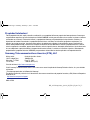 2
2
-
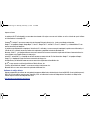 3
3
-
 4
4
-
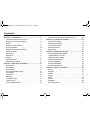 5
5
-
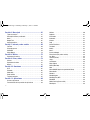 6
6
-
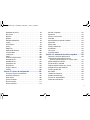 7
7
-
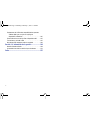 8
8
-
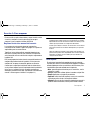 9
9
-
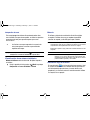 10
10
-
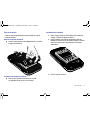 11
11
-
 12
12
-
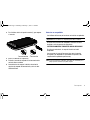 13
13
-
 14
14
-
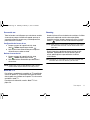 15
15
-
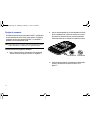 16
16
-
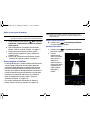 17
17
-
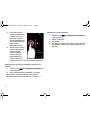 18
18
-
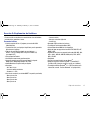 19
19
-
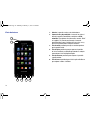 20
20
-
 21
21
-
 22
22
-
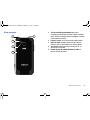 23
23
-
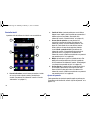 24
24
-
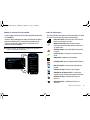 25
25
-
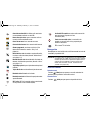 26
26
-
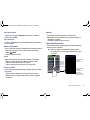 27
27
-
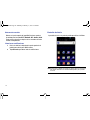 28
28
-
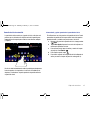 29
29
-
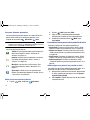 30
30
-
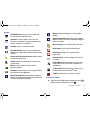 31
31
-
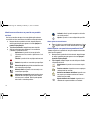 32
32
-
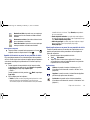 33
33
-
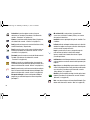 34
34
-
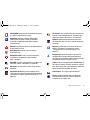 35
35
-
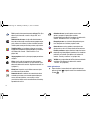 36
36
-
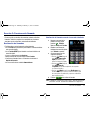 37
37
-
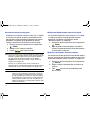 38
38
-
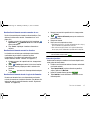 39
39
-
 40
40
-
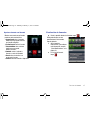 41
41
-
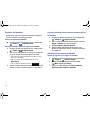 42
42
-
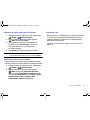 43
43
-
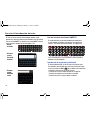 44
44
-
 45
45
-
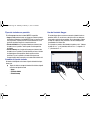 46
46
-
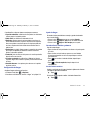 47
47
-
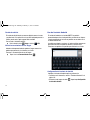 48
48
-
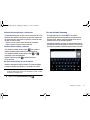 49
49
-
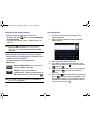 50
50
-
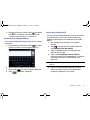 51
51
-
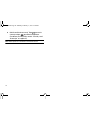 52
52
-
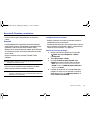 53
53
-
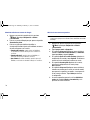 54
54
-
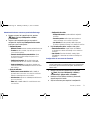 55
55
-
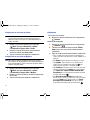 56
56
-
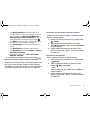 57
57
-
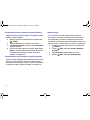 58
58
-
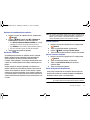 59
59
-
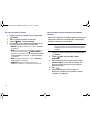 60
60
-
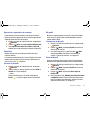 61
61
-
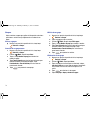 62
62
-
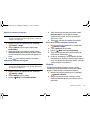 63
63
-
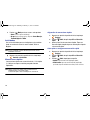 64
64
-
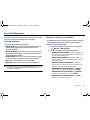 65
65
-
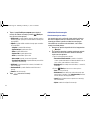 66
66
-
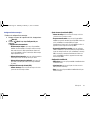 67
67
-
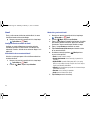 68
68
-
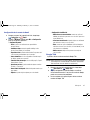 69
69
-
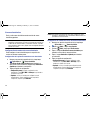 70
70
-
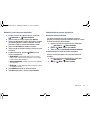 71
71
-
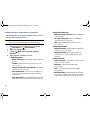 72
72
-
 73
73
-
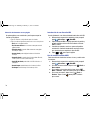 74
74
-
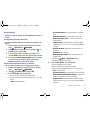 75
75
-
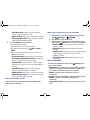 76
76
-
 77
77
-
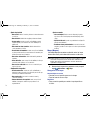 78
78
-
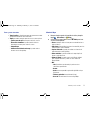 79
79
-
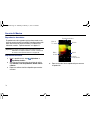 80
80
-
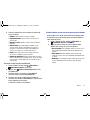 81
81
-
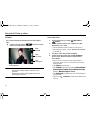 82
82
-
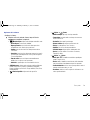 83
83
-
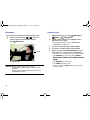 84
84
-
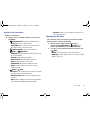 85
85
-
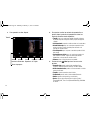 86
86
-
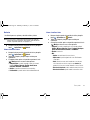 87
87
-
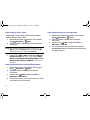 88
88
-
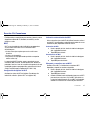 89
89
-
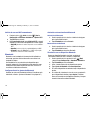 90
90
-
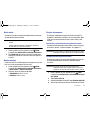 91
91
-
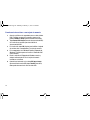 92
92
-
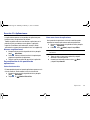 93
93
-
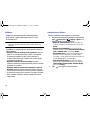 94
94
-
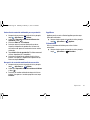 95
95
-
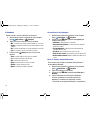 96
96
-
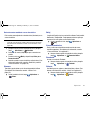 97
97
-
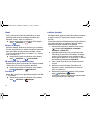 98
98
-
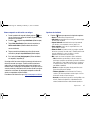 99
99
-
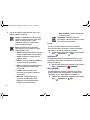 100
100
-
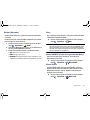 101
101
-
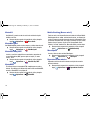 102
102
-
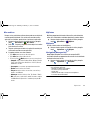 103
103
-
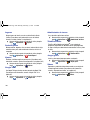 104
104
-
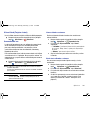 105
105
-
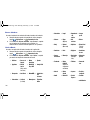 106
106
-
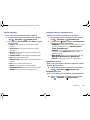 107
107
-
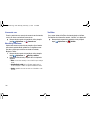 108
108
-
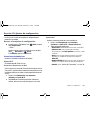 109
109
-
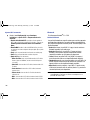 110
110
-
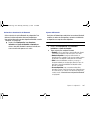 111
111
-
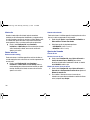 112
112
-
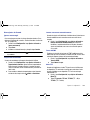 113
113
-
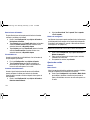 114
114
-
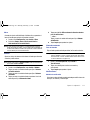 115
115
-
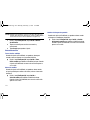 116
116
-
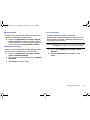 117
117
-
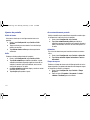 118
118
-
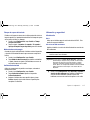 119
119
-
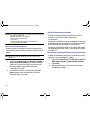 120
120
-
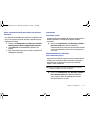 121
121
-
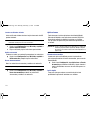 122
122
-
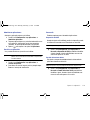 123
123
-
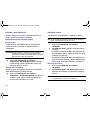 124
124
-
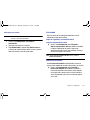 125
125
-
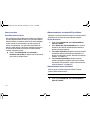 126
126
-
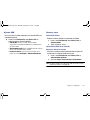 127
127
-
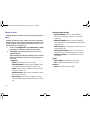 128
128
-
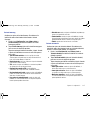 129
129
-
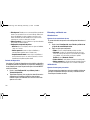 130
130
-
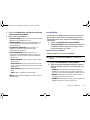 131
131
-
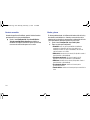 132
132
-
 133
133
-
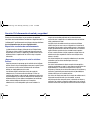 134
134
-
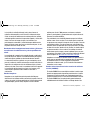 135
135
-
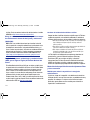 136
136
-
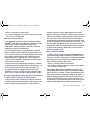 137
137
-
 138
138
-
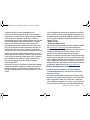 139
139
-
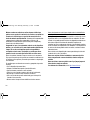 140
140
-
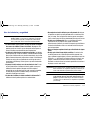 141
141
-
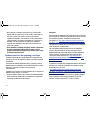 142
142
-
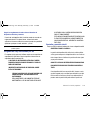 143
143
-
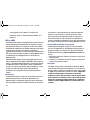 144
144
-
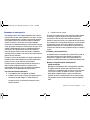 145
145
-
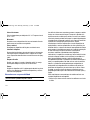 146
146
-
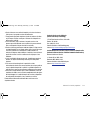 147
147
-
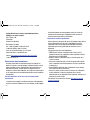 148
148
-
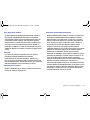 149
149
-
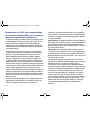 150
150
-
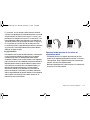 151
151
-
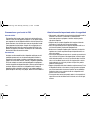 152
152
-
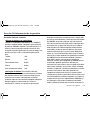 153
153
-
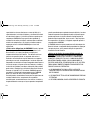 154
154
-
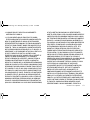 155
155
-
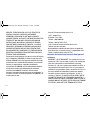 156
156
-
 157
157
-
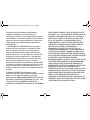 158
158
-
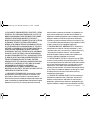 159
159
-
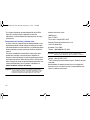 160
160
-
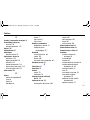 161
161
-
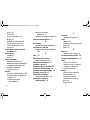 162
162
-
 163
163
-
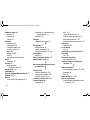 164
164
-
 165
165
-
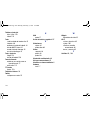 166
166
-
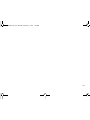 167
167
Samsung Indulge Metro PCS Manual de usuario
- Categoría
- Teléfonos móviles
- Tipo
- Manual de usuario
- Este manual también es adecuado para
Artículos relacionados
-
Samsung Freeform II Metro PCS Manual de usuario
-
Samsung SCH-R760IBAXAR Manual de usuario
-
Samsung SGH-T669 T-Mobile Manual de usuario
-
Samsung Admire Manual de usuario
-
Samsung GH68-26316A Manual de usuario
-
Samsung SCH-R250 Metro PCS Manual de usuario
-
Samsung SGH-T340G Tracfone Manual de usuario
-
Samsung SGH-T359 T-Mobile Manual de usuario
-
Samsung Galaxy Tab 7.0 T-Mobile Manual de usuario
-
Samsung Droid Charge SCH-I510 Manual de usuario